Page 1
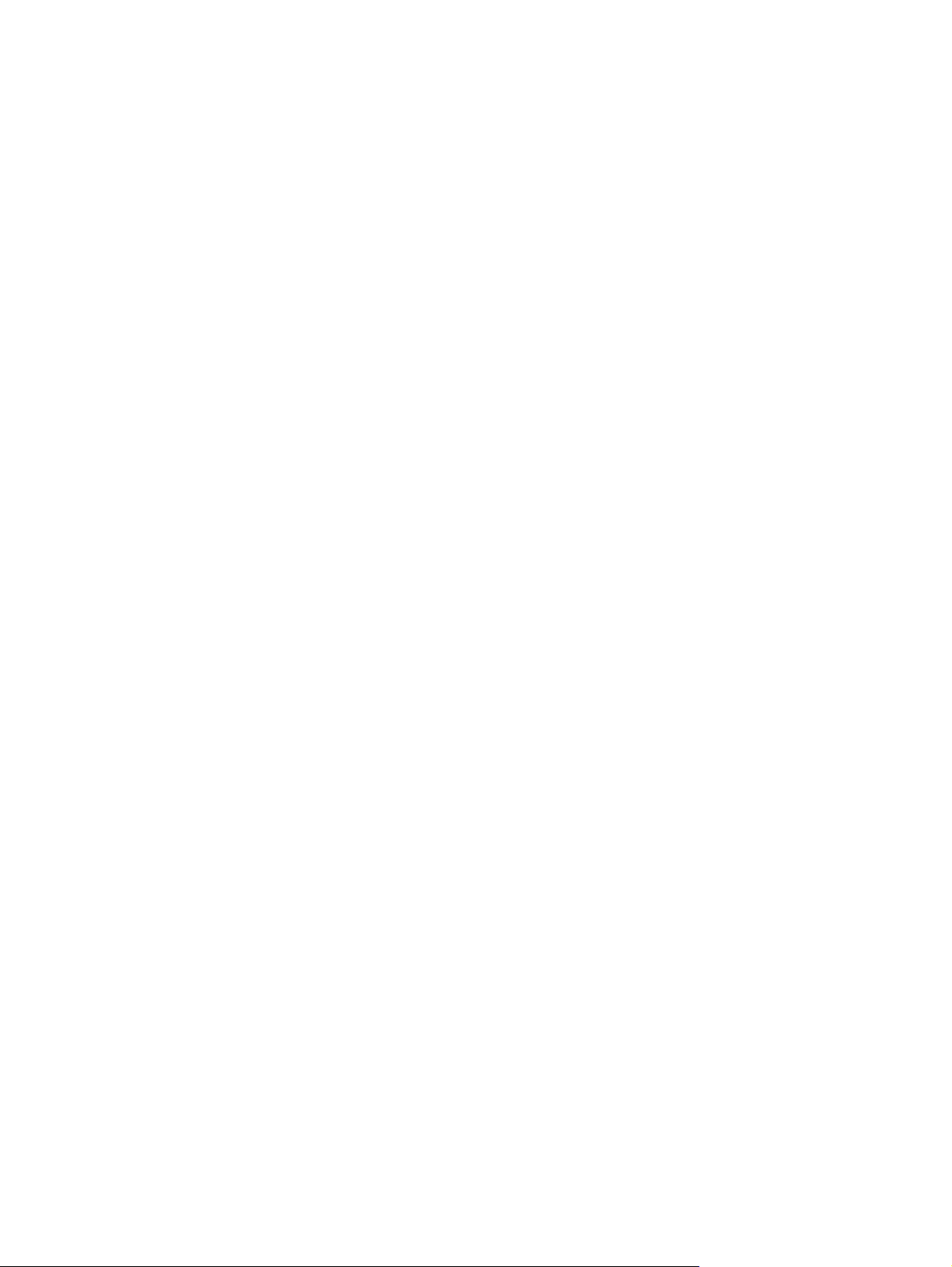
Referenčni priročnik za strojno opremo – model
dc5800 v majhnem ohišju stolp
Poslovni računalniki HP Compaq
Page 2
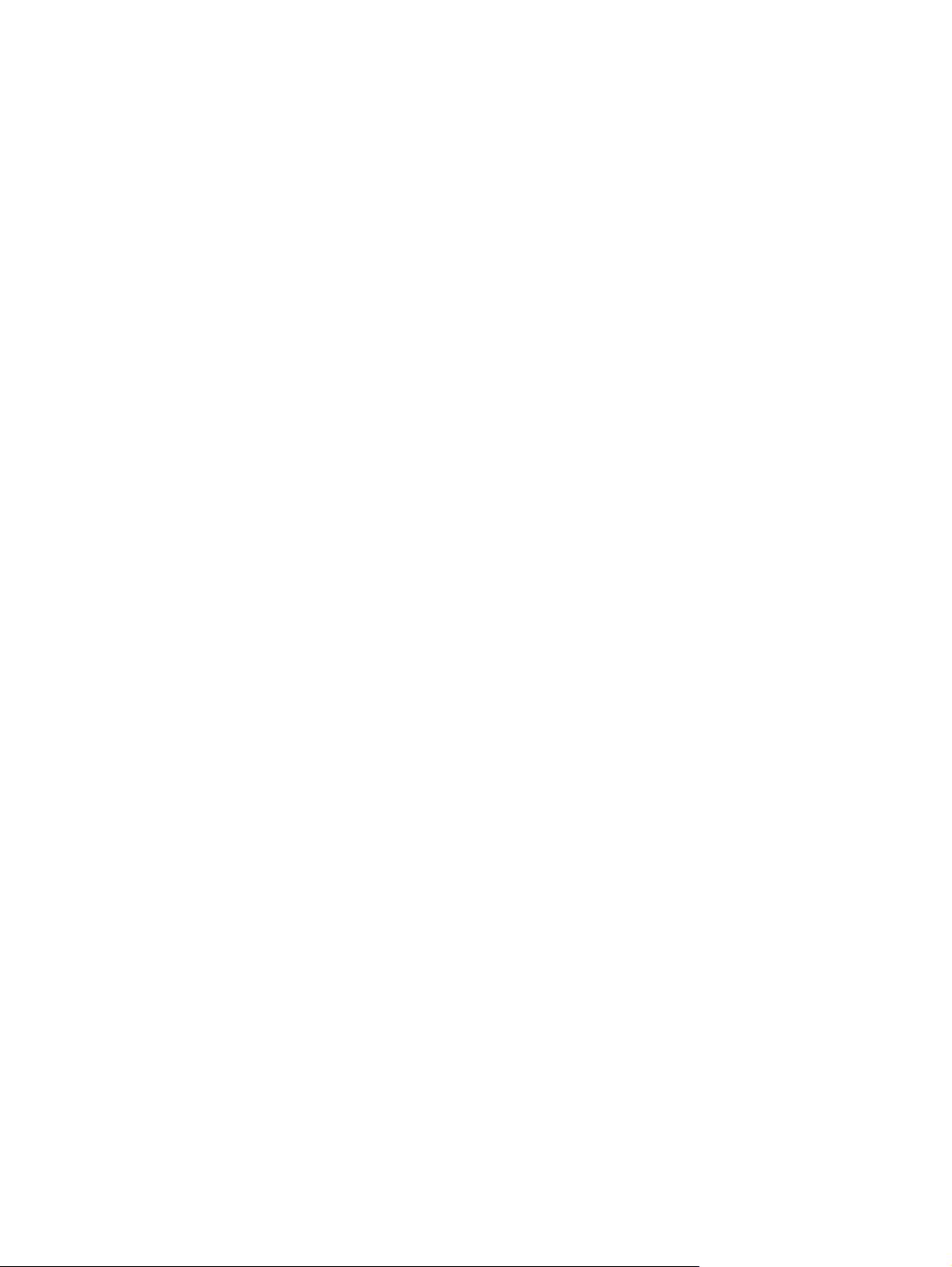
© Copyright 2008 Hewlett-Packard
Development Company, L.P. Informacije v
tem priročniku se lahko spremenijo brez
poprejšnjega obvestila.
Microsoft, Windows in Windows Vista so ali
blagovne znamke ali registrirane blagovne
znamke podjetja Microsoft Corporation v
Združenih državah Amerike in/ali drugih
državah.
Edine garancije za HP-jeve izdelke oziroma
storitve so navedene v izrecnih izjavah o
jamstvu, priloženih tem izdelkom oziroma
storitvam. Noben del tega dokumenta se ne
sme razlagati kot dodatno jamstvo. HP ni
odgovoren za tehnične ali uredniške napake
ali pomanjkljivosti v tem dokumentu.
Ta dokument vsebuje zasebne informacije,
ki so zaščitene z avtorskimi pravicami.
Nobenega dela tega dokumenta ne smete
fotokopirati, reproducirati ali prevesti v drug
jezik brez poprejšnjega izrecnega pisnega
dovoljenja družbe Hewlett-Packard
Company.
Referenčni priročnik za strojno opremo
Poslovni računalniki HP Compaq
Model dc5800 v majhnem ohišju stolp
Prva izdaja (januar 2008)
Št. dela dokumenta: 460186-BA1
Page 3
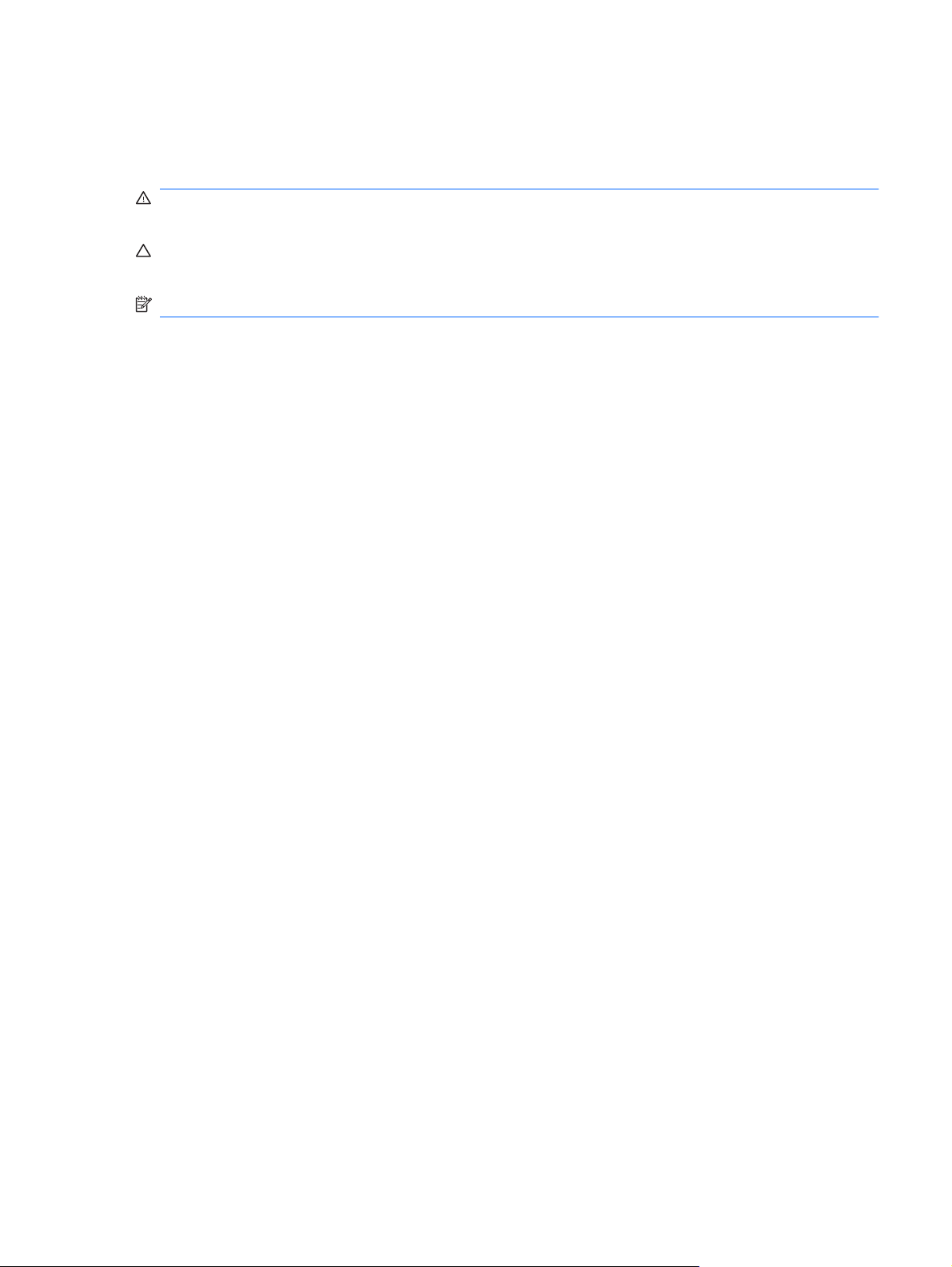
O tej knjigi
Ta priročnik nudi osnovne informacije za nadgradnjo tega modela računalnika.
OPOZORILO! Tako poudarjeno besedilo opozarja, da utegnete biti izpostavljeni telesnim poškodbam
ali smrtni nevarnosti, če ne boste upoštevali navodil.
POZOR: Tako poudarjeno besedilo opozarja, da lahko pride do poškodbe opreme oziroma izgube
podatkov, če ne boste upoštevali navodil.
OPOMBA: Tako poudarjeno besedilo opozarja na pomembne dodatne informacije.
SLWW iii
Page 4
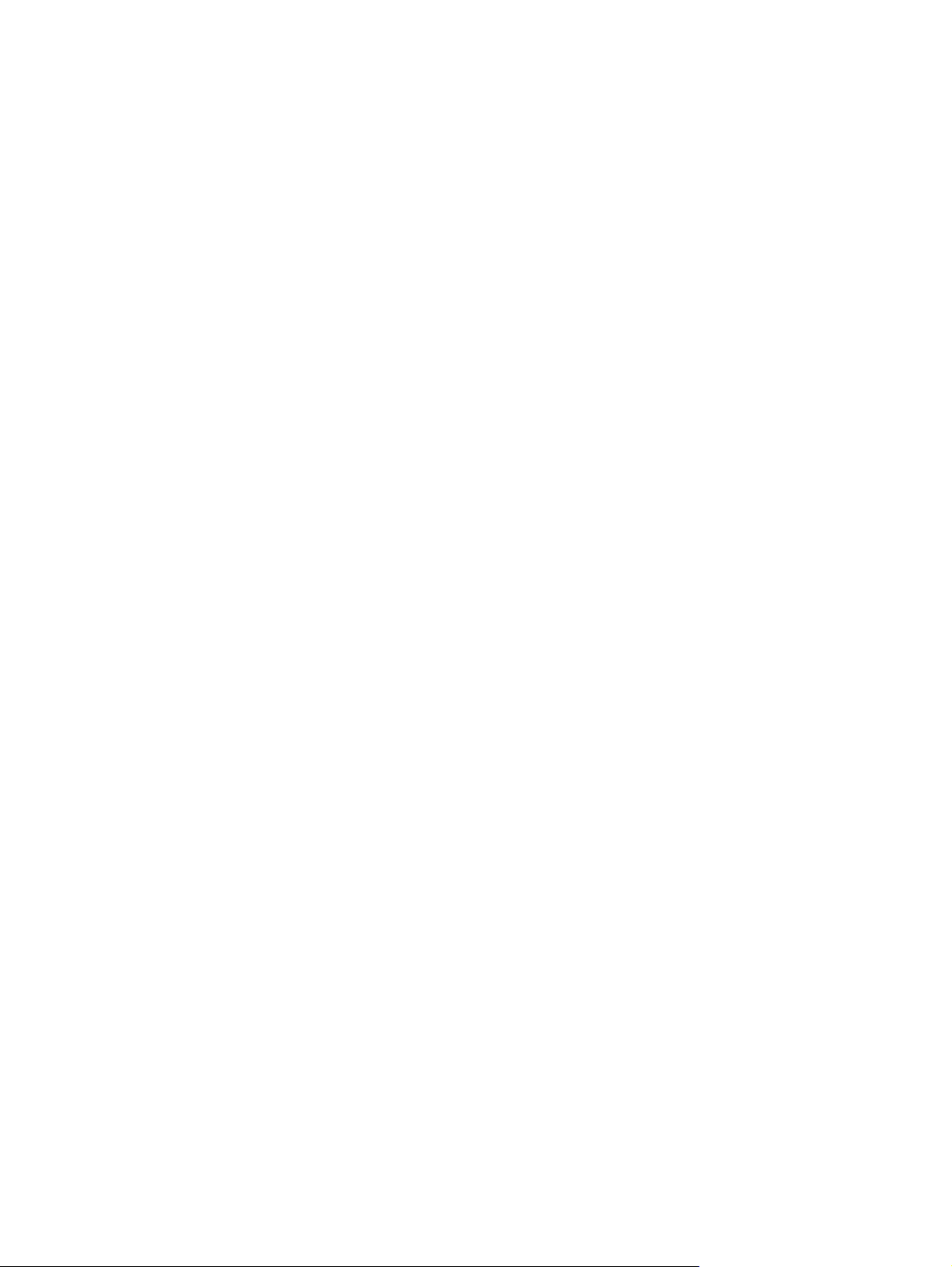
iv O tej knjigi SLWW
Page 5
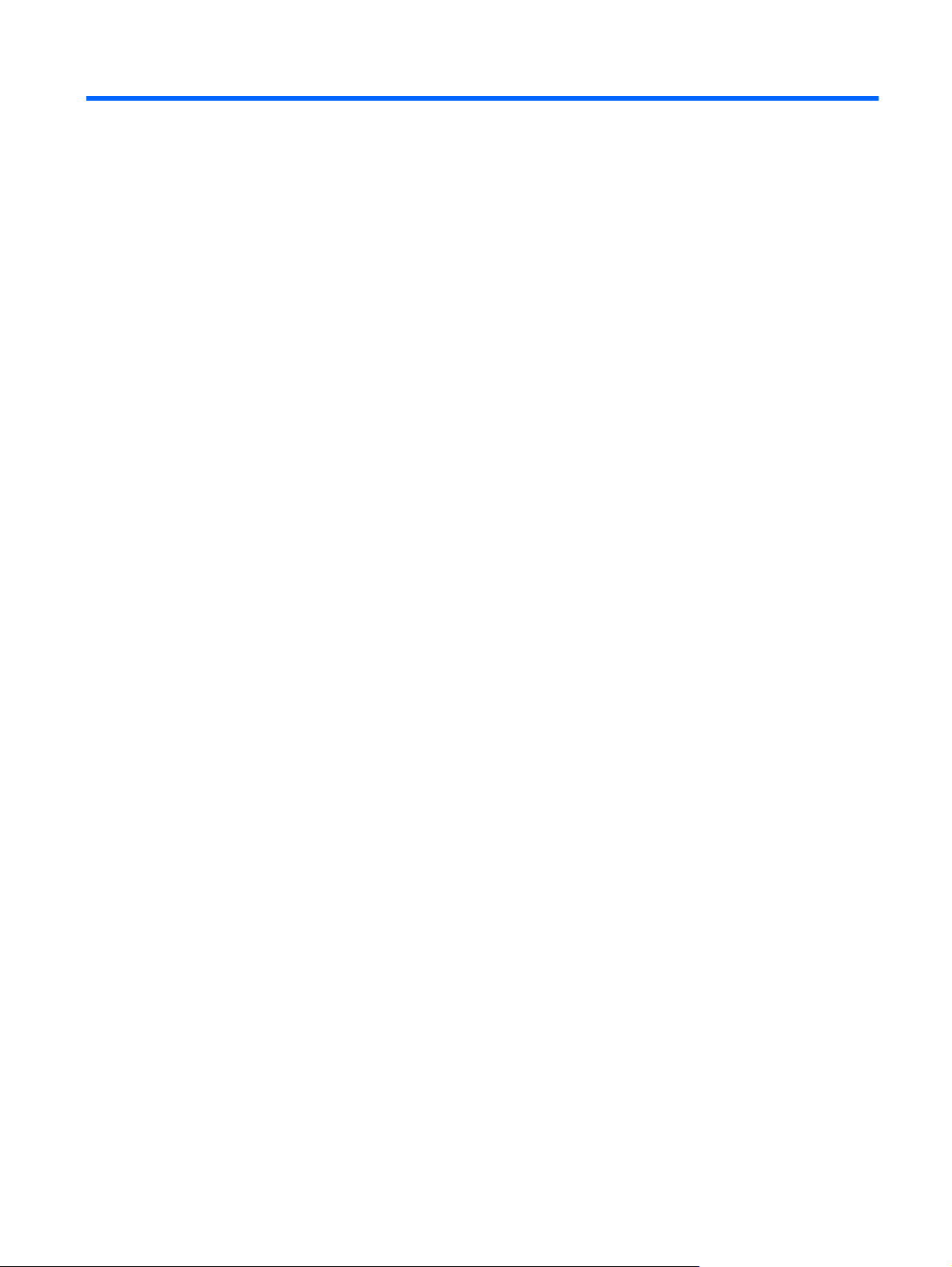
Kazalo
1 Funkcije izdelka
Funkcije standardne konfiguracije ........................................................................................................ 1
Deli na sprednji strani ........................................................................................................................... 2
Deli bralnika pomnilniških kartic ........................................................................................................... 3
Deli na zadnji strani .............................................................................................................................. 4
Tipkovnica ............................................................................................................................................ 5
Uporaba tipke z logotipom Windows ................................................................................... 6
Mesto serijske številke ......................................................................................................................... 7
2 Nadgradnje strojne opreme
Funkcije, ki olajšujejo popravila ............................................................................................................ 8
Opozorila in varnostna priporočila ........................................................................................................ 8
Odstranitev pokrova računalnika .......................................................................................................... 9
Vnovična namestitev pokrova računalnika ......................................................................................... 10
Odstranitev sprednje okrasne plošče ................................................................................................. 11
Odstranitev zaščitnih plošč ................................................................................................................. 12
Vnovična namestitev sprednje okrasne plošče .................................................................................. 13
Uporaba računalnika v malem ohišju v ohišju stolp ........................................................................... 14
Namestitev dodatnega pomnilnika ..................................................................................................... 16
Moduli DIMM ...................................................................................................................... 16
Pomnilniški moduli DDR2-SDRAM DIMM ......................................................................... 16
Namestitev modulov DIMM v podnožja ............................................................................. 17
Namestitev modulov DIMM ................................................................................................ 18
Odstranitev oziroma namestitev razširitvene kartice .......................................................................... 20
Mesta pogonov ................................................................................................................................... 25
Namestitev in odstranitev pogonov .................................................................................................... 26
Priključki pogona sistemske plošče ................................................................................... 28
Odstranitev optičnega pogona ........................................................................................... 29
Namestitev optičnega pogona v 5,25-palčno ležišče za pogone ....................................... 31
Odstranitev 3,5-palčnega zunanjega pogona .................................................................... 34
Namestitev pogona v 3,5-palčno zunanje ležišče za pogon .............................................. 36
Odstranitev in zamenjava 3,5-palčnega primarnega notranjega trdega diska SATA ........ 38
Odstranitev in zamenjava odstranljivega 3,5-palčnega trdega diska SATA ...................... 42
Dodatek A Tehnični podatki
Dodatek B Zamenjava baterije
SLWW v
Page 6
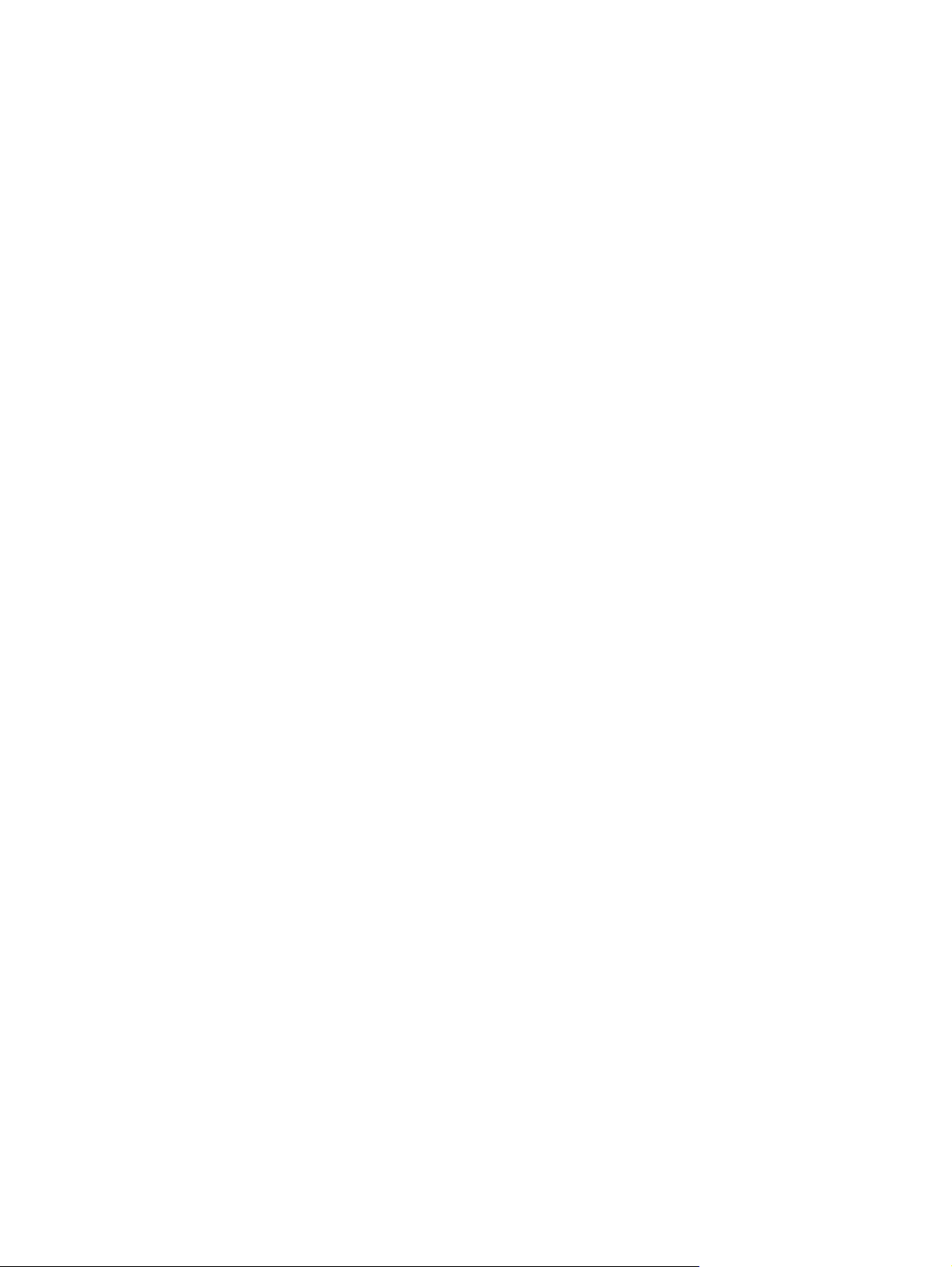
Dodatek C Zunanje varnostne naprave
Namestitev varnostne ključavnice ...................................................................................................... 51
Kabelska ključavnica ......................................................................................................... 51
Žabica ................................................................................................................................ 52
Varnostna ključavnica poslovnega računalnika HP ........................................................... 53
Varnost sprednje plošče .................................................................................................... 55
Dodatek D Elektrostatična razelektritev
Preprečevanje elektrostatične razelektritve ........................................................................................ 56
Načini ozemljitve ................................................................................................................................ 56
Dodatek E Priporočila za uporabo računalnika, redno vzdrževanje in priprava na prevoz
Priporočila za uporabo računalnika in redno vzdrževanje .................................................................. 57
Previdnostni ukrepi za optične pogone .............................................................................................. 58
Med uporabo ...................................................................................................................... 58
Čiščenje ............................................................................................................................. 58
Varnost .............................................................................................................................. 58
Priprava na prevoz ............................................................................................................................. 58
Stvarno kazalo ................................................................................................................................................... 59
vi SLWW
Page 7
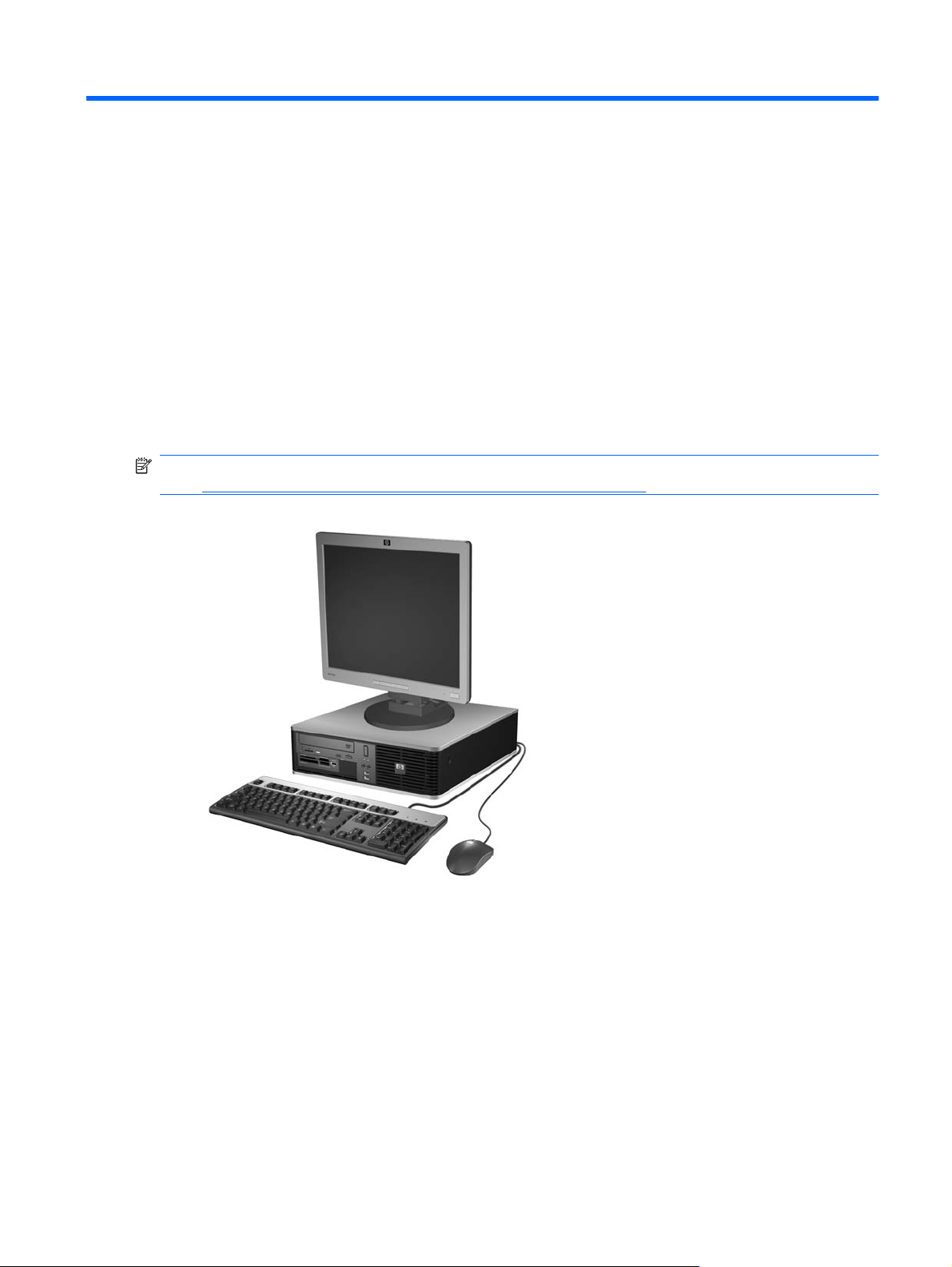
1 Funkcije izdelka
Funkcije standardne konfiguracije
Funkcije računalnika HP Compaq v majhnem ohišju se lahko razlikujejo glede na model računalnika.
Za popoln seznam strojne in programske opreme, nameščene v računalniku, zaženite diagnostični
program (priložen samo nekaterim modelom računalnika). Navodila o uporabi naprave najdete v
Priročniku za odpravljanje težav.
OPOMBA: Osebni računalnik v majhnem ohišju lahko uporabljate tudi v ohišju stolp. Za več informacij
Uporaba računalnika v malem ohišju v ohišju stolp na strani 14 v tem priročniku.
glejte
Slika 1-1 Konfiguracija v majhnem ohišju
SLWW Funkcije standardne konfiguracije 1
Page 8
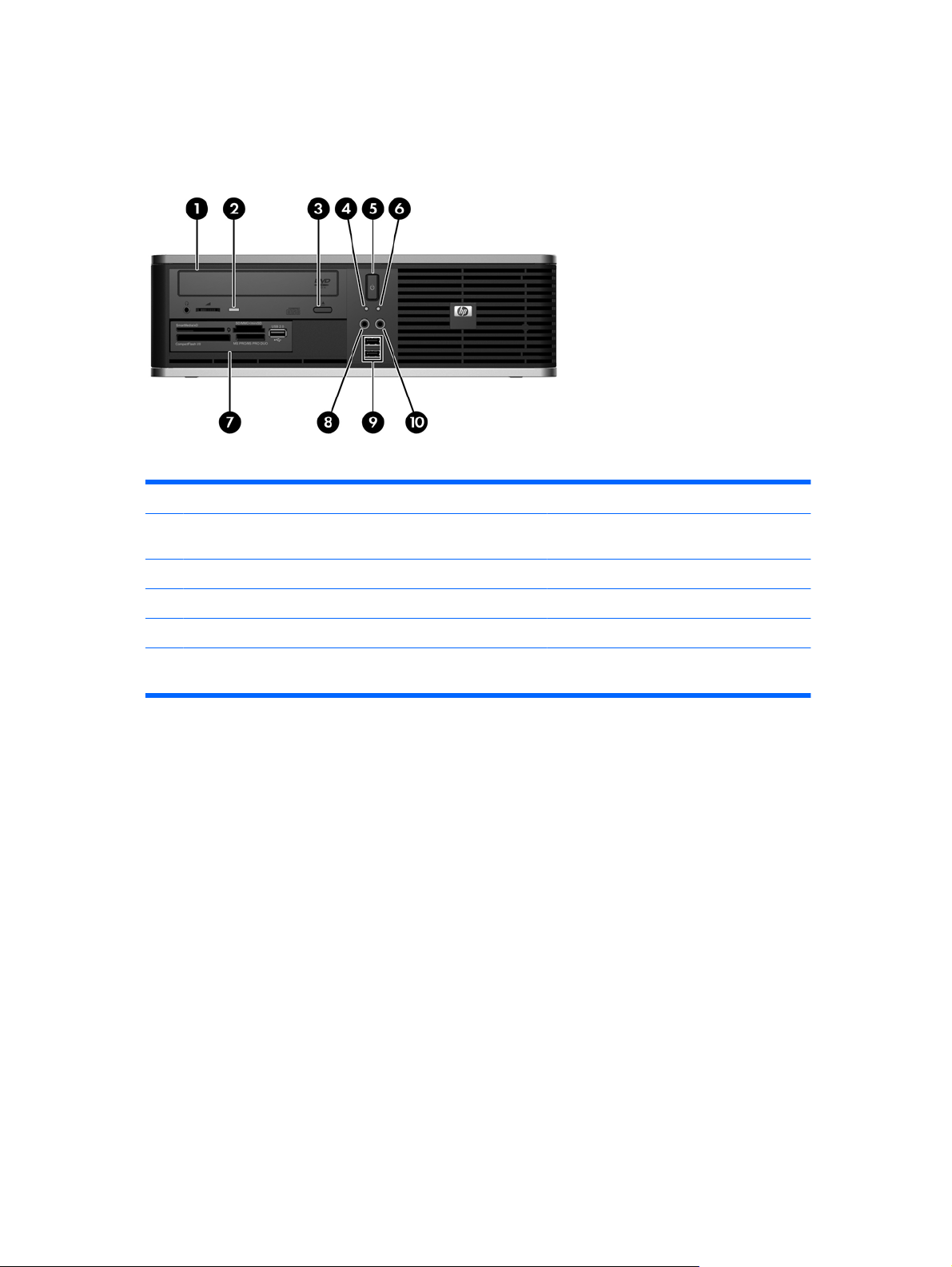
Deli na sprednji strani
Konfiguracija pogonov se lahko razlikuje glede na model računalnika.
Slika 1-2 Deli na sprednji strani
Tabela 1-1 Deli na sprednji strani
1 5,25-palčni optični pogon
1
6 lučka za napajanje
2 lučki za dejavnost optičnih pogonov 7 3,5-palčni bralnik pomnilniških kartic
3 gumb za izmet diska v optičnem pogonu 8 priključek za mikrofon
4 lučka za dejavnost trdega diska 9 vrata USB (univerzalno serijsko vodilo)
5 gumb za napajanje z dvema stanjema 10 priključek za slušalke
OPOMBA: Lučka za napajanje med delovanjem običajno sveti zeleno. Če utripa rdeče, so z računalnikom težave,
izpisuje pa se tudi diagnostična koda. Za razlago kode si preberite Priročnik za odpravljanje težav.
1
Nekateri modeli so sestavljeni tako, da je to ležišče pokrito z zaščitno ploščo.
2
Nekateri modeli so konfigurirani z disketnim pogonom v zunanjem 3,5-palčnem ležišču za pogon. Pri drugih modelih je to
ležišče pokrito z zaščitno ploščo.
(dodatni)
2
2 Poglavje 1 Funkcije izdelka SLWW
Page 9
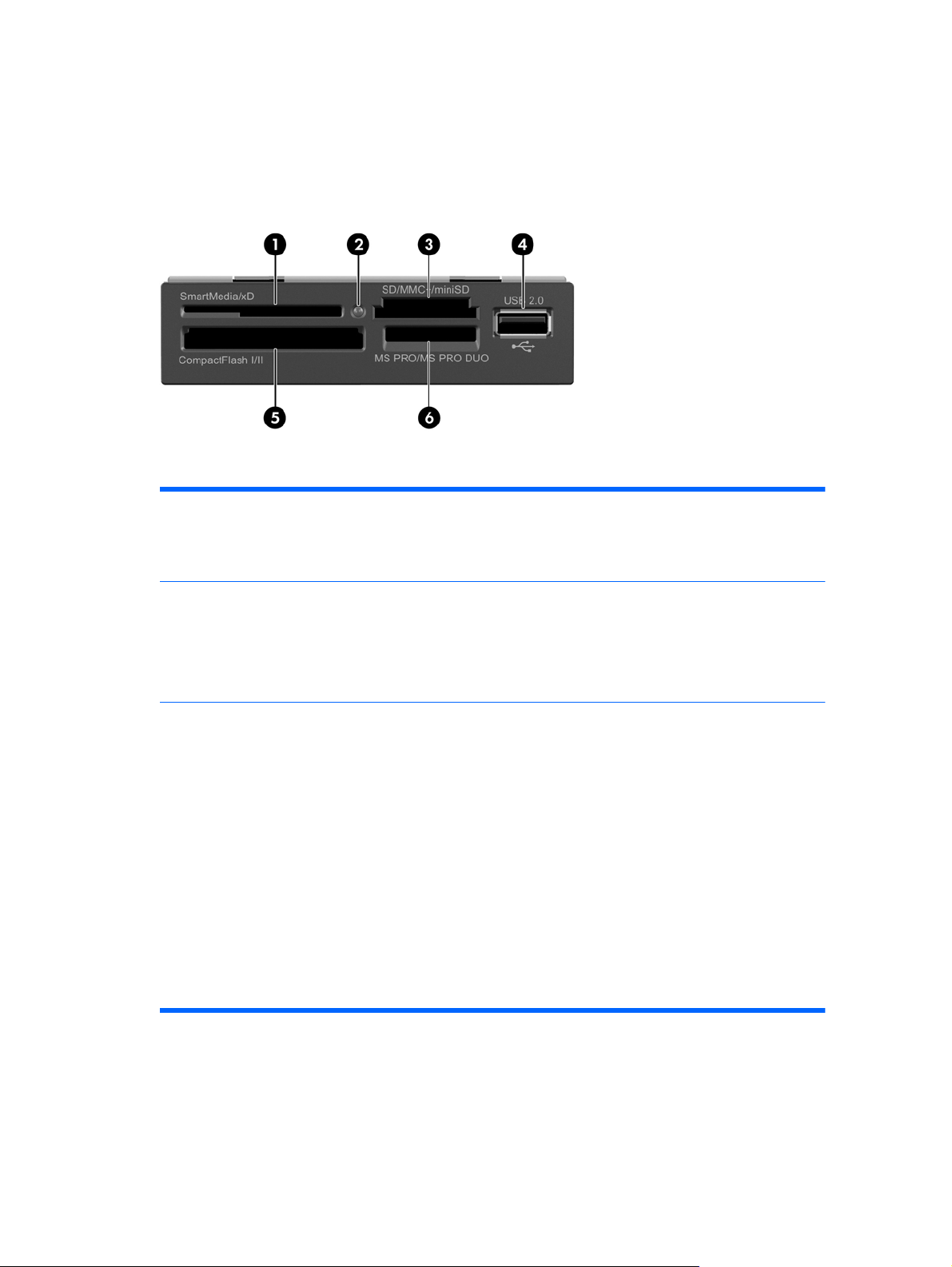
Deli bralnika pomnilniških kartic
Bralnik pomnilniških kartic je dodatna naprava, ki je na voljo samo pri nekaterih modelih. Za dele bralnika
pomnilniških kartic glejte spodnjo sliko in preglednico.
Slika 1-3 Deli bralnika pomnilniških kartic
Tabela 1-2 Deli bralnika pomnilniških kartic
1 SmartMedia/xD
kartica 3,3 V SmartMedia (SM)
●
kartica D-Picture Card (xD)
●
2 lučka dejavnosti bralnika pomnilniških kartic 5 CompactFlash I/II
3 SD/MMC+/miniSD
kartica Secure Digital (SD)
●
MiniSD
●
kartica MMC (MultiMediaCard)
●
kartica zmanjšane velikosti MMC (RS MMC)
●
kartica MMC 4.0 (Mobile Plus)
●
kartica zmanjšane velikosti MMC 4.0 (MMC
●
Mobile)
kartica MMC Micro (potreben prilagojevalnik)
●
4 vrata USB (univerzalno serijsko vodilo)
kartica CompactFlash vrste 1
●
kartica CompactFlash vrste 2
●
MicroDrive
●
6 MS PRO/MS PRO DUO
pomnilniška kartica Memory Stick (MS)
●
pomnilniška kartica MagicGate Memory Stick
●
(MG)
pomnilniška kartica MagicGate Memory Duo
●
pomnilniška kartica Memory Stick Select
●
pomnilniška kartica Memory Stick Duo (MS
●
Duo)
pomnilniška kartica Memory Stick PRO (MS
●
PRO)
kartica MicroSD (T-Flash) (potreben
●
prilagojevalnik)
pomnilniška kartica Memory Stick PRO Duo
●
(MS PRO Duo)
SLWW Deli bralnika pomnilniških kartic 3
Page 10
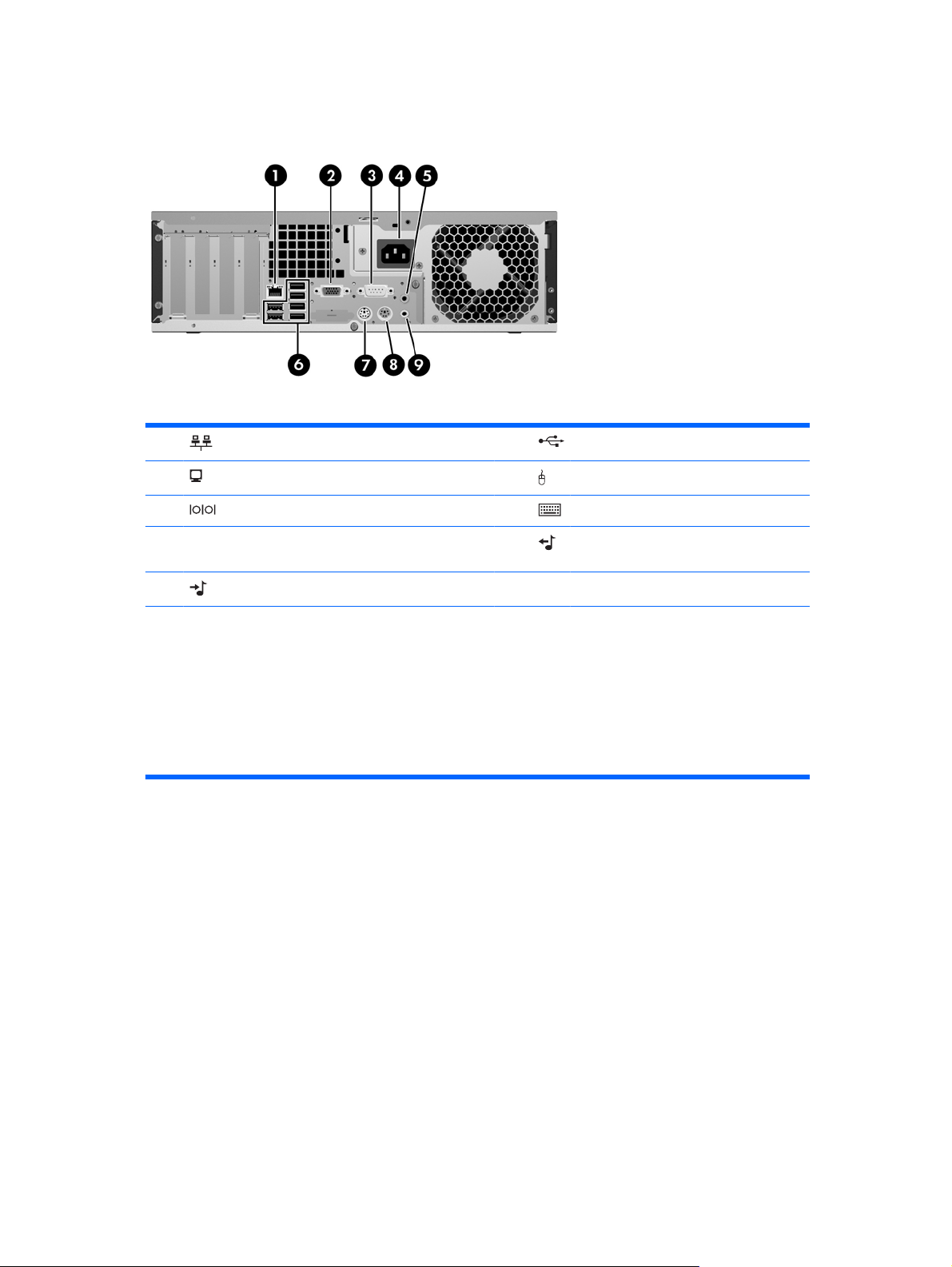
Deli na zadnji strani
Slika 1-4 Deli na zadnji strani
Tabela 1-3 Deli na zadnji strani
1 omrežni priključek RJ-45 6 univerzalno serijsko vodilo (USB)
2 Priključek VGA za monitor 7 priključek PS/2 za miško (zelen)
3 Zaporedni priključek 8 priključek PS/2 za tipkovnico (vijoličast)
4 priključek za napajalni kabel 9 izhodni priključek za naprave za zvok z
5 vhodni priključek za zvok (moder)
OPOMBA: Postavitev in število priključkov se lahko razlikujeta glede na model računalnika.
Vhodni avdio priključek je možno na nadzorni plošči avdio pogona nastaviti kot priključek za mikrofon.'
Kadar je v računalniku nameščena grafična kartica PCI Express x16, je priključek za monitor na sistemski plošči
neaktiven.
Če je nameščena grafična kartica PCI ali PCI Express x1, lahko priključke na kartici in sistemski plošči uporabljate
hkrati. Če želite uporabljati oba priključka, boste morda morali spremeniti nekatere nastavitve v programu Computer
Setup. Za informacije o nastavitvi krmilnika za zagon VGA glejte Priročnik za program Computer Setup (F10).
lastnim napajanjem (zelen)
4 Poglavje 1 Funkcije izdelka SLWW
Page 11
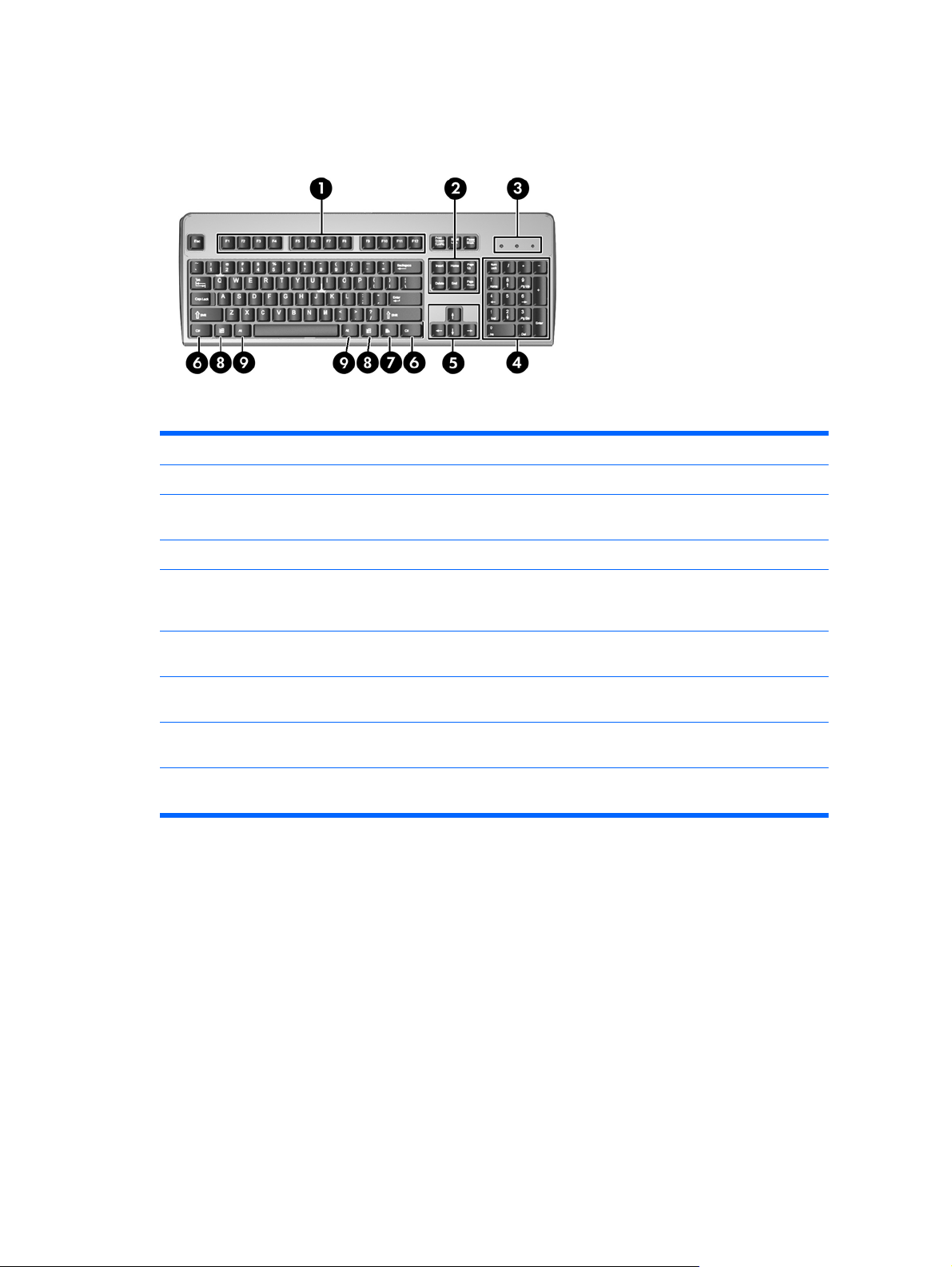
Tipkovnica
Slika 1-5 Deli tipkovnice
Tabela 1-4 Deli tipkovnice
1 funkcijske tipke Izvajajo posebne funkcije, odvisne od aplikacije, ki jo uporabljate.
2 tipke za urejanje Mednje sodijo: Insert, Home, Page Up, Delete, End in Page Down.
3 lučke stanja Prikazujejo stanje nastavitev računalnika in tipkovnice (Num Lock, Caps Lock in
4 številčne tipke Delujejo tako kot tipkovnica računala.
5 puščične tipke Z njimi se premikate po dokumentu ali spletnem mestu. S temi tipkami se lahko
6 tipki Ctrl Uporabljata se v kombinaciji s še eno tipko; njihov učinek je odvisen od aplikacije,
7 tipka za priročni meni
8 tipki z logotipom
Windows
9 tipki Alt Uporabljata se v kombinaciji s še eno tipko; njihov učinek je odvisen od aplikacije,
1
Tipke, na voljo v izbranih geografskih regijah.
1
Scroll Lock).
premikate levo, desno, navzgor in navzdol, pri čemer namesto miške uporabljate
tipkovnico.
ki jo uporabljate.
1
Z njo (tako kot z desno miškino tipko) odprete priročni meni v aplikaciji Microsoft
Office. V drugih programskih aplikacijah utegne izvajati druge funkcije.
Z njima v operacijskem sistemu Microsoft Windows odprete meni Start. V
kombinaciji z drugimi tipkami izvajata druge funkcije.
ki jo uporabljate.
SLWW Tipkovnica 5
Page 12
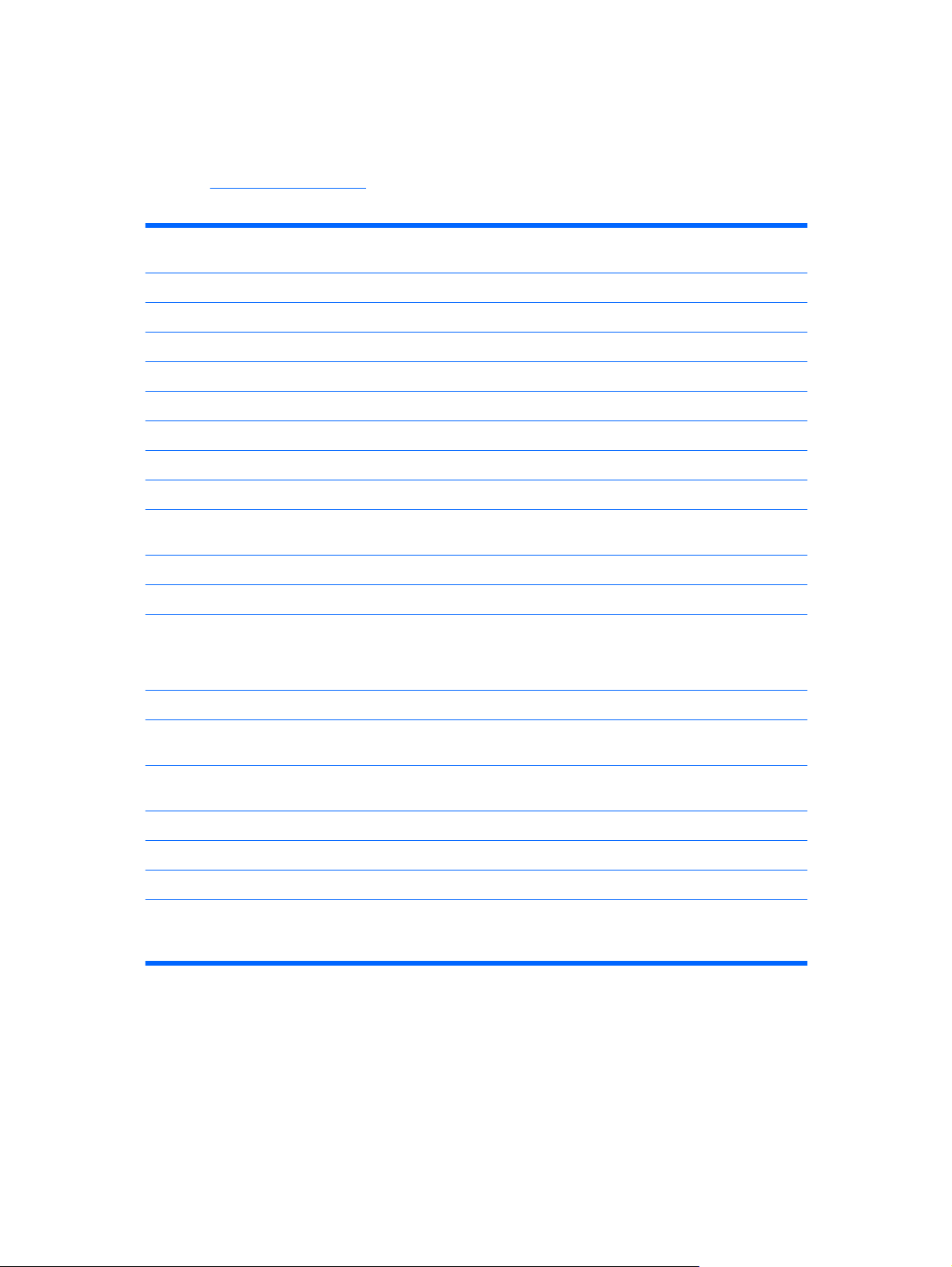
Uporaba tipke z logotipom Windows
Tipko z logotipom Windows uporabljajte v kombinaciji z drugimi tipkami za izvajanje določenih funkcij,
ki so na voljo v operacijskem sistemu Windows. Kje najdete tipko z logotipom Windows, si oglejte v
razdelku
Tabela 1-5 Funkcije tipke z logotipom Windows
V Microsoft Windows XP in Microsoft Windows Vista so na voljo naslednje funkcije tipke z logotipom Windows (tipka
Windows).
Tipkovnica na strani 5.
tipka z logotipom Windows
tipka z logotipom Windows + d Prikaže namizje.
tipka z logotipom Windows + m Minimira vse odprte aplikacije.
Shift + tipka z logotipom Windows + m Razveljavi »Minimize All (Minimiraj vse)«.
tipka z logotipom Windows + e Zažene »My Computer (Moj računalnik)«.
tipka z logotipom Windows + f Zažene »Find Document (Najdi dokument)«.
tipka z logotipom Windows + Ctrl + f Zažene »Find Computer (Najdi računalnik)«.
tipka z logotipom Windows + F1 Zažene pomoč za Windows.
tipka z logotipom Windows + l Če ste povezani v omrežno domeno, zaklene računalnik, če pa
tipka z logotipom Windows + r Zažene pogovorno okno »Run (Zaženi)«.
tipka z logotipom Windows + u Zažene »Utility Manager (Upravitelj pripomočkov)«.
tipka z logotipom Windows + Tab Kroži med gumbi opravilne vrstice (Windows XP)
Poleg funkcijskih tipk Windows, opisanih zgoraj. so v Microsoft Windows Vista na voljo tudi naslednje funkcije.
Ctrl + tipka Windows + Tab
Prikaže oziroma skrije meni Start.
niste, pa vam omogoči, da zamenjate uporabnika.
Kroži med programi na opravilni vrstici s pomočjo Windows Flip 3D (Windows Vista)
S puščičnimi tipkami lahko krožite med programi v opravilni vrstici
s pomočjo Windows Flip 3-D.
Tipka Windows + preslednica Prestavi vse pripomočke v ospredje in izbere stransko vrstico
Tipka z logotipom Windows + g Kroženje po pripomočkih stranske vrstice.
Tipka z logotipom Windows + u Zažene dostopni center.
Tipka z logotipom Windows + x Zažene center za mobilnost Windows.
Tipka Windows + katera koli številčna tipka Zažene bližnjico za hiter zagon, ki se nahaja na položaju, ki se
Windows.
ujema s številko (npr. tipka Windows + 1 zažene prvo bližnjico v
meniju za hiter zagon).
6 Poglavje 1 Funkcije izdelka SLWW
Page 13

Mesto serijske številke
Vsak računalnik ima edinstveno serijsko številko in številko ID izdelka, ki ju najdete na spodaj
prikazanem položaju. Ti številki imejte pri roki, kadar se za pomoč obračate na službo za stranke.
Slika 1-6 Mesto serijske številke in identifikacijske številke izdelka
SLWW Mesto serijske številke 7
Page 14
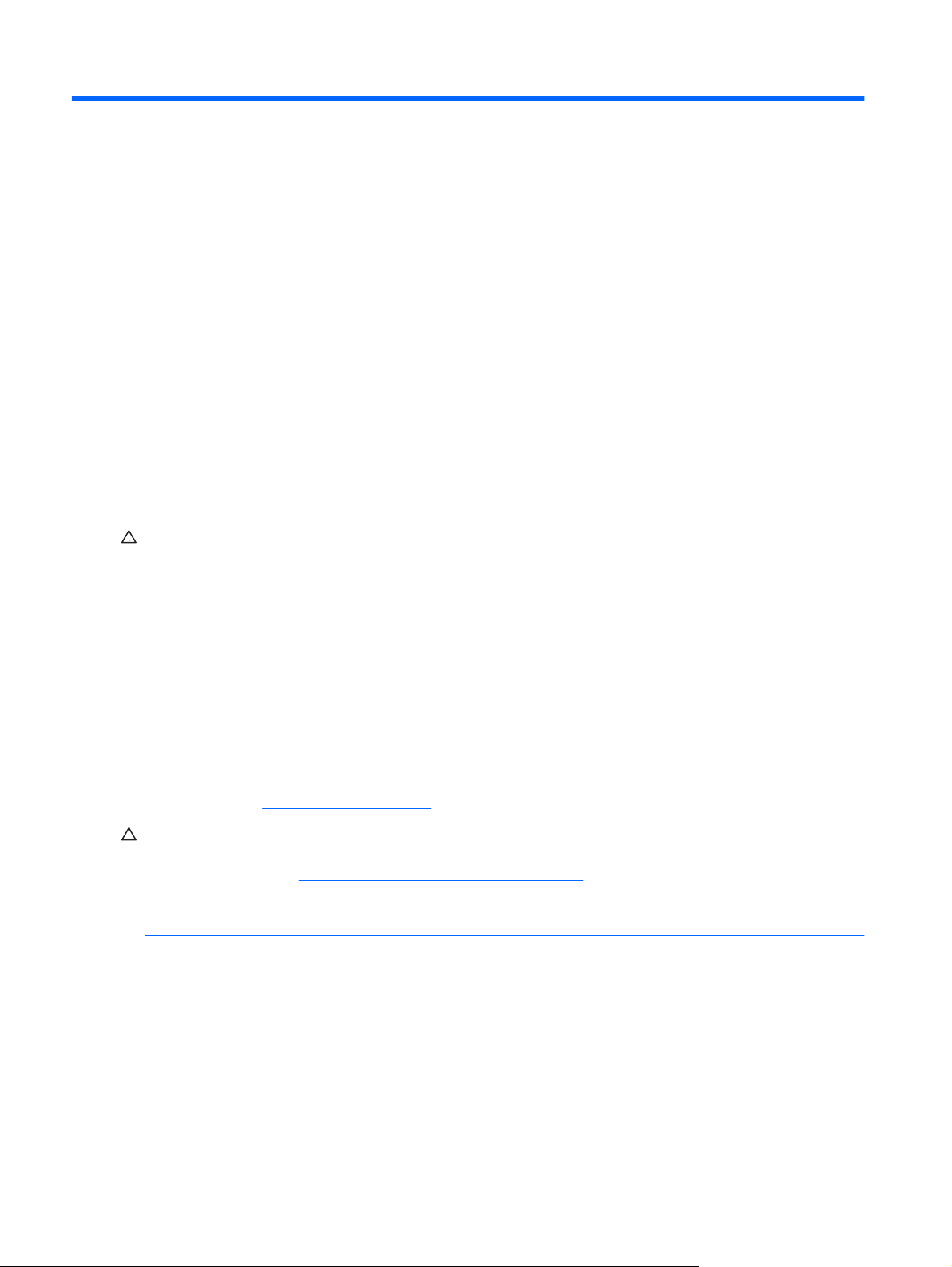
2 Nadgradnje strojne opreme
Funkcije, ki olajšujejo popravila
Računalnik ima več funkcij, ki olajšujejo nadgrajevanje in popravila. Za večino namestitvenih postopkov,
opisanih v tem poglavju, ne potrebujete orodij.
Opozorila in varnostna priporočila
Preden nadgradite računalnik, skrbno preberite vsa ustrezna navodila, previdnostne ukrepe in opozorila
v tem priročniku.
OPOZORILO! Za zmanjšanje nevarnosti telesne poškodbe zaradi električnega sunka, vročih površin
ali požara storite naslednje:
Napajalni kabel izključite iz vtičnice in se ne dotikajte notranjih delov sistema, dokler se ne ohladijo.
Telekomunikacijskih oziroma telefonskih priključkov ne priklapljajte v vtiče krmilnika omrežnega
vmesnika (NIC).
Ne spreminjajte ozemljenega vtiča na napajalnem kablu, saj ima pomembno varnostno vlogo.
Vtič vtaknite v ozemljeno vtičnico, ki je vedno lahko dostopna.
Za zmanjšanje tveganja resnih poškodb preberite Priročnik za varnost in udobje. V njem so opisani
pravilna namestitev delovne postaje, drža, zdravje in delovne navade računalniških uporabnikov,
vsebuje pa tudi pomembne informacije o električni in mehanski varnosti. Ta priročnik se nahaja na
spletnem mestu
POZOR: Statična elektrika lahko poškoduje električne dele računalnika ali dodatne opreme. Preden
začnete s temi postopki, se razelektrite (dotaknite se ozemljenega kovinskega predmeta). Več informacij
najdete v Dodatku D,
Ko je računalnik priključen na vir napajanja, je sistemska plošča vedno pod napetostjo. V izogib okvaram
notranjih delov pred odpiranjem računalnika napajalni kabel odklopite iz vira napajanja.
http://www.hp.com/ergo.
Elektrostatična razelektritev na strani 56.
8 Poglavje 2 Nadgradnje strojne opreme SLWW
Page 15
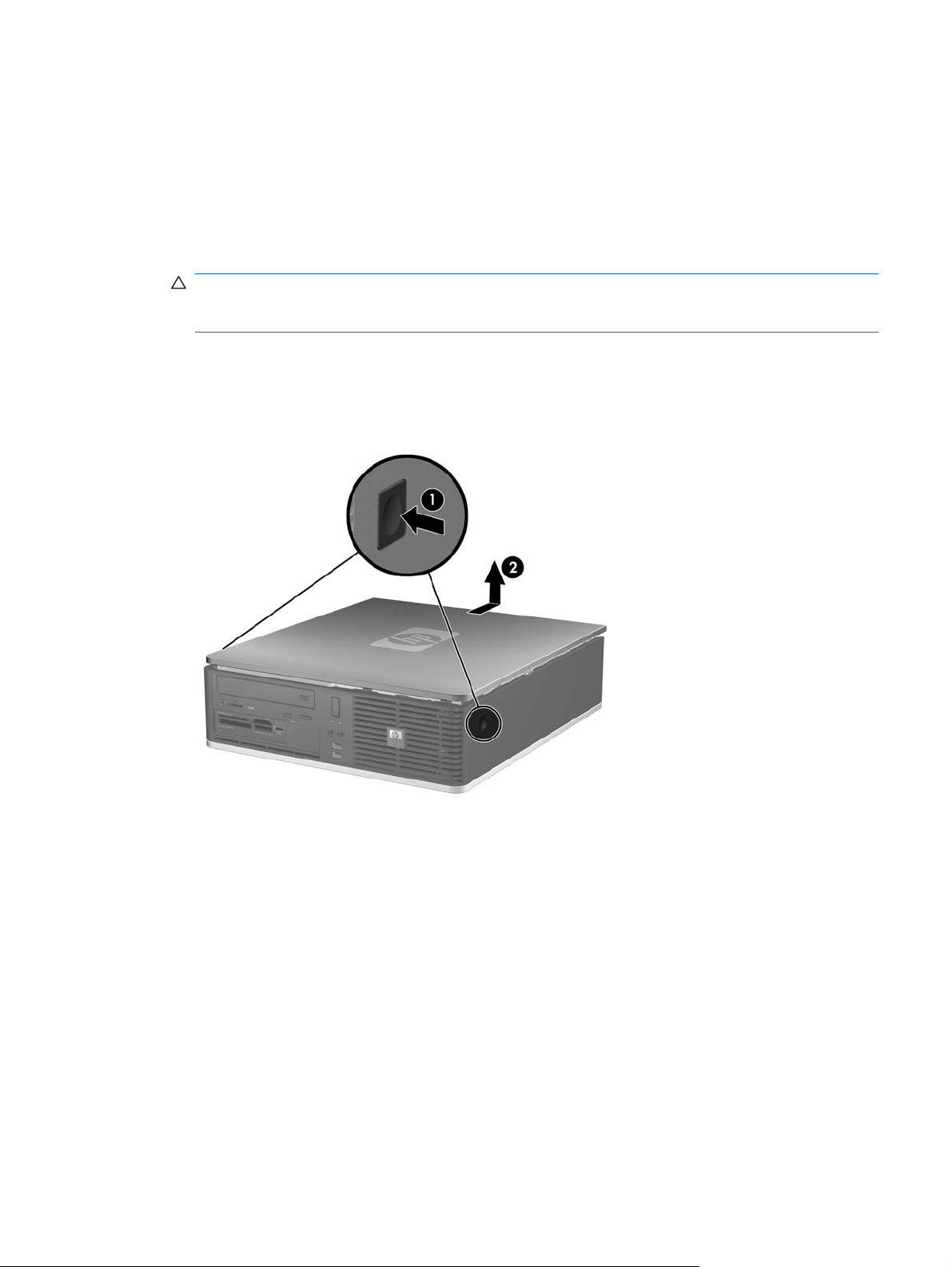
Odstranitev pokrova računalnika
1. Odstranite/sprostite vse varnostne naprave, ki onemogočajo odprtje računalnika.
2. Iz računalnika odstranite vse izmenljive nosilce podatkov, kot so diskete ali CD-ji.
3. Pravilno izklopite računalnik z ukazom operacijskega sistema, nato pa še vse zunanje naprave.
4. Iztaknite napajalni kabel iz zidne vtičnice in nato iz vseh zunanjih naprav.
POZOR: Ne glede na stanje vklopa je sistemska plošča vedno pod napetostjo, dokler je sistem
priključen na aktivno električno vtičnico. V izogib okvaram notranjih delov računalnika izklopite
napajalni kabel.
5. Če je računalnik na stojalu, ga odstranite z njega.
6. Pritisnite gumba na levi in desni strani računalnika (1) ter potisnite dostopni pokrov nazaj, dokler
se ne ustavi, nato pa ga dvignite z ohišja (2).
Slika 2-1 Odstranite dostopnega pokrova
SLWW Odstranitev pokrova računalnika 9
Page 16

Vnovična namestitev pokrova računalnika
Jezička na stranici najprej poravnajte z odprtinama na ohišju (1), nato pa dostopni pokrov potisnite na
ohišje (2), da se zaskoči.
Slika 2-2 Vnovična namestitev dostopnega pokrova
10 Poglavje 2 Nadgradnje strojne opreme SLWW
Page 17
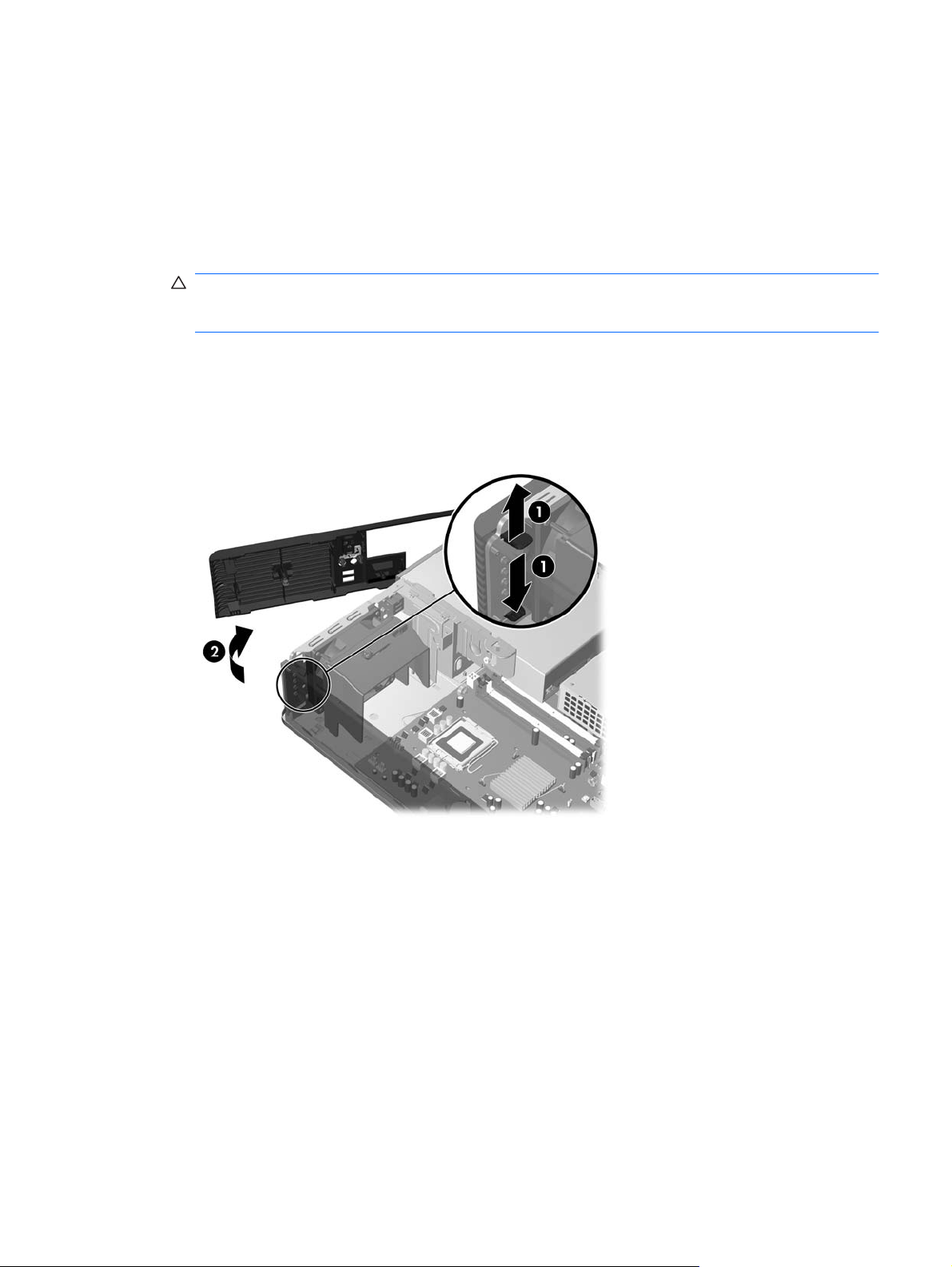
Odstranitev sprednje okrasne plošče
1. Odstranite/sprostite vse varnostne naprave, ki onemogočajo odprtje računalnika.
2. Iz računalnika odstranite vse izmenljive nosilce podatkov, kot so diskete ali CD-ji.
3. Pravilno izklopite računalnik z ukazom operacijskega sistema, nato pa še vse zunanje naprave.
4. Napajalni kabel odstranite iz zidne vtičnice in nato iz vseh zunanjih naprav.
POZOR: Ne glede na stanje vklopa je sistemska plošča vedno pod napetostjo, dokler je sistem
priključen na aktivno električno vtičnico. V izogib okvaram notranjih delov računalnika izklopite
napajalni kabel.
5. Odstranite pokrov.
6. Dvignite zeleni zapah, ki je za zgornjo desno stranjo plošče in potisnite zapah za spodnjo desno
stranjo plošče (1) navzdol, nato pa povlecite desno stran plošče z ohišja (2), nato pa povlecite še
levo stran.
Slika 2-3 Odstranitev sprednje okrasne plošče
SLWW Odstranitev sprednje okrasne plošče11
Page 18
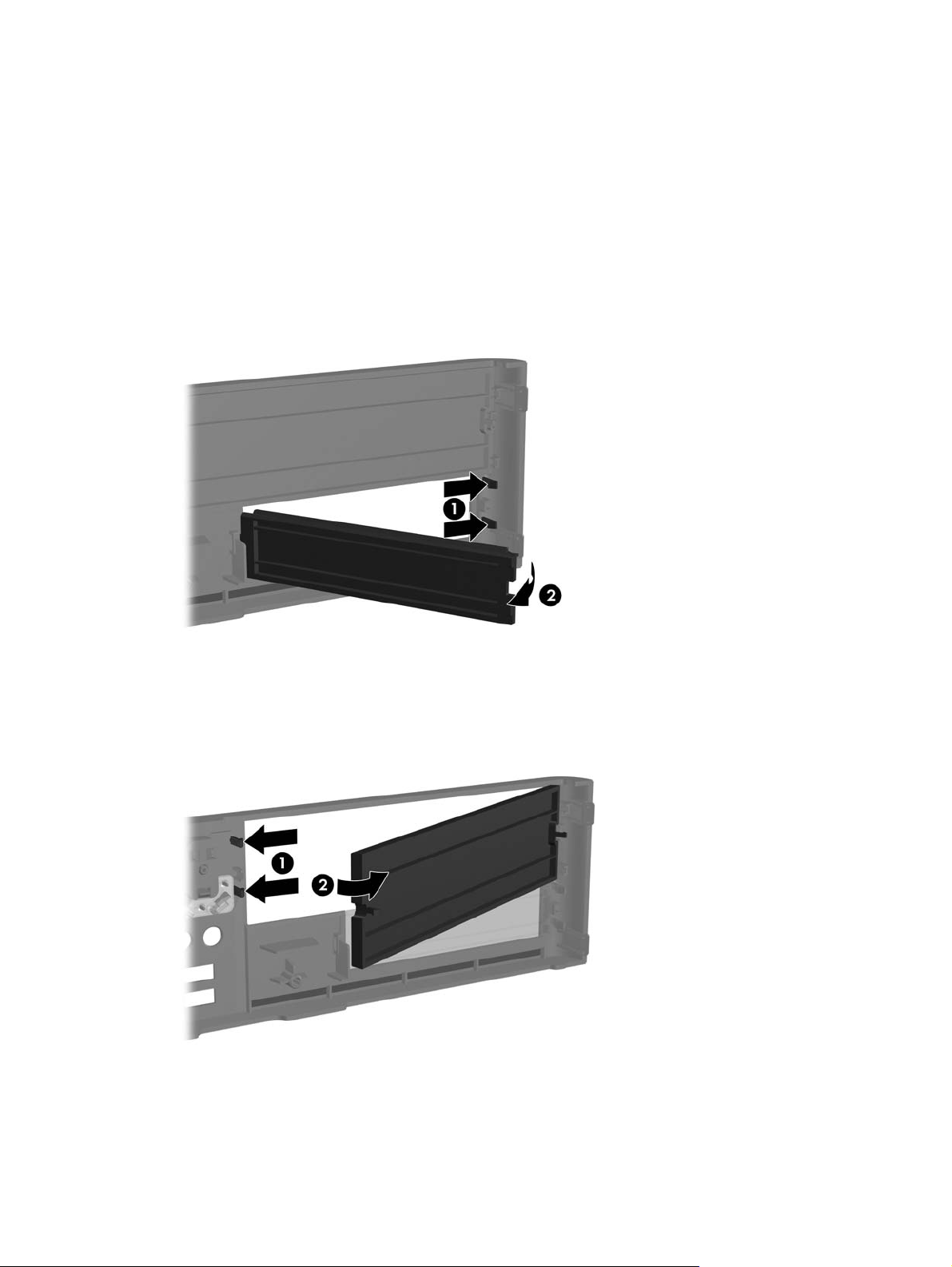
Odstranitev zaščitnih plošč
Pri nekaterih modelih 3,5- in 5,25-palčna ležišča za dodatne pogone pokrivajo zaščitne plošče, ki jih je
treba pred namestitvijo pogona sneti. Zaščitno ploščo odstranite tako:
1. Odstranite sprednjo okrasno ploščo.
2. Če želite odstraniti 3,5-palčno okrasno ploščo, potisnite zadrževalna jezička, s katerima je
pridržana okrasna plošča, proti zunanjemu desnemu robu plošče (1) in nato okrasno ploščo
potisnite na desno, da jo snamete (2).
Slika 2-4 Odstranjevanje 3,5-palčne okrasne plošče
3. Če želite odstraniti 5,25-palčno okrasno ploščo, potisnite dva jezička, ki držita ploščo, proti
zunanjemu levemu robu plošče (1) in povlecite okrasno ploščo navznoter, da jo snamete (2).
Slika 2-5 Odstranjevanje 5,25-palčne okrasne plošče
4. Namestite sprednjo okrasno ploščo.
12 Poglavje 2 Nadgradnje strojne opreme SLWW
Page 19

Vnovična namestitev sprednje okrasne plošče
Kaveljca ne levi strani plošče vstavite v pravokotni luknji na ohišju (1), nato pa desno stran plošče zavrtite
na ohišje (2), da se zatakne na svoje mesto.
Slika 2-6 Vnovična namestitev sprednje okrasne plošče
SLWW Vnovična namestitev sprednje okrasne plošče13
Page 20

Uporaba računalnika v malem ohišju v ohišju stolp
Osebni računalnik v majhnem ohišju lahko uporabljate tudi v ohišju stolp. Ploščico s HP-jevim logotipom
na sprednji okrasni plošči lahko naravnate glede na postavitev - kot namizni računalnik ali stolp.
1. Odstranite/sprostite vse varnostne naprave, ki onemogočajo odprtje računalnika.
2. Iz računalnika odstranite vse izmenljive nosilce podatkov, kot so diskete ali CD-ji.
3. Pravilno izklopite računalnik z ukazom operacijskega sistema, nato pa še vse zunanje naprave.
4. Napajalni kabel odstranite iz zidne vtičnice in nato iz vseh zunanjih naprav.
POZOR: Ne glede na stanje vklopa je sistemska plošča vedno pod napetostjo, dokler je sistem
priključen na aktivno električno vtičnico. V izogib okvaram notranjih delov računalnika izklopite
napajalni kabel.
5. Odstranite pokrov.
6. Odstranite sprednjo okrasno ploščo.
7. Zatič na zadnji strani ploščice z logotipom (1) stisnite ob straneh, nato pa zatič potisnite navznoter
proti sprednji strani okrasne plošče (2).
8. Ploščico obrnite za 90 stopinj (3), nato pa zatič potegnite nazaj, da se ploščica zatakne na svoje
mesto.
Slika 2-7 Obračanje plošče z logotipom HP
9. Namestite sprednjo okrasno ploščo.
10. Namestite pokrov.
14 Poglavje 2 Nadgradnje strojne opreme SLWW
Page 21
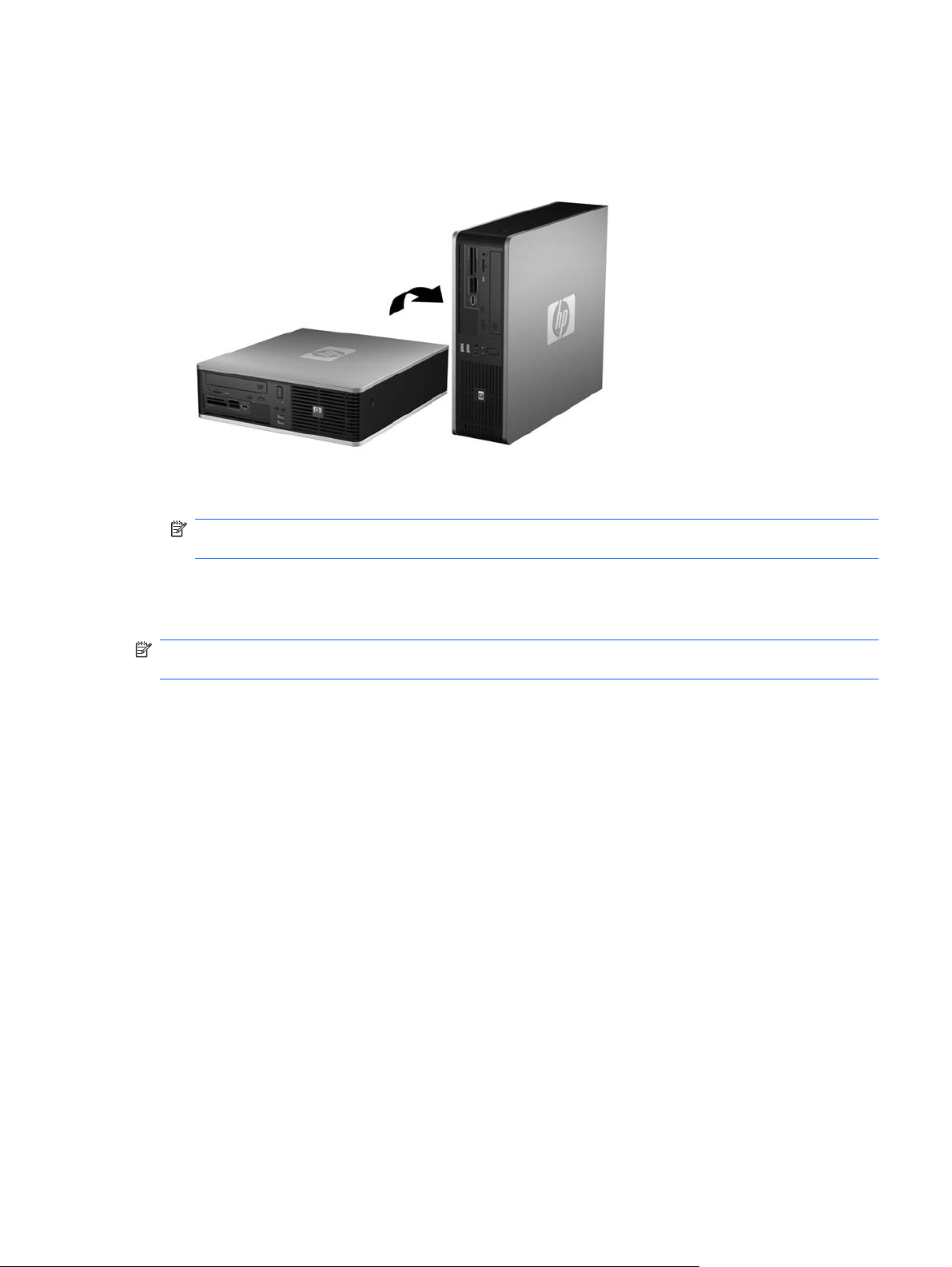
11. Računalnik obrnite tako, da bo z desno stranjo usmerjen navzdol.
Slika 2-8 Sprememba iz namiznega ohišja v stolp
OPOMBA: Če želite, da bo računalnik v ohišju stolp bolj stabilen, HP priporoča uporabo
posebnega stojala za stolp.
12. Ponovno priključite napajalni kabel in vse zunanje naprave, nato pa računalnik vklopite.
13. Zaklenite vse varnostne naprave, ki so bile sproščene, ko je bil pokrov odstranjen.
OPOMBA: Ob vseh stranicah računalnika mora biti vsaj 10,2 cm prostora, v njegovi okolici pa ne sme
biti ovir.
SLWW Uporaba računalnika v malem ohišju v ohišju stolp 15
Page 22
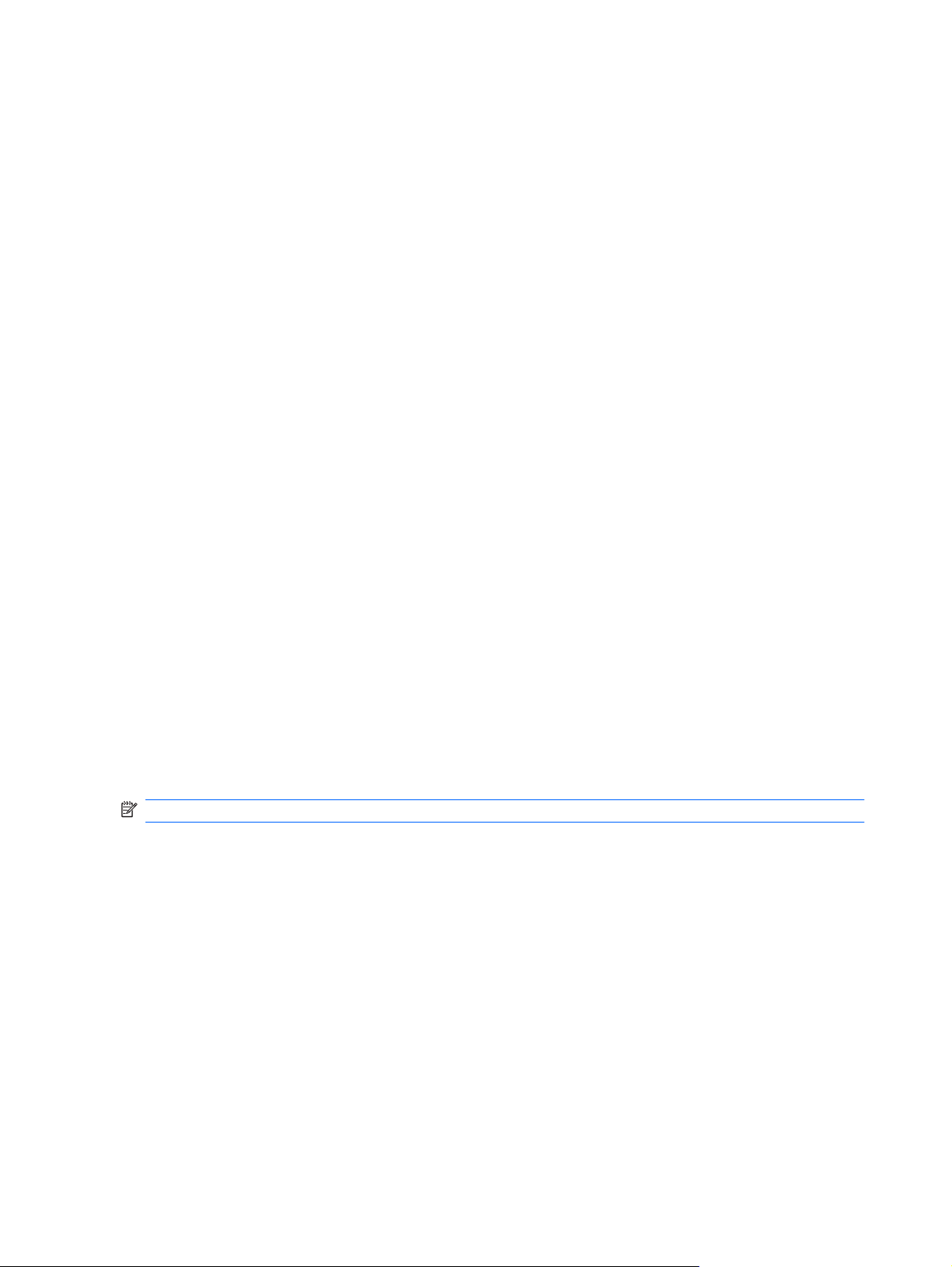
Namestitev dodatnega pomnilnika
Računalnik je tovarniško opremljen s pomnilnikom DDR2-SDRAM (Double Data Rate 2 Synchronous
dynamic random access memory) v modulih DIMM (dual inline memory module).
Moduli DIMM
V pomnilniška podnožja na sistemski plošči lahko vstavite največ štiri standardne pomnilniške module
DIMM. V teh podnožjih je tovarniško vgrajen vsaj en modul DIMM. Če želite največjo možno količino
pomnilnika, ga lahko na sistemsko ploščo namestite do 8 GB, in sicer konfiguriranega v visoko
zmogljivem dvokanalnem načinu.
Pomnilniški moduli DDR2-SDRAM DIMM
Če želite, da sistem pravilno deluje, namestite pomnilniške module DDR2-SDRAM DIMM, ki so:
standardni z 240 nožicami
●
brez medpomnilnika in skladni s standardoma PC2-5300 667 MHz ali PC2-6400 800 MHz
●
1,8-voltni moduli DDR2-SDRAM DIMM
●
Moduli DDR2-SDRAM DIMM morajo tudi:
podpirati zakasnitev CAS (CAS latency) 5 DDR2 667 MHz (časovna usklajenost 5-5-5), zakasnitev
●
CAS 5 DDR 800 MHz (časovna uskladitev 5-5-5) in zakasnitev CAS 6 DDR2 800 MHz (časovna
uskladitev 6-6-6)
vsebovati obvezne informacije JEDEC SPD
●
Računalnik poleg tega podpira še:
pomnilniške tehnologije 512 Mb in 1 GB brez podpore za EGS
●
enostranske in dvostranske module DIMM
●
module DIMM, sestavljene s pomnilnikom x8 in x16 DDR (moduli, sestavljeni s pomnilnikom x4
●
SDRAM, niso podprti).
OPOMBA: Če namestite nepodprte module DIMM, sistem ne bo deloval pravilno.
16 Poglavje 2 Nadgradnje strojne opreme SLWW
Page 23
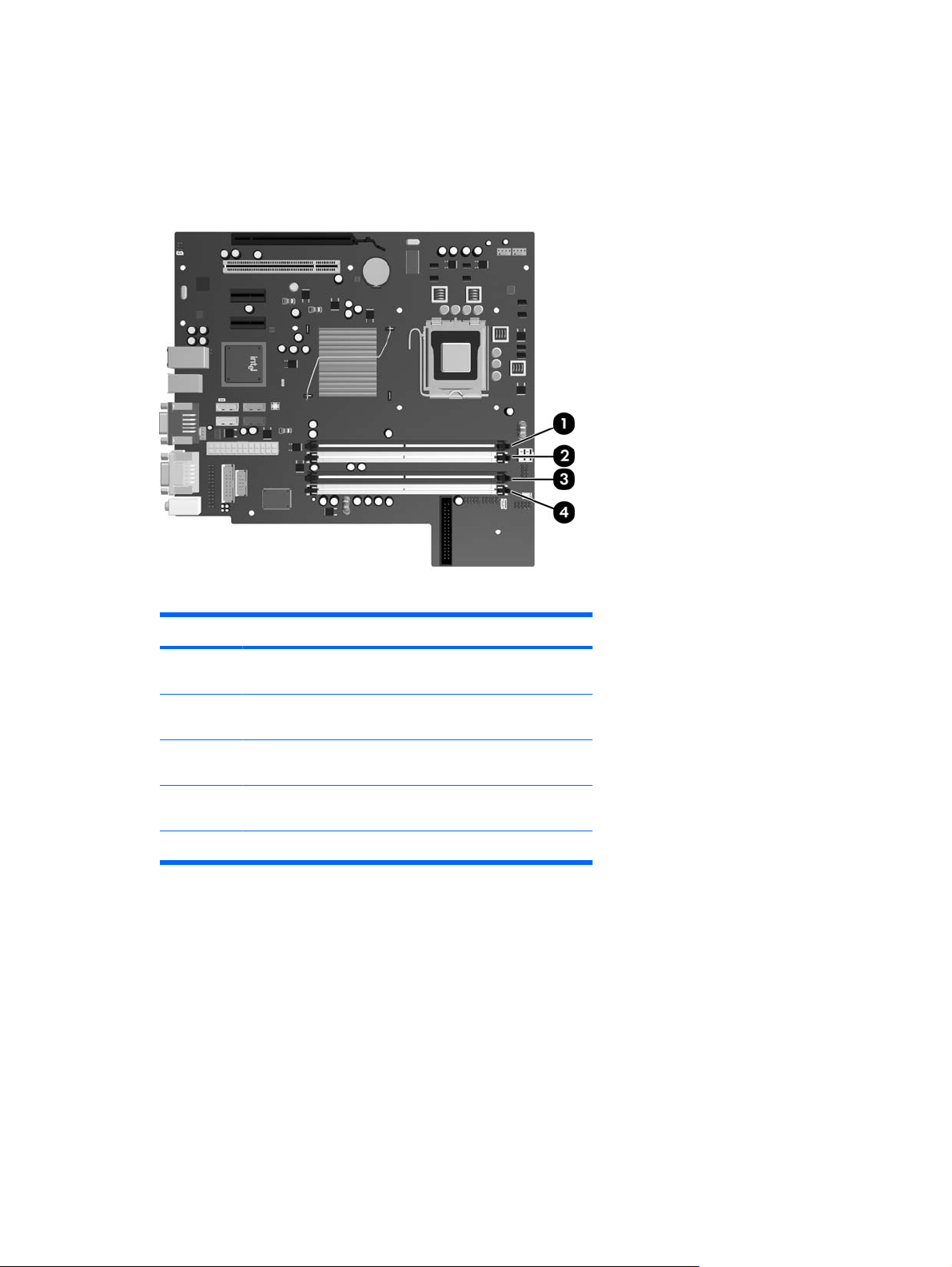
Namestitev modulov DIMM v podnožja
Na sistemski plošči so štiri podnožja za pomnilniške module DIMM (za vsak kanal dve). Označena so
XMM1, XMM2, XMM3 in XMM4. Podnožji XMM1 in XMM2 delujeta v pomnilniškem kanalu A, podnožji
XMM3 in XMM4 pa v pomnilniškem kanalu B.
Slika 2-9 Mesta podnožij za module DIMM
Tabela 2-1 Mesta podnožij za module DIMM
Element Opis Barva podnožja
1 podnožje za modul DIMM XMM1,
kanal A (uporabite kot prvega)
2 podnožje za modul DIMM XMM2,
kanal A
3 podnožje za modul DIMM XMM3,
kanal B (uporabite kot drugega)
4 podnožje za modul DIMM XMM4,
kanal B
OPOMBA: V podnožju XMM1 mora biti nameščen modul DIMM.
črna
bela
črna
bela
Sistem bo samodejno deloval v enokanalnem načinu, v dvokanalnem načinu ali v fleksibilnem načinu,
odvisno od tega, kako so nameščeni moduli DIMM.
Sistem bo deloval v enokanalnem načinu, če so moduli DIMM nameščeni le v enem kanalu.
●
Sistem bo deloval v zmogljivejšem dvokanalnem načinu, če je celotna zmogljivost modulov DIMM
●
v kanalu A enaka celotni zmogljivosti modulov DIMM v kanalu B. Tehnologija in širina naprav v
kanalih se lahko razlikujeta. Če sta na primer v kanalu A dva modula DIMM s 512 MB, v kanalu B
pa je en modul DIMM z 1 GB, bo sistem deloval v dvokanalnem načinu.
Sistem bo deloval v fleksibilnem načinu, če celotna zmogljivost modulov DIMM v kanalu A ni enaka
●
celotni zmogljivosti modulov DIMM v kanalu B. V fleksibilnem načinu kanal z najmanj pomnilnika
označuje skupno količino pomnilnika, dodeljeno dvema kanaloma, preostanek pa je dodeljen
SLWW Namestitev dodatnega pomnilnika 17
Page 24
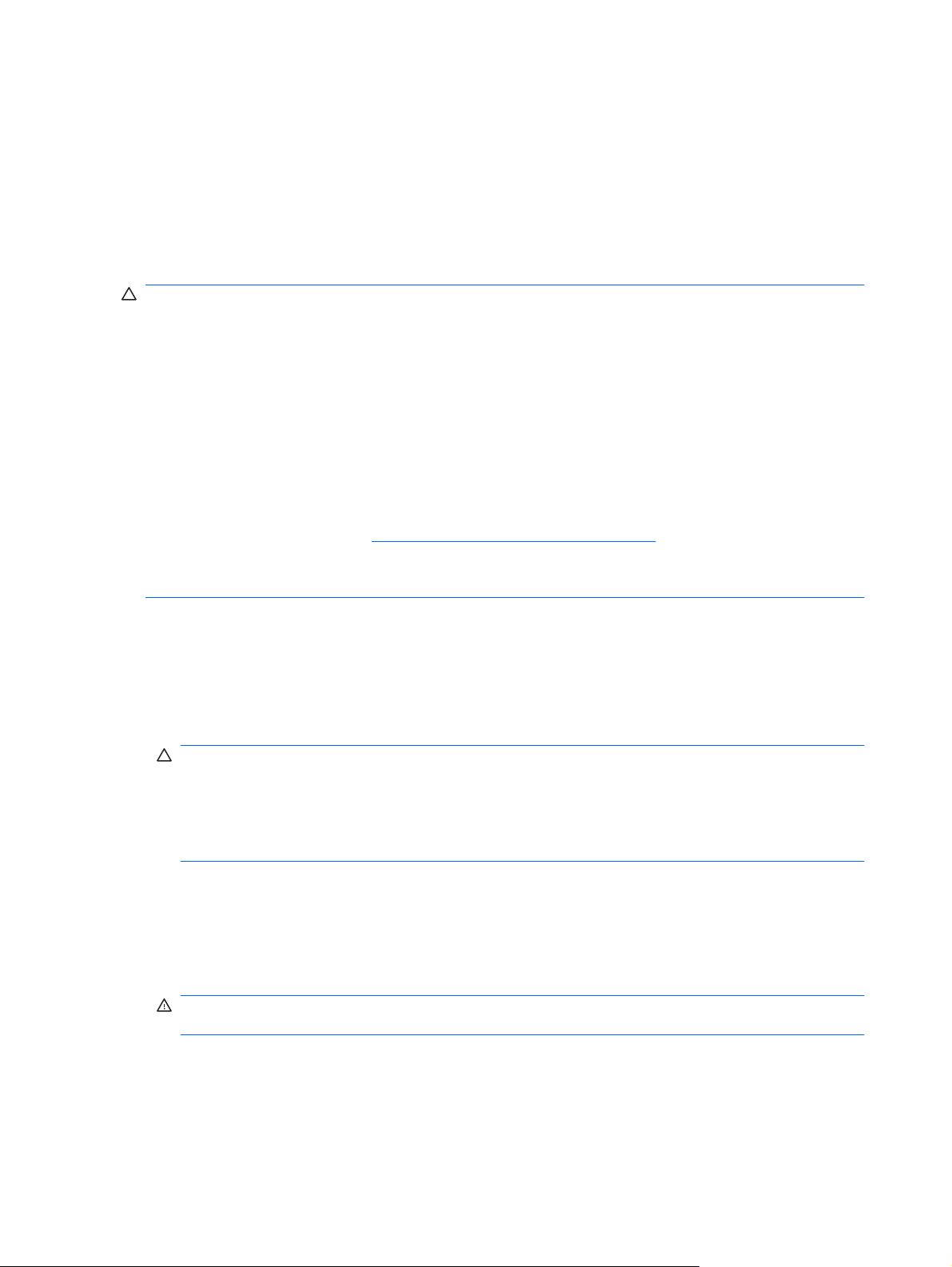
enemu kanalu. Za optimalno hitrost morata biti kanala uravnotežena, tako da je največja količina
pomnilnika razdeljena med oba kanala. Če ima en kanal več spomina kot drugi, potem je treba
večji spomin dodeliti kanalu A. Na primer, če ste priključili na vtičnice z enim 1GB DIMM in tremi
512 MB DIMM-i, priključite 1GB DIMM in en 512 MB DIMM na kanal A, ostala dva 512 MB DIMMa pa na kanal B. V tej konfiguraciji bosta 2 GB delovala kot dva kanala, 512 MB pa kot en kanal.
V vseh načinih je največja hitrost delovanja odvisna od najpočasnejšega modula DIMM v sistemu.
●
Namestitev modulov DIMM
POZOR: Preden dodate ali odstranite pomnilniške module, izklopite napajalni kabel in počakajte
približno 30 sekund, da se izprazni vsa preostala energija. Ne glede na stanje vklopa so pomnilniški
moduli vedno pod napetostjo, dokler je računalnik priključen na aktivno električno vtičnico. Dodajanje
ali odstranjevanje pomnilniških modulov pod napetostjo lahko na pomnilniških modulih ali sistemski
plošči povzroči nepopravljivo škodo. Če vidite, da na sistemski plošči še vedno sveti lučka LED, je sistem
še vedno pod napetostjo.
Podnožja za pomnilniške module imajo pozlačene kovinske stike. Pri nadgradnji pomnilnika je
pomembno, da uporabite pomnilniške module s pozlačenimi kovinskimi stiki, saj lahko zaradi stika med
nezdružljivimi kovinami pride do korozije in/ali oksidacije.
Statična elektrika utegne poškodovati elektronske dele računalnika ali dodatne razširitvene kartice.
Preden začnete te postopke, se razelektrite (dotaknite se ozemljenega kovinskega predmeta). Več
informacij najdete v Dodatku D,
Bodite previdni, da se pri ravnanju s pomnilniškimi moduli ne dotaknete kovinskih stikov, ker lahko tako
modul poškodujete.
Elektrostatična razelektritev na strani 56.
1. Odstranite/sprostite vse varnostne naprave, ki onemogočajo odprtje računalnika.
2. Iz računalnika odstranite vse izmenljive nosilce podatkov, kot so diskete ali CD-ji.
3. Pravilno izklopite računalnik z ukazom operacijskega sistema, nato pa še vse zunanje naprave.
4. Iztaknite napajalni kabel iz zidne vtičnice in nato iz vseh zunanjih naprav.
POZOR: Preden dodate ali odstranite pomnilniške module izklopite napajalni kabel in počakajte
približno 30 sekund, da se izprazni vsa preostala energija. Ne glede na stanje vklopa so pomnilniški
moduli vedno pod napetostjo, dokler je računalnik priključen na aktivno električno vtičnico.
Dodajanje ali odstranjevanje pomnilniških modulov pod napetostjo lahko na pomnilniških modulih
ali sistemski plošči povzroči nepopravljivo škodo. Če vidite, da na sistemski plošči še vedno sveti
lučka LED, je sistem še vedno pod napetostjo.
5. Če je računalnik na stojalu, ga odstranite z njega.
6. Odstranite pokrov.
7. Dvignite ohišje ležišča za zunanji pogon in električni priključek, da si omogočite dostop do podnožja
pomnilniškega modula na sistemski plošči.
OPOZORILO! Ne dotikajte se vročih površin v računalniku, dokler se ne ohladijo, sicer se
utegnete poškodovati.
18 Poglavje 2 Nadgradnje strojne opreme SLWW
Page 25
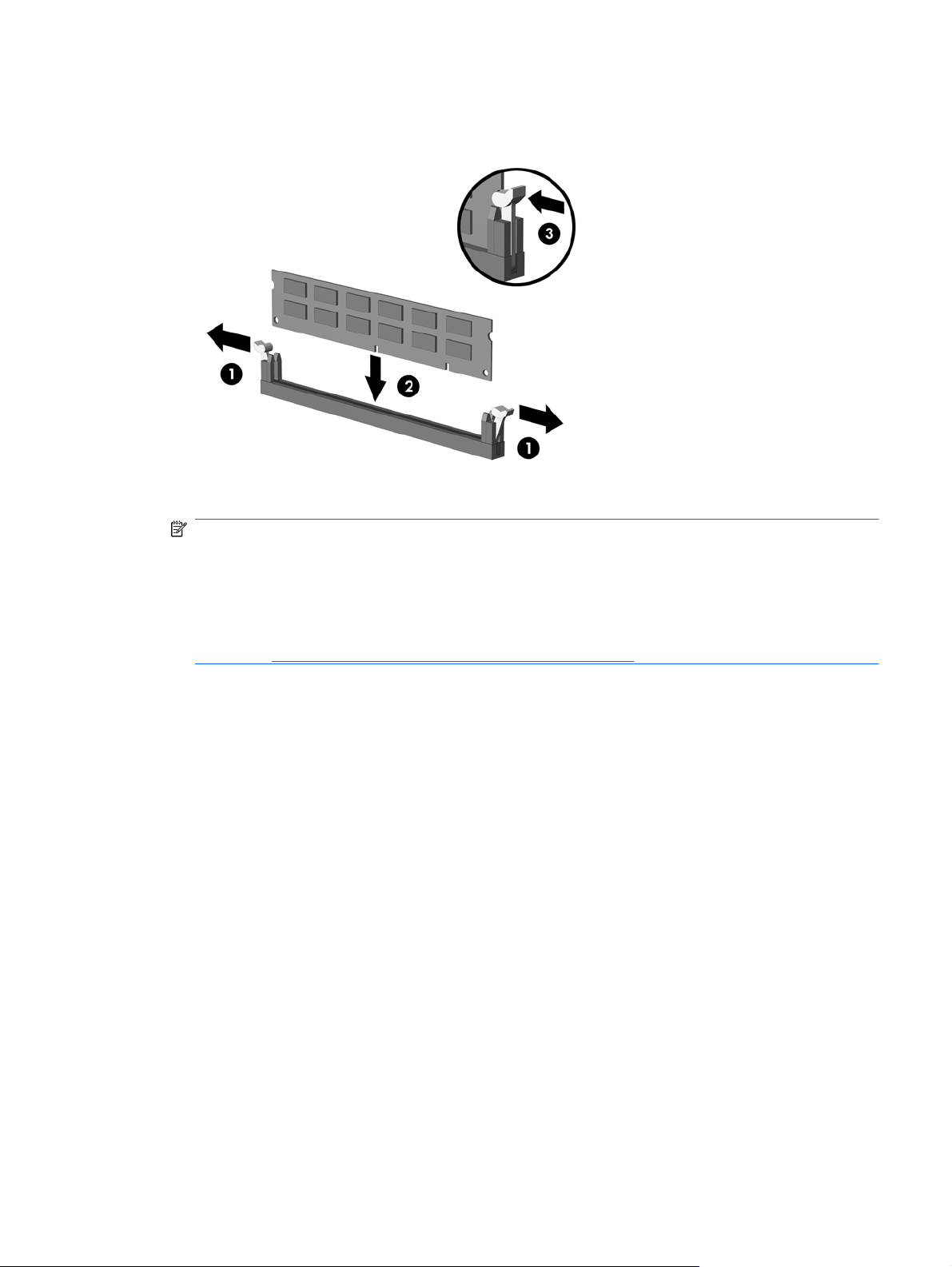
8. Odprite oba zaklepa podnožja za pomnilniški modul (1) in vstavite modul v podnožje (2).
Slika 2-10 Vstavljanje pomnilniškega modula DIMM
OPOMBA: Pomnilniški modul lahko namestite samo na en način. Zarezo na modulu poravnajte
z jezičkom v podnožju.
V črnem podnožju XMM1 mora biti nameščen modul DIMM.
Če želite, da računalnik deluje čim učinkoviteje, module vstavite tako, da je njihova skupna
zmogljivost kar se da enakovredno razdeljena med kanalom A in kanalom B. Več informacij najdete
v razdelku Namestitev modulov DIMM v podnožja na strani 17.
9. Potisnite modul v podnožje tako, da je vstavljen do konca in v pravilnem položaju. Prepričajte se,
da sta zaklepa zaprta (3).
10. Ponovite 8. in 9. korak za vse dodatne module, ki jih želite namestiti.
11. Namestite pokrov.
12. Če je bil računalnik na stojalu, ga postavite nazaj nanj.
13. Znova priključite napajalni kabel in vklopite računalnik.
14. Zaklenite vse varnostne naprave, ki so bile sproščene, ko je bil pokrov odstranjen.
Računalnik bo samodejno zaznal dodani pomnilnik, ko ga naslednjič vklopite.
SLWW Namestitev dodatnega pomnilnika 19
Page 26
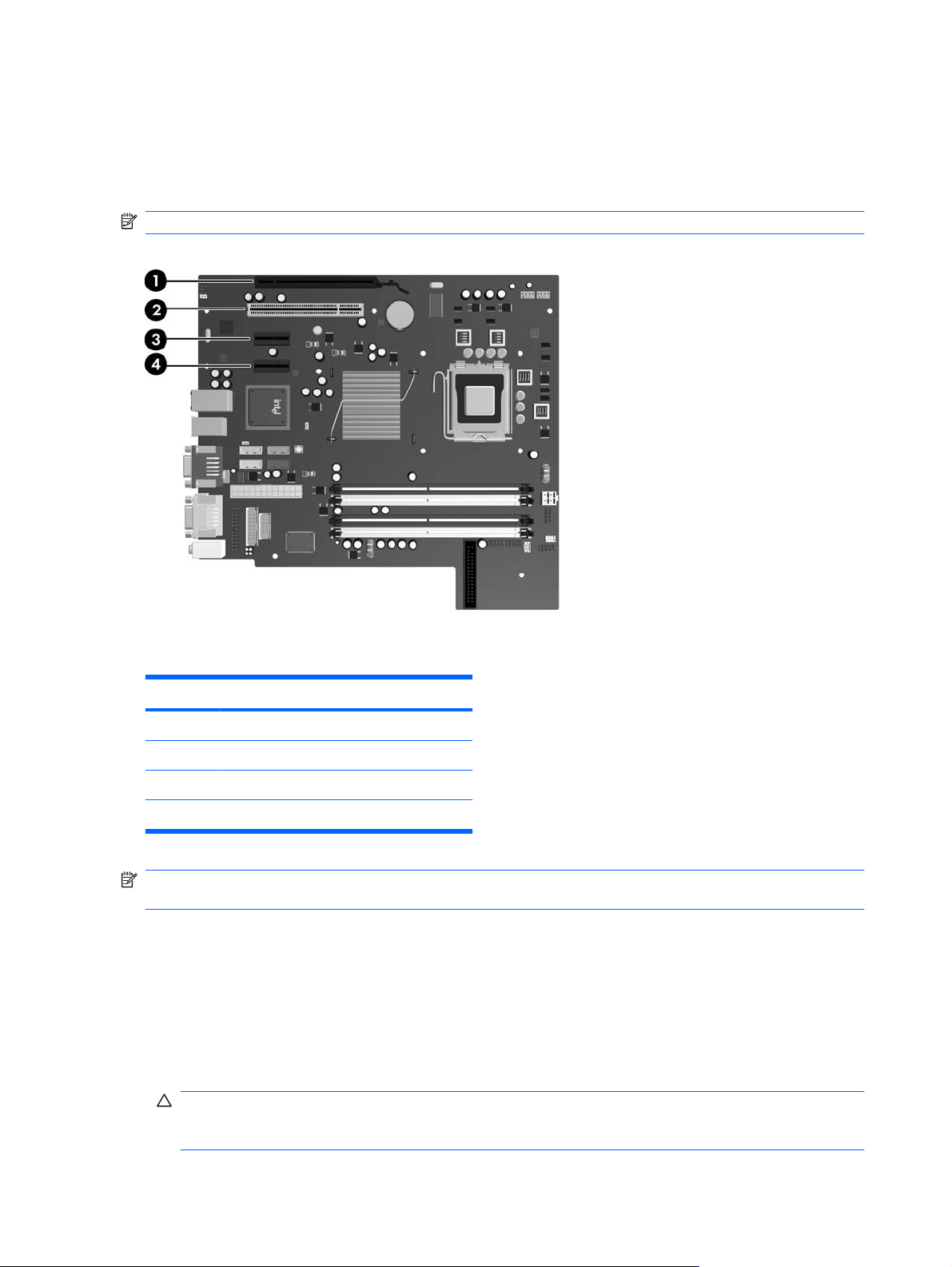
Odstranitev oziroma namestitev razširitvene kartice
Računalnik ima eno standardno nizkoprofilno razširitveno mesto PCI, kamor lahko namestite
razširitveno kartico, dolgo do 17,46 cm (6,875 palca). Računalnik ima tudi dve razširitveni mesti PCI
Express x1 in eno razširitveno mesto PCI Express x16.
OPOMBA: Razširitveni reži PCI in PCI Express podpirata samo nizkoprofilne razširitvene kartice.
Slika 2-11 Položaji razširitvenih mest
Tabela 2-2 Položaji razširitvenih mest
Element Opis
1 Razširitveno mesto PCI Express x16
2 PCI expansion slot
3 Razširitveno mesto PCI Express x1
4 Razširitveno mesto PCI Express x1
OPOMBA: V razširitveno mesto PCI Express x16 lahko namestite razširitveno kartico PCI Express
x1, x4, x8 ali x16.
Namestitev razširitvene kartice:
1. Odstranite/sprostite vse varnostne naprave, ki onemogočajo odprtje računalnika.
2. Iz računalnika odstranite vse izmenljive nosilce podatkov, kot so diskete ali CD-ji.
3. Pravilno izklopite računalnik z ukazom operacijskega sistema, nato pa še vse zunanje naprave.
4. Iztaknite napajalni kabel iz zidne vtičnice in nato iz vseh zunanjih naprav.
POZOR: Ne glede na stanje vklopa je sistemska plošča vedno pod napetostjo, dokler je sistem
priključen na aktivno električno vtičnico. V izogib okvaram notranjih delov računalnika izklopite
napajalni kabel.
20 Poglavje 2 Nadgradnje strojne opreme SLWW
Page 27

5. Če je računalnik na stojalu, ga odstranite z njega.
6. Odstranite pokrov.
7. Najdite primerno prazno razširitveno podnožje na sistemski plošči in ustrezno razširitveno mesto
na hrbtni strani ohišja računalnika.
8. Sprostite zaklep, s katerimi so pritrjeni pokrovi razširitvenih mest PCI, tako da dvignete zeleni
jeziček na njem in zaklep obrnete ter ga s tem odprete.
Slika 2-12 Odpiranje držala razširitvenega mesta
9. Preden namestite razširitveno kartico, odstranite pokrov razširitvenega mesta oziroma obstoječo
razširitveno kartico.
SLWW Odstranitev oziroma namestitev razširitvene kartice 21
Page 28
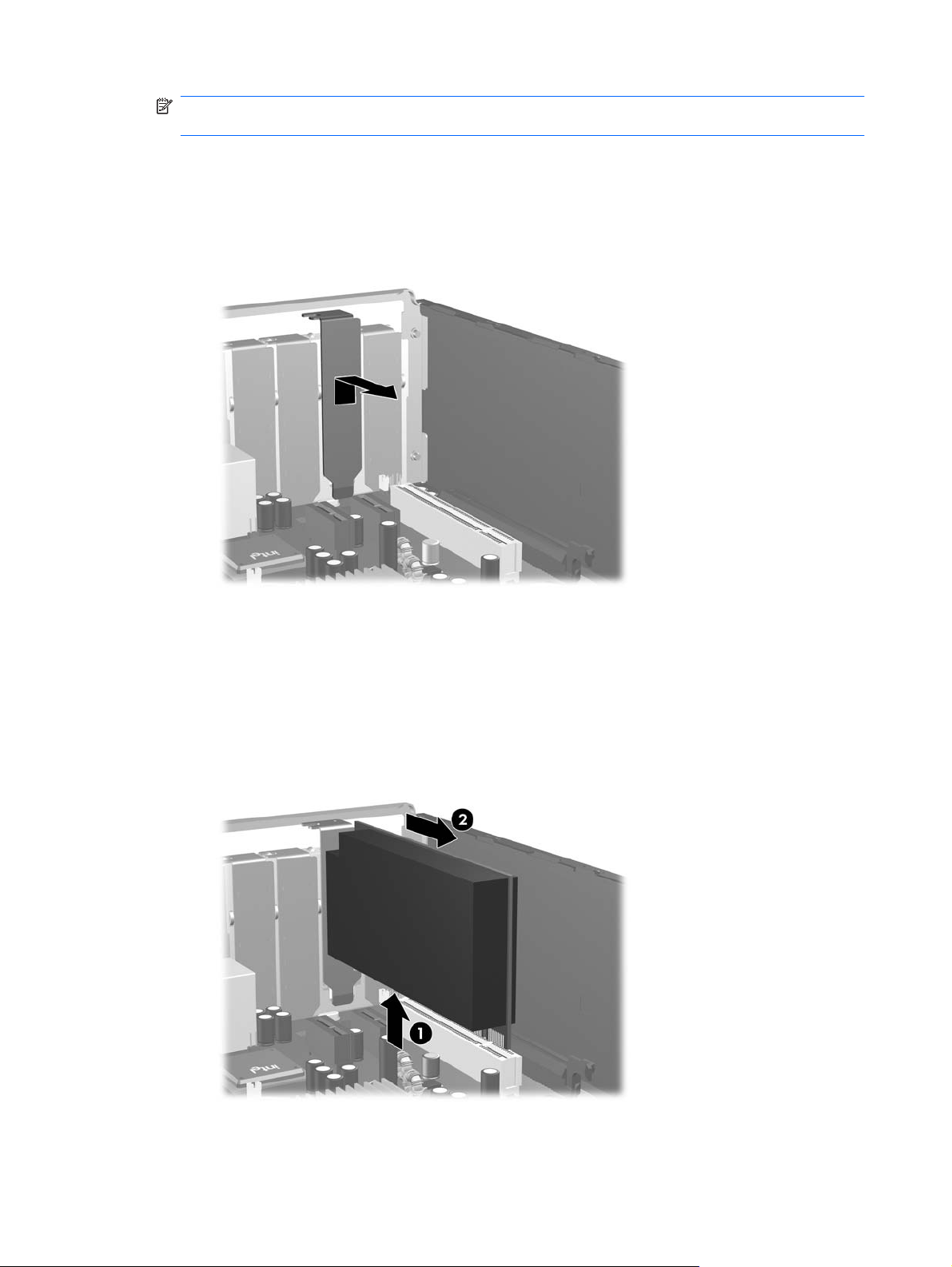
OPOMBA: Preden odstranite nameščeno razširitveno kartico, izklopite morebitne kable,
priključene na razširitveno kartico.
a. Če razširitveno kartico nameščate v prazno podnožje, odstranite ustrezni pokrov
razširitvenega mesta na hrbtni strani ohišja. Pokrov potegnite z reže naravnost navzgor in
nato ven iz ohišja.
Slika 2-13 Odstranitev pokrova razširitvenega mesta
b. Če odstranjujete standardno kartico PCI, kartico držite na obeh koncih in jo previdno zibajte
sem in tja, dokler se priključki ne ločijo od podnožja. Razširitveno kartico potegnite naravnost
navzgor iz reže (1) in nato ven iz ohišja (2), da jo sprostite iz ogrodja ohišja. Pazite, da s kartico
ne podrgnete ob druge dele.
Slika 2-14 Odstranitev standardne razširitvene kartice PCI
22 Poglavje 2 Nadgradnje strojne opreme SLWW
Page 29
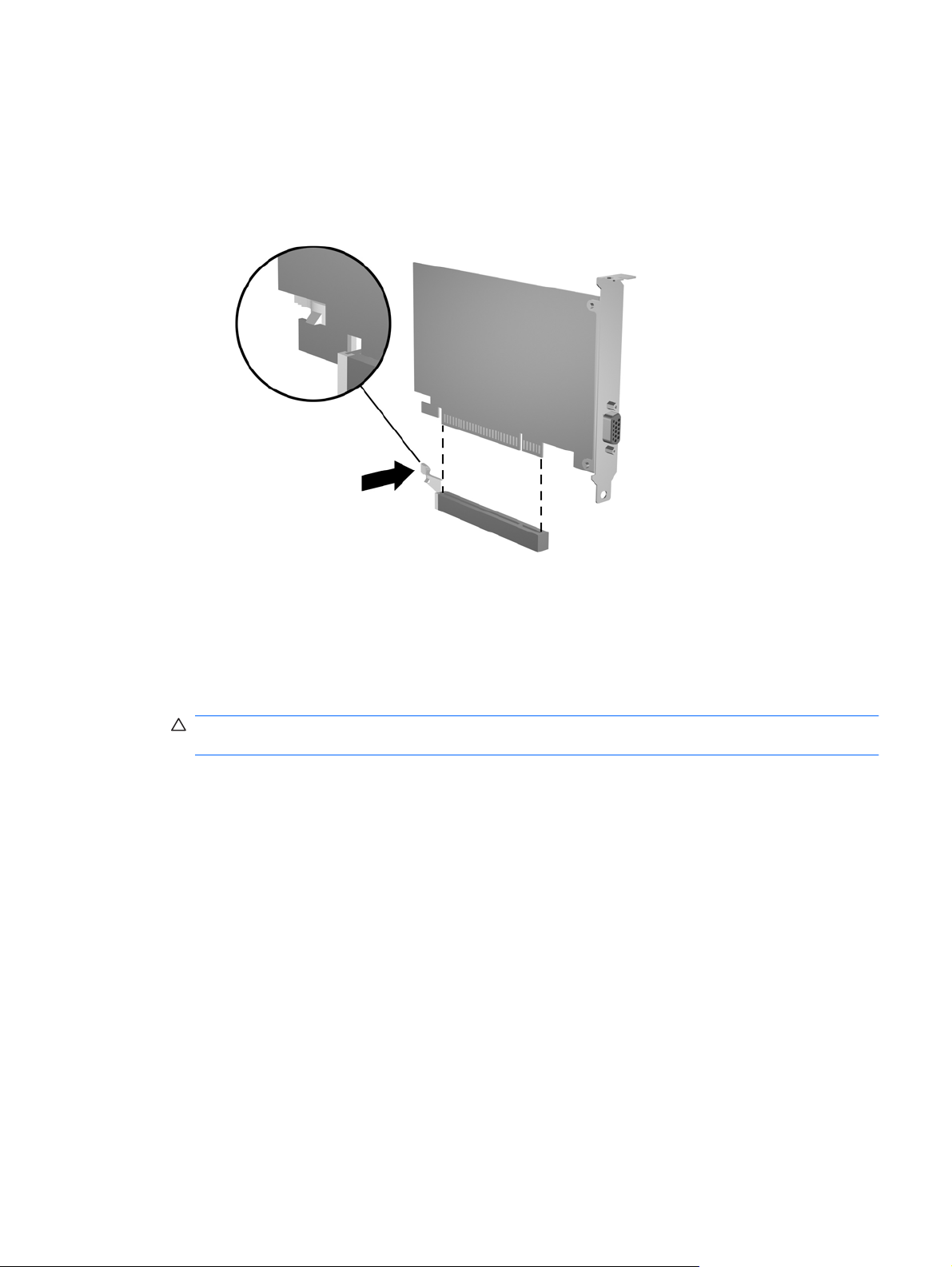
c. Če odstranjujete kartico PCI Express x16, zadrževalno ročico na hrbtni strani razširitvenega
podnožja povlecite proč od kartice, nato pa kartico previdno zibajte sem in tja, dokler se
priključki ne ločijo od podnožja. Razširitveno kartico potegnite naravnost navzgor iz reže in
nato ven iz ohišja, da jo sprostite iz ogrodja ohišja. Pazite, da s kartico ne podrgnete ob druge
dele.
Slika 2-15 Odstranitev razširitvene kartice PCI Express x16
10. Odstranjeno kartico shranite v protistatično embalažo.
11. Če ne nameščate nove razširitvene kartice, zaprite odprto razširitveno mesto, tako da namestite
pokrov.
POZOR: Ko odstranite razširitveno kartico, morate namestiti novo kartico ali pokrov
razširitvenega mesta, sicer hlajenje notranjih delov med delovanjem računalnika ne bo pravilno.
SLWW Odstranitev oziroma namestitev razširitvene kartice 23
Page 30

12. Če želite namestiti novo razširitveno ploščo, jo držite tik nad režo razširitvenega mesta na sistemski
plošči, potem pa jo premaknite proti zadnji strani ohišja (1), tako da je nosilec kartice poravnan z
odprto režo na zadnjem delu ohišja. Kartico nato potisnite naravnost navzdol v razširitveno mesto
na sistemski plošči (2).
Slika 2-16 Namestitev razširitvene kartice
OPOMBA: Razširitveno kartico namestite tako, da bo ves priključek v razširitvenem mestu.
13. Obrnite zaklep pokrova razširitvenega mesta v prvotni položaj, da zaklenete razširitveno kartico.
Slika 2-17 Zapiranje držala razširitvenega mesta
14. Po potrebi na kartico, ki ste jo namestili, priključite zunanje kable. Nato na sistemsko ploščo po
potrebi priključite še notranje kable.
15. Namestite pokrov.
16. Če je bil računalnik na stojalu, ga postavite nazaj nanj.
24 Poglavje 2 Nadgradnje strojne opreme SLWW
Page 31
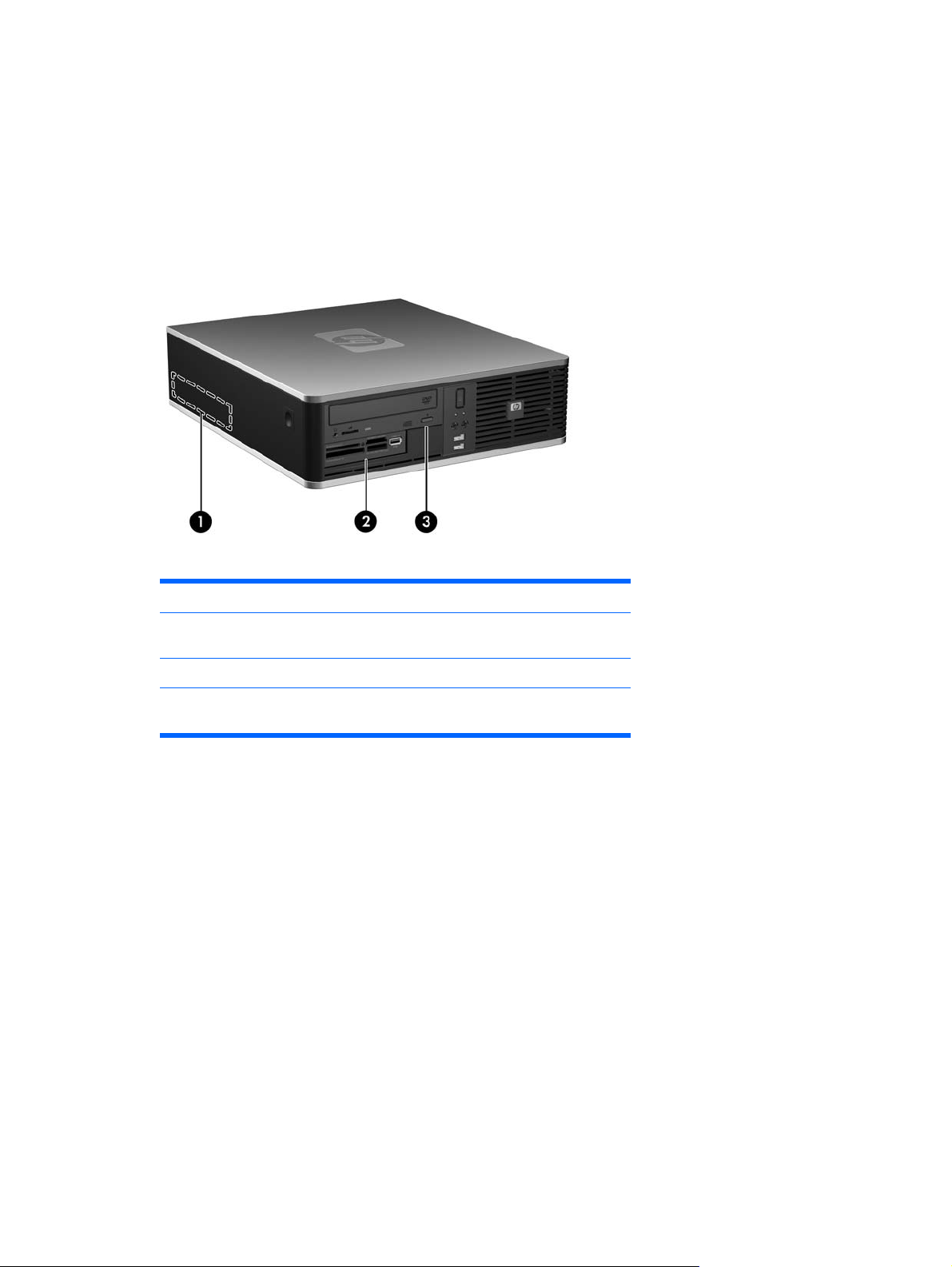
17. Znova priključite napajalni kabel in vklopite računalnik.
18. Zaklenite vse varnostne naprave, ki so bile sproščene, ko je bil pokrov odstranjen.
19. Če je potrebno, znova konfigurirajte računalnik. Za več informacij o uporabi programa Computer
Setup si preberite Priročnik za program Computer Setup (F10).
Mesta pogonov
Slika 2-18 Mesta pogonov
Tabela 2-3 Mesta pogonov
1 3,5-palčno notranje ležišče za trdi disk
2 3,5-palčno ležišče za dodatne pogone (prikazan je bralnik pomnilniških
kartic)
3 5,25-palčno ležišče za dodatne pogone (prikazan je optični pogon)
OPOMBA: 3,5-palčno ležite za zunanji pogon lahko prav tako konfigurirate s
sekundarnim internim trdim diskom, pokritim z okrasno ploščo.
Če želite ugotoviti vrsto, velikost in zmogljivost naprav za shranjevanje, vgrajenih v računalnik, zaženite
program Computer Setup. Za več informacij si preberite Priročnik za program Computer Setup (F10).
SLWW Mesta pogonov 25
Page 32

Namestitev in odstranitev pogonov
Kadar nameščate dodatne pogone, upoštevajte ta priporočila:
Primarni trdi disk Serial ATA (SATA) mora biti priključen na temno modri primarni priključek SATA
●
na sistemski plošči z oznako SATA0.
Optični pogon SATA priključite na beli priključek SATA na sistemski plošči z oznako SATA1.
●
Dodatne trde diske SATA priključite na naslednji razpoložljivi (prosti) priključek SATA na sistemski
●
plošči v naslednjem vrstnem redu: SATA0, SATA1, SATA5, SATA4.
Temno modri priključek SATA0 in beli priključek SATA1 vedno namestite prej kot svetlo modri
●
priključek SATA4 in oranžni priključek SATA5.
Disketni pogon priključite na priključek z oznako FLOPPY.
●
Bralnik pomnilniških kartic priključite na priključek USB, označen z oznako MEDIA.
●
Sistem ne podpira optičnih pogonov Parallel ATA (PATA) in trdih diskov PATA.
●
Vodilne vijake morate namestiti tako, da bo pogon pravilno poravnan v kletki za pogon in pritrjen.
●
Dodatne vodilne vijake za ležišča zunanjih pogonov (štirje standardni vijaki 6-32 in štirje M3)
najdete na sprednji strani ohišja pod okrasno ploščo. Standardni vijaki 6-32 so potrebni za
sekundarni trdi disk. Za vse druge pogone (razen primarni trdi disk) uporabljajte vijake metričnim
navojem M3. Tovarniško priloženi metrični vijaki so črne barve, standardni vijaki pa so srebrni. Če
želite zamenjati primarni trdi disk, morate odstraniti štiri srebrne in modre montažne vodilne vijake
6-32, ki so na starem trdem disku, in jih vstaviti v novega.
Slika 2-19 Položaj vodilnih vijakov 6-32 na sekundarnem trdem disku
26 Poglavje 2 Nadgradnje strojne opreme SLWW
Page 33
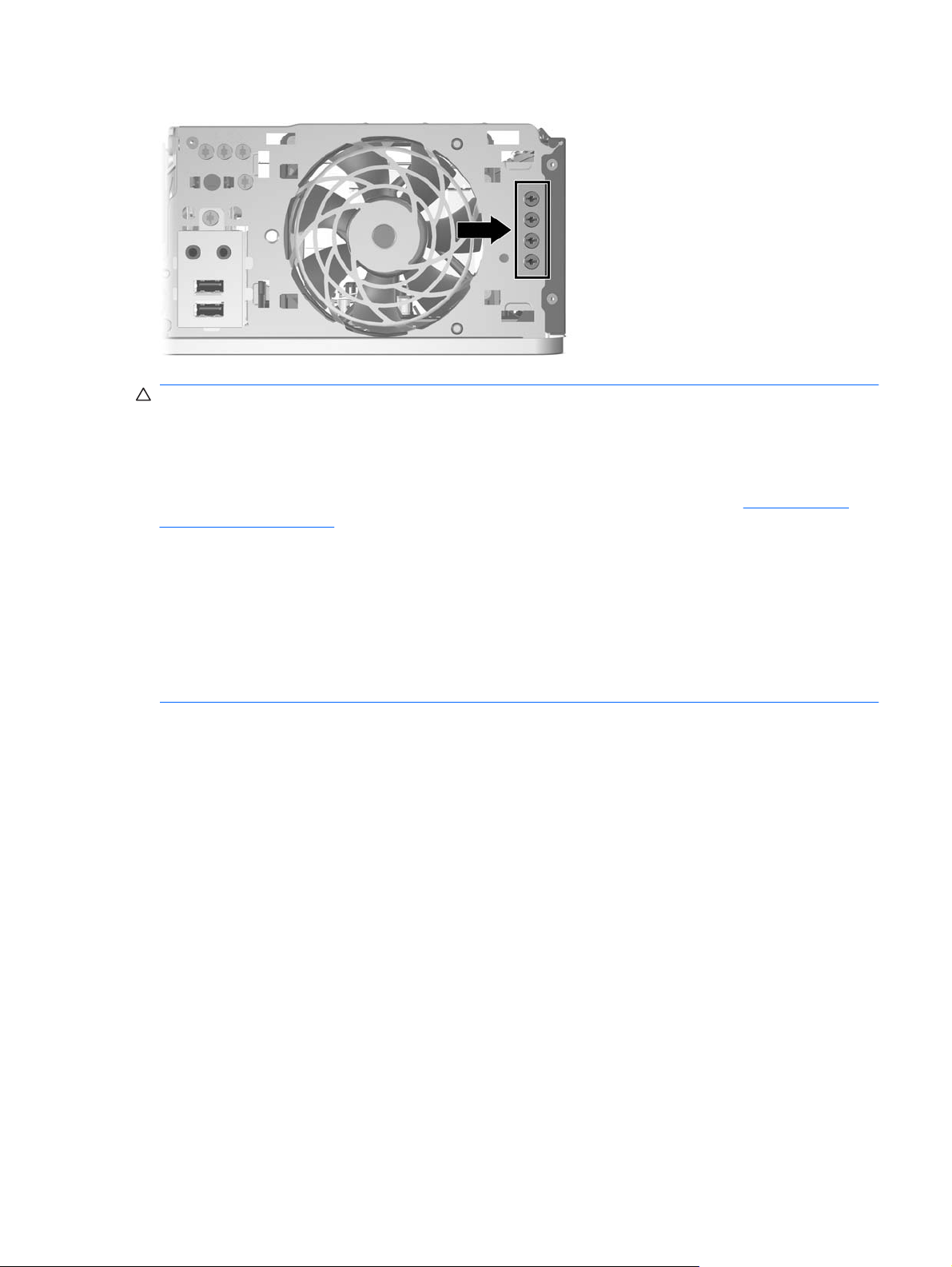
Slika 2-20 Položaj dodatnih vodilnih vijakov za optični pogon M3
POZOR: Da se izognete izgubi podatkov in poškodbam računalnika ali diska, upoštevajte naslednje:
Če nameščate ali odstranjujete pogon, pravilno zaustavite operacijski sistem, izklopite računalnik in
izvlecite napajalni kabel. Ne odstranjujte pogona, kadar je računalnik vklopljen ali v stanju pripravljenosti.
Preden primete trdi disk, se razelektrite. Pri ravnanju z diskom se ne dotikajte priključka. Več informacij
o preprečevanju poškodb zaradi elektrostatične razelektritve najdete v Dodatku D,
Elektrostatična
razelektritev na strani 56.
S pogonom ravnajte previdno. Pazite, da vam ne pade na tla.
Pogona ne vstavljajte na silo.
Trdi disk ne sme priti v stik s tekočinami ali z napravami, ki proizvajajo elektromagnetna polja, kot so
monitorji in zvočniki. Ne izpostavljajte ga zelo visokim ali zelo nizkim temperaturam.
Če morate pogon poslati po pošti, ga vstavite v folijsko ali drugo zaščitno embalažo in jo označite z
napisom »Lomljivo: Ravnajte previdno.«
SLWW Namestitev in odstranitev pogonov 27
Page 34
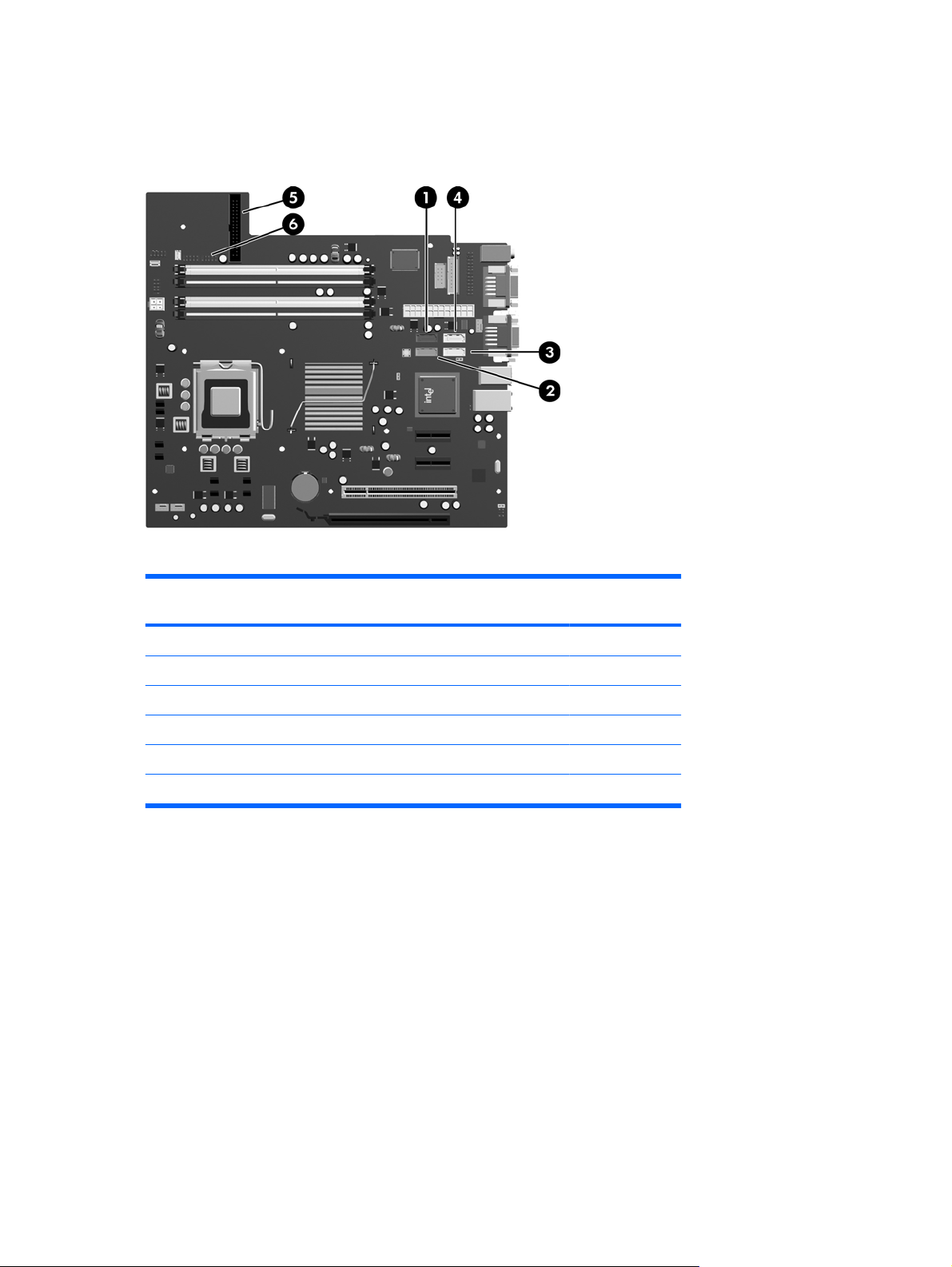
Priključki pogona sistemske plošče
Za dele pogona sistemske plošče glejte spodnjo sliko in preglednico.
Slika 2-21 Priključki pogona sistemske plošče
Tabela 2-4 Priključki pogona sistemske plošče
Št. Priključek na sistemski plošči Nalepka na sistemski
plošči
1 SATA0 SATA0 temno moder
2 SATA1 SATA1 bel
3 SATA4 SATA4 svetlo moder
4 SATA5 SATA5 oranžen
5 Disketni pogon FLOPPY črn
6 Bralnik pomnilniških kartic MEDIA črna
Barva
28 Poglavje 2 Nadgradnje strojne opreme SLWW
Page 35
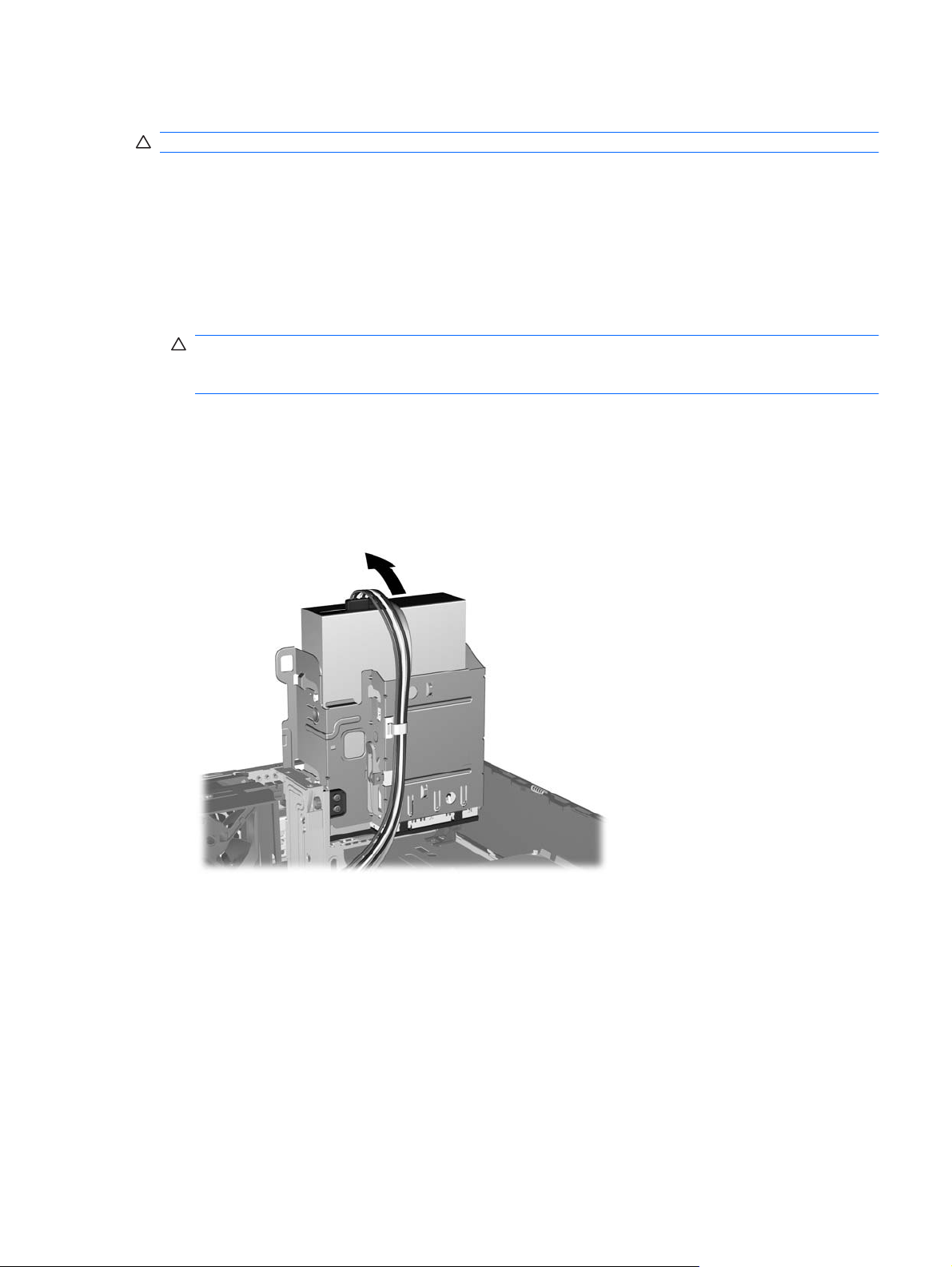
Odstranitev optičnega pogona
POZOR: Preden iz računalnika odstranite pogon, iz njega vzemite vse izmenljive nosilce podatkov.
Odstranitev optičnega pogona:
1. Odstranite/sprostite vse varnostne naprave, ki onemogočajo odprtje računalnika.
2. Iz računalnika odstranite vse izmenljive nosilce podatkov, kot so diskete ali CD-ji.
3. Pravilno izklopite računalnik z ukazom operacijskega sistema, nato pa še vse zunanje naprave.
4. Iztaknite napajalni kabel iz zidne vtičnice in nato iz vseh zunanjih naprav.
POZOR: Ne glede na stanje vklopa je sistemska plošča vedno pod napetostjo, dokler je sistem
priključen na aktivno električno vtičnico. V izogib okvaram notranjih delov računalnika izklopite
napajalni kabel.
5. Če je računalnik na stojalu, ga odstranite z njega.
6. Odstranite pokrov.
7. Obrnite kletko za pogone v pokončen položaj.
Slika 2-22 Obračanje kletke za pogon navzgor
SLWW Namestitev in odstranitev pogonov 29
Page 36
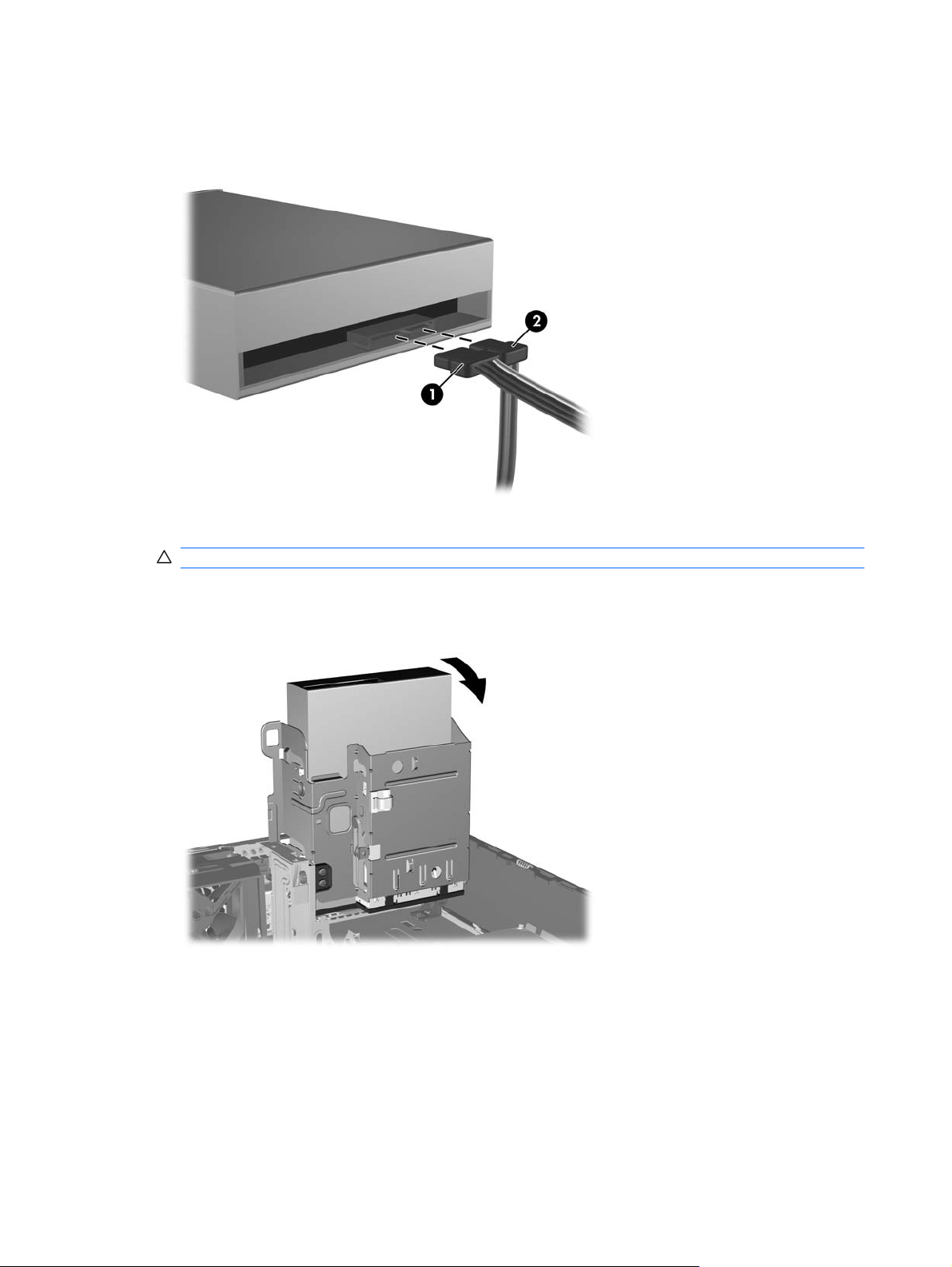
8. Na hrbtni strani optičnega pogona iztaknite napajalni (1) in podatkovni kabel (2).
Slika 2-23 Odklop napajalnega in podatkovnega kabla
9. Obrnite kletko za pogone nazaj v običajni položaj.
POZOR: Pri obračanju kletke navzdol pazite, da ne preščipnete kablov ali žic.
Slika 2-24 Obračanje kletke za pogon navzdol
30 Poglavje 2 Nadgradnje strojne opreme SLWW
Page 37
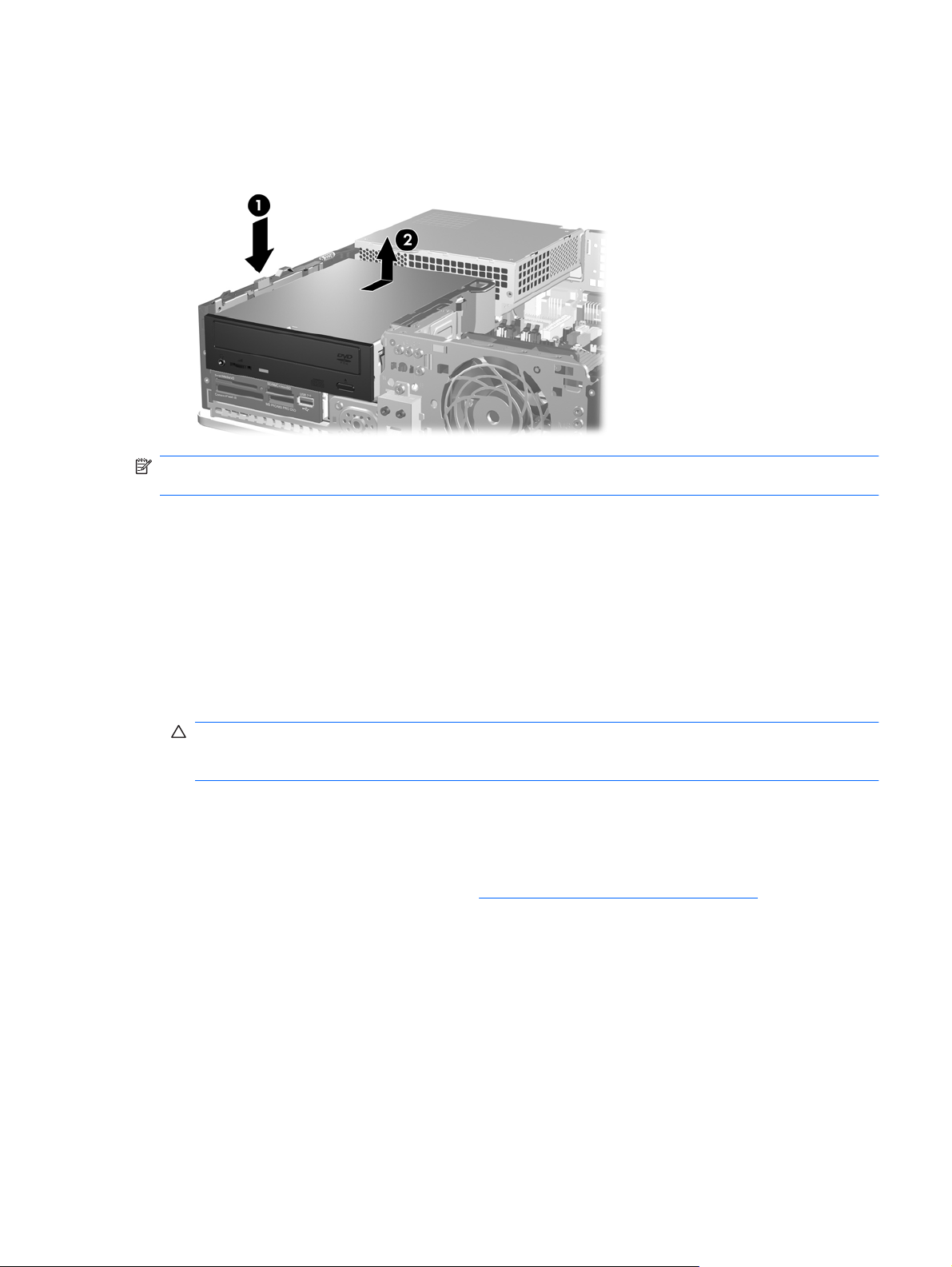
10. Potisnite navzdol zelen gumb držala pogona, ki je na levi strani pogona, da sprostite pogon z ohišja
pogona (1). Med pritiskanjem gumba potiskajte pogon nazaj, dokler se ne ustavi, in ga dvignite iz
ohišja pogona (2).
Slika 2-25 Odstranitev optičnega pogona
OPOMBA: Če želite optični pogon namestiti nazaj v računalnik, izvedite postopek v obratnem
zaporedju. Kadar zamenjujete pogon, novega pritrdite s štirimi vodilnimi vijaki starega pogona.
Namestitev optičnega pogona v 5,25-palčno ležišče za pogone
Namestitev dodatnega 5,25-palčnega optičnega pogona:
1. Odstranite/sprostite vse varnostne naprave, ki onemogočajo odprtje računalnika.
2. Iz računalnika odstranite vse izmenljive nosilce podatkov, kot so diskete ali CD-ji.
3. Pravilno izklopite računalnik z ukazom operacijskega sistema, nato pa še vse zunanje naprave.
4. Iztaknite napajalni kabel iz zidne vtičnice in nato iz vseh zunanjih naprav.
POZOR: Ne glede na stanje vklopa je sistemska plošča vedno pod napetostjo, dokler je sistem
priključen na aktivno električno vtičnico. V izogib okvaram notranjih delov računalnika izklopite
napajalni kabel.
5. Če je računalnik na stojalu, ga odstranite z njega.
6. Odstranite pokrov.
7. Če nameščate pogon v ležišče, ki ga prekriva okrasna plošča, odstranite sprednjo in nato še
okrasno ploščo. Za več informacij glejte
Odstranitev zaščitnih plošč na strani 12.
SLWW Namestitev in odstranitev pogonov 31
Page 38
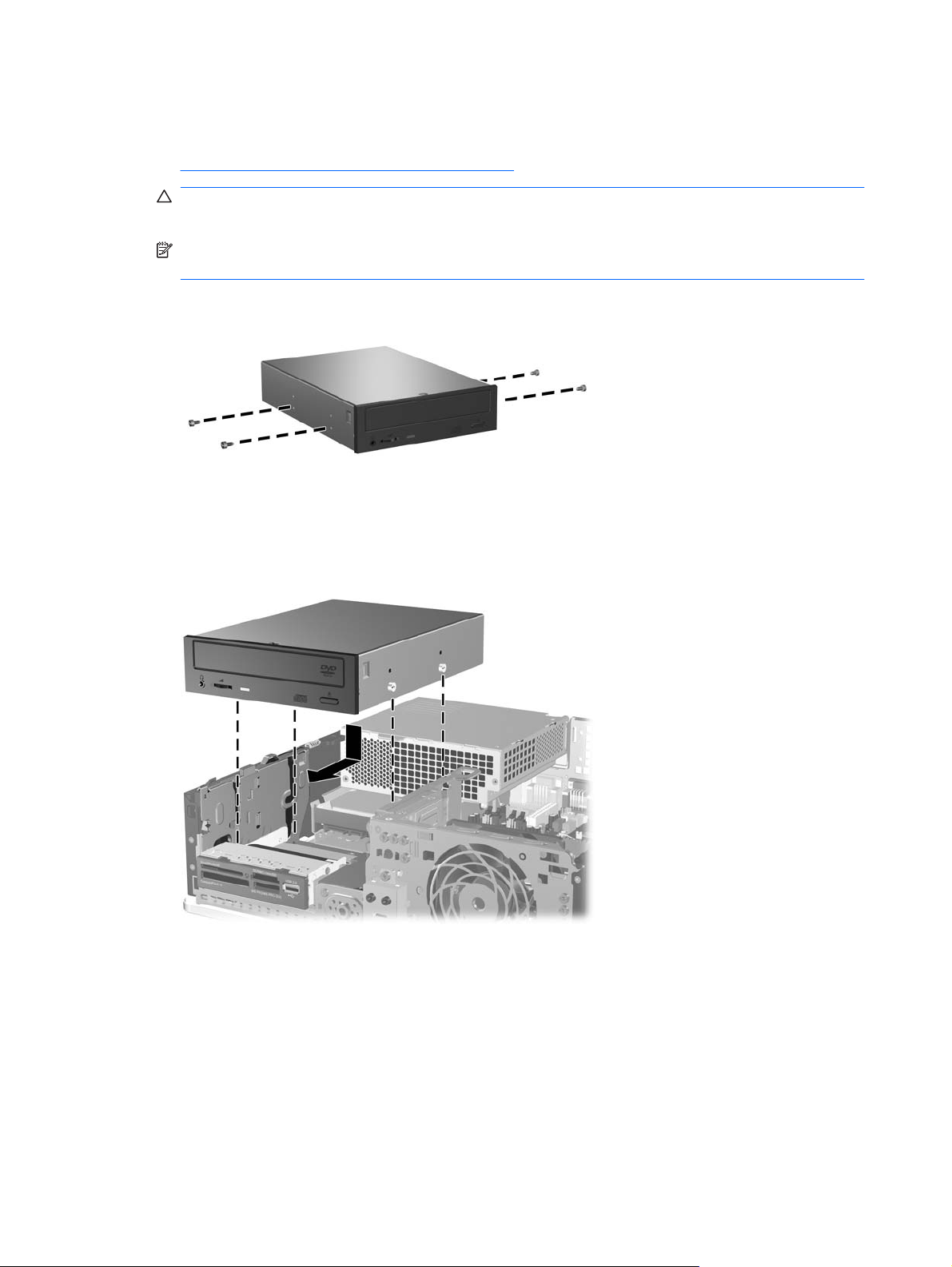
8. V spodnji odprtini na vsaki strani pogona pritrdite dva vodilna vijaka M3. Računalniku so priloženi
štirje dodatni vodilni vijaki M3, ki jih najdete na sprednji strani ohišja pod sprednjo okrasno ploščo.
Metrični vodilni vijaki M3 so črni. Za slike položajev dodatnih metričnih vodilnih vijakov M3 glejte
Namestitev in odstranitev pogonov na strani 26.
POZOR: Za vodilne vijake uporabite samo tiste, ki so dolgi 5 mm. Daljši vijaki lahko poškodujejo
notranje dele računalnika.
OPOMBA: Kadar zamenjujete pogon, novega pritrdite s štirimi vodilnimi vijaki M3 starega
pogona.
Slika 2-26 Pritrditev vodilnih vijakov na optični pogon
9. Vodilne vijake na pogonu postavite v reže v obliki črke J v ležišču za pogone. Nato potisnite pogon
proti sprednji strani računalnika, dokler se ne zaskoči.
Slika 2-27 Namestitev optičnega pogona
32 Poglavje 2 Nadgradnje strojne opreme SLWW
Page 39
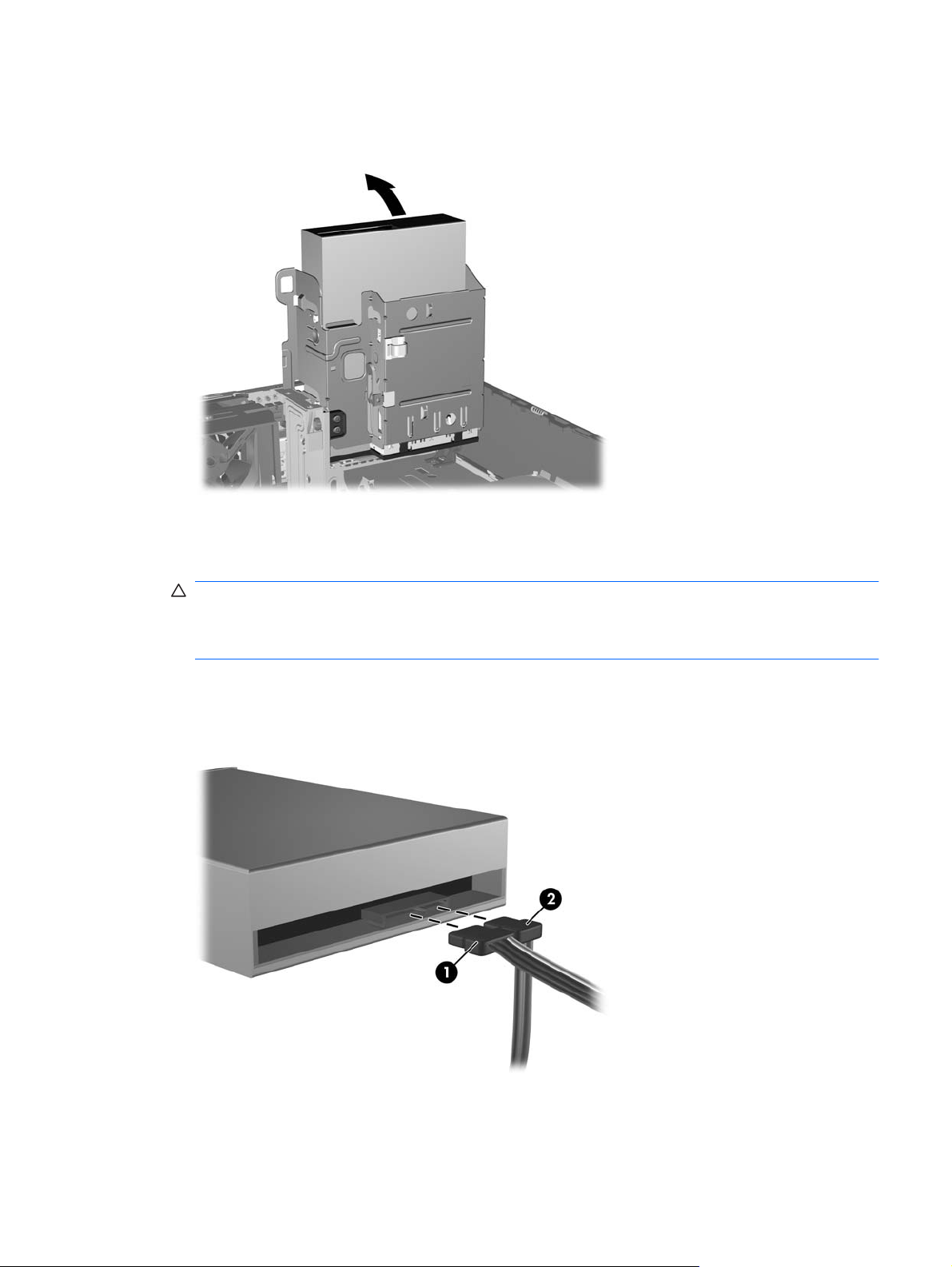
10. Obrnite kletko za pogone v pokončen položaj.
Slika 2-28 Obračanje kletke za pogon navzgor
11. Podatkovni kabel SATA priključite na beli priključek na sistemski plošči z oznako SATA1.
12. Podatkovni kabel speljite skozi vodila za kable.
POZOR: Dva vodila za kabel držita kabel, tako da ga kletka za pogon ne more preščipniti, ko jo
dvigate ali spuščate. Eno se nahaja na spodnji strani kletke za pogon. Drugo se nahaja na okvirju
ohišja pod kletko za pogon. Preden kabel priključite na optični pogon, se prepričajte, da je speljan
skozi ta vodila.
13. Napajalni kabel (1) in podatkovni kabel (2) priključite na hrbtno stran optičnega pogona.
Slika 2-29 Priklop napajalnega in podatkovnega kabla
SLWW Namestitev in odstranitev pogonov 33
Page 40
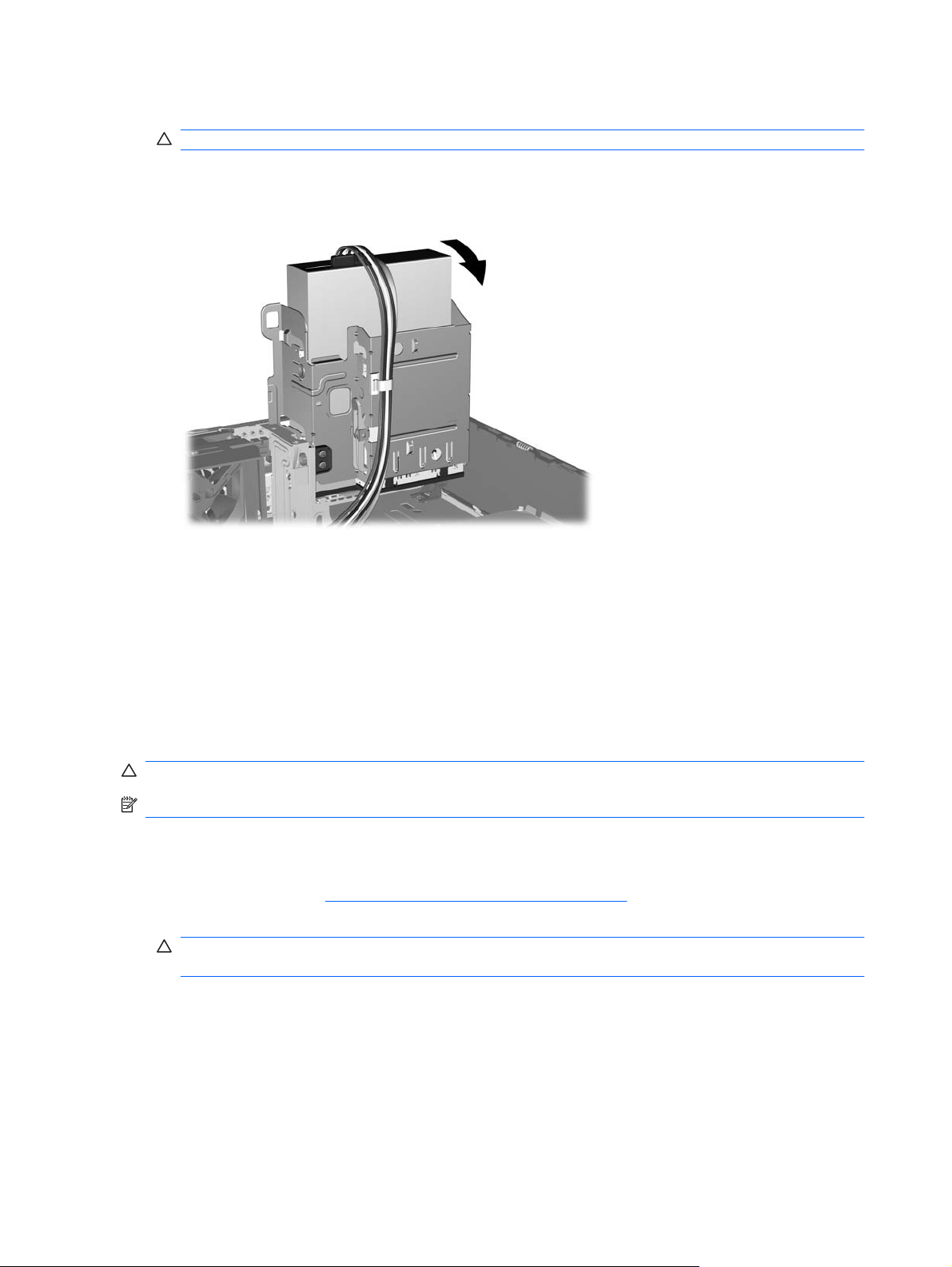
14. Obrnite kletko za pogone nazaj v običajni položaj.
POZOR: Pri obračanju kletke navzdol pazite, da ne preščipnete kablov ali žic.
Slika 2-30 Obračanje kletke za pogon navzdol
15. Namestite pokrov.
16. Če je bil računalnik na stojalu, ga postavite nazaj nanj.
17. Znova priključite napajalni kabel in vklopite računalnik.
18. Zaklenite vse varnostne naprave, ki so bile sproščene, ko je bil pokrov odstranjen.
Računalnik samodejno prepozna nov pogon in se ustrezno konfigurira.
Odstranitev 3,5-palčnega zunanjega pogona
POZOR: Preden iz računalnika odstranite pogon, iz njega vzemite vse izmenljive nosilce podatkov.
OPOMBA: V 3,5-palčnem ležišču za pogon je lahko disketni pogon ali bralnik pomnilniških kartic.
3,5-palčni pogon najdete pod optičnim pogonom. Preden odstranite 3,5-palčni zunanji pogon, morate
odstraniti optični pogon.
1. Izvedite postopek iz
sicer ne morete dostopati do 3,5-palčnega pogona.
POZOR: Preden nadaljujete se prepričajte, da je računalnik izklopljen in da napajalni kabel ni
priključen v električno vtičnico.
Odstranitev optičnega pogona na strani 29, da odstranite optični pogon, saj
34 Poglavje 2 Nadgradnje strojne opreme SLWW
Page 41
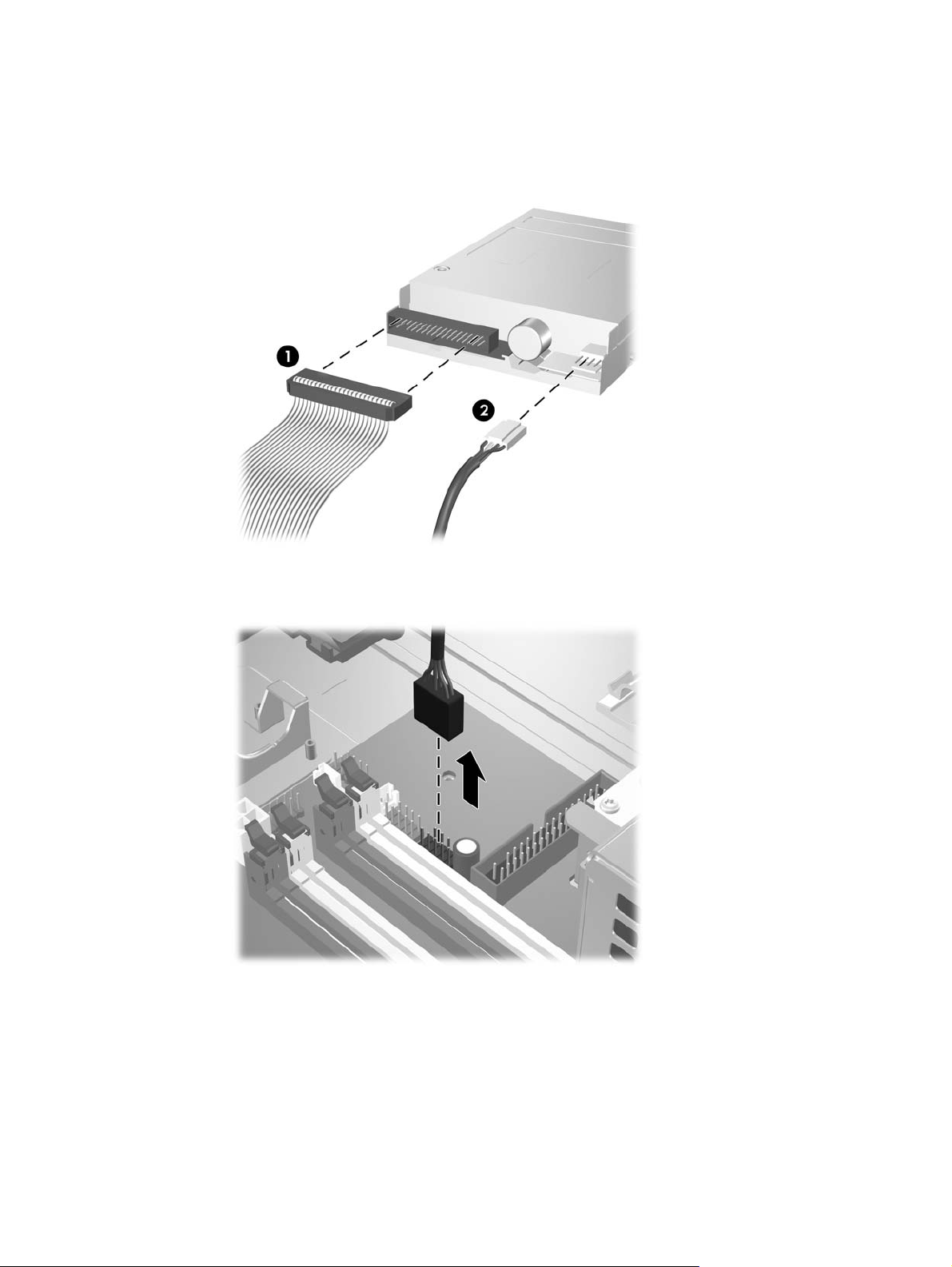
2. Odklopite kable za pogon, kot to prikazujeta spodnji sliki:
a. Če odstranjujete disketni pogon, odklopite podatkovni kabel (1) in napajalni kabel (2) na hrbtni
strani pogona.
Slika 2-31 Odklop kablov disketnega pogona
b. Če odstranjujete bralnik pomnilniških kartic, iztaknite kabel USB iz sistemske plošče.
Slika 2-32 Odklop kabla za bralnik pomnilniških kartic.
SLWW Namestitev in odstranitev pogonov 35
Page 42
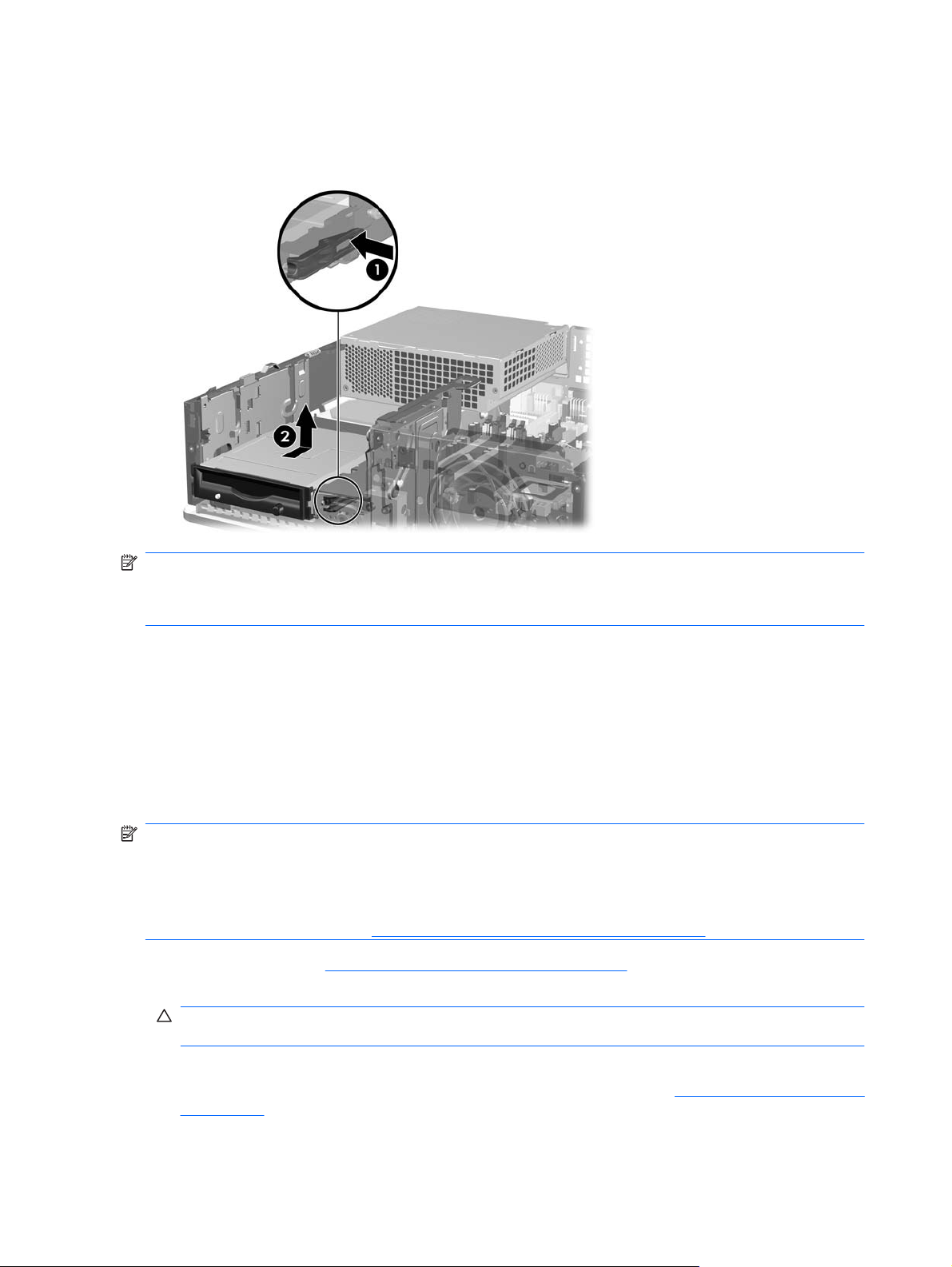
3. Pritisnite zeleni zapah pogona (1), ki je na desni strani pogona, da ločite pogon od kletke. Medtem
ko pritiskate na zaklep pogona, potisnite pogon nazaj, da se ustavi, nato pa ga dvignite navzgor
in ven iz kletke za pogon (2).
Slika 2-33 Odstranitev 3,5-palčnega pogona (prikazan je disketni pogon)
OPOMBA: Če želite namestiti 3,5-palčni pogon nazaj v računalnik, izvedite postopek v obratnem
zaporedju.
Kadar zamenjujete 3,5-palčni pogon, novega pritrdite s štirimi vodilnimi vijaki starega pogona.
Namestitev pogona v 3,5-palčno zunanje ležišče za pogon
Odvisno od konfiguracije računalnika je lahko v 3,5-palčnem zunanjem ležišču za pogon na sprednji
strani računalnika bralnik pomnilniških kartic, disketni pogon ali pa je ležišče prazno.
Če v računalniku ni bil nameščen 3,5-palčni pogon, lahko v ležišče za pogon namestite bralnik
pomnilniških kartic, disketni pogon ali trdi disk.
3,5-palčno ležišče najdete pod optičnim pogonom. Namestitev pogona v 3,5-palčno ležišče:
OPOMBA: Vodilne vijake namestite tako, da bo pogon pravilno poravnan v kletki za pogone. Dodatne
vodilne vijake za ležišča zunanjih pogonov (štirje standardni vijaki 6-32 in štirje M3) najdete na sprednji
strani ohišja pod okrasno ploščo. Za sekundarni trdi disk se uporabljajo standardni vijaki 6-32. Za vse
druge pogone (razen primarni trdi disk) uporabljajte vijake metričnim navojem M3. Tovarniško priloženi
metrični vijaki M3 so črne barve, tovarniško priloženi standardni vijaki 6-32 pa so srebrni. Za slike
položajev vodilnih vijakov glejte
1. Izvedite postopek iz Odstranitev optičnega pogona na strani 29, da odstranite optični pogon, saj
sicer ne morete dostopati do ležišča 3,5-palčnega pogona.
POZOR: Preden nadaljujete, se prepričajte, da je računalnik izklopljen in da napajalni kabel ni
priključen v električno vtičnico.
2. Če nameščate disketni pogon ali bralnik pomnilniških kartic v ležišče, ki ga prekriva okrasna plošča,
odstranite sprednjo in nato še okrasno ploščo. Za več informacij glejte
na strani 12.
Namestitev in odstranitev pogonov na strani 26.
Odstranitev zaščitnih plošč
36 Poglavje 2 Nadgradnje strojne opreme SLWW
Page 43
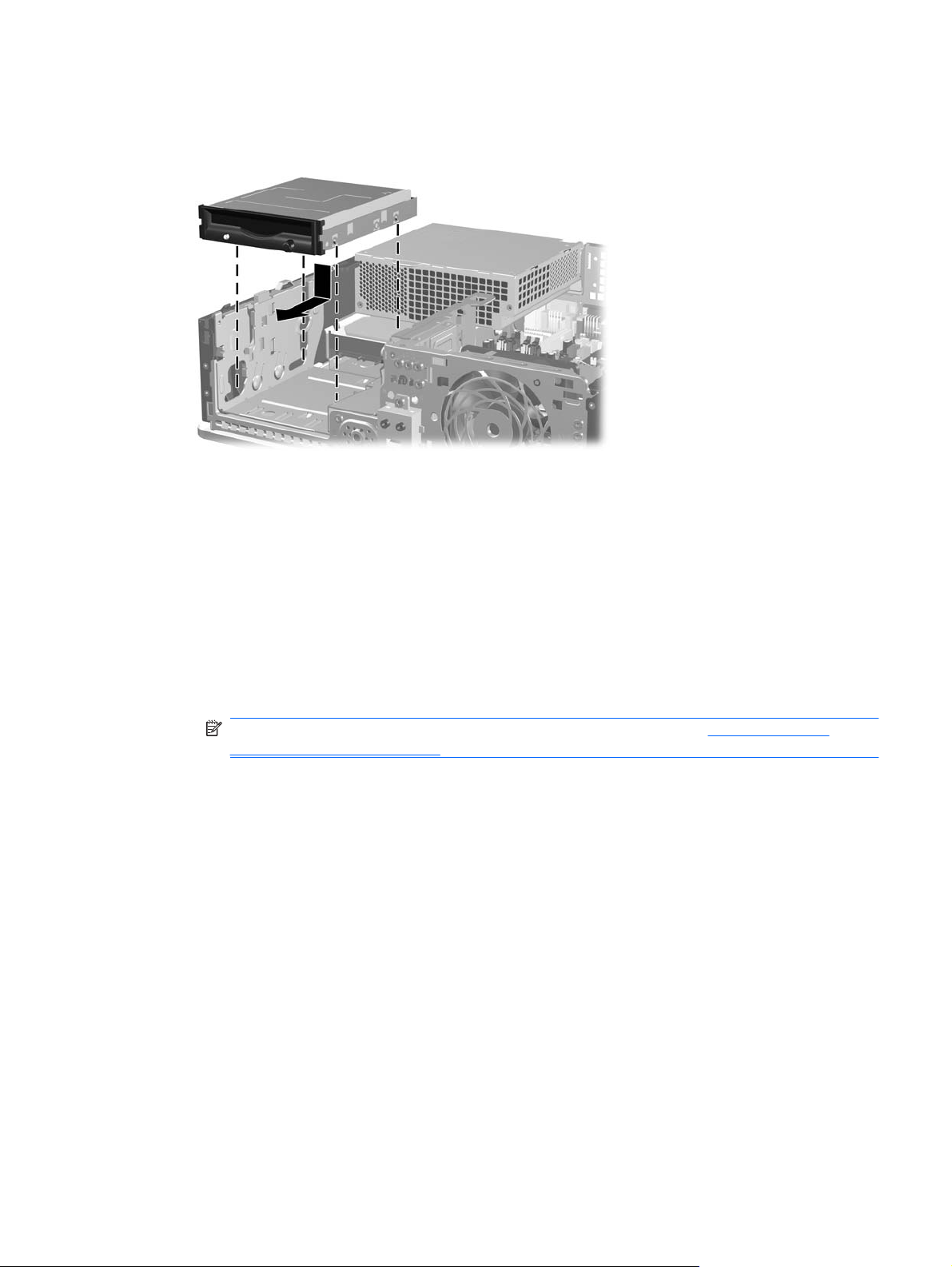
3. Vodilne vijake na pogonu postavite v reže v obliki črke J v ležišču za pogone. Nato potisnite pogon
proti sprednji strani računalnika, dokler se ne zaskoči.
Slika 2-34 Namestitev pogona v 3,5-palčno ležišče (prikazan je disketni pogon)
4. Priklopite ustrezne kable za pogone:
a. Če nameščate disketni pogon, priključite napajalni in podatkovni kabel na hrbtno stran
pogona, drugi konec podatkovnega kabla pa priključite na priključek z oznako FLOPPY na
sistemski plošči.
b. Če nameščate drugi trdi disk, priključite napajalne in podatkovne kable na hrbtno stran
pogona, drugi konec podatkovnega kabla pa priključite na naslednji razpoložljivi (prosti)
priključek SATA na sistemski plošči v naslednjem zaporedju: SATA0, SATA1, SATA5,
SATA4.
c. Če nameščate bralnik pomnilniških kartic, priključite kabel USB od bralnika pomnilniških kartic
do priključka USB na sistemski plošči z oznako MEDIA.
OPOMBA: Za sliko pogonskih priključkov sistemske plošče glejte Priključki pogona
sistemske plošče na strani 28.
5. Znova namestite optični pogon.
6. Znova namestite sprednjo okrasno ploščo in dostopni pokrov.
7. Če je bil računalnik na stojalu, ga postavite nazaj nanj.
8. Znova priključite napajalni kabel in vklopite računalnik.
9. Zaklenite vse varnostne naprave, ki so bile sproščene, ko je bil pokrov odstranjen.
SLWW Namestitev in odstranitev pogonov 37
Page 44
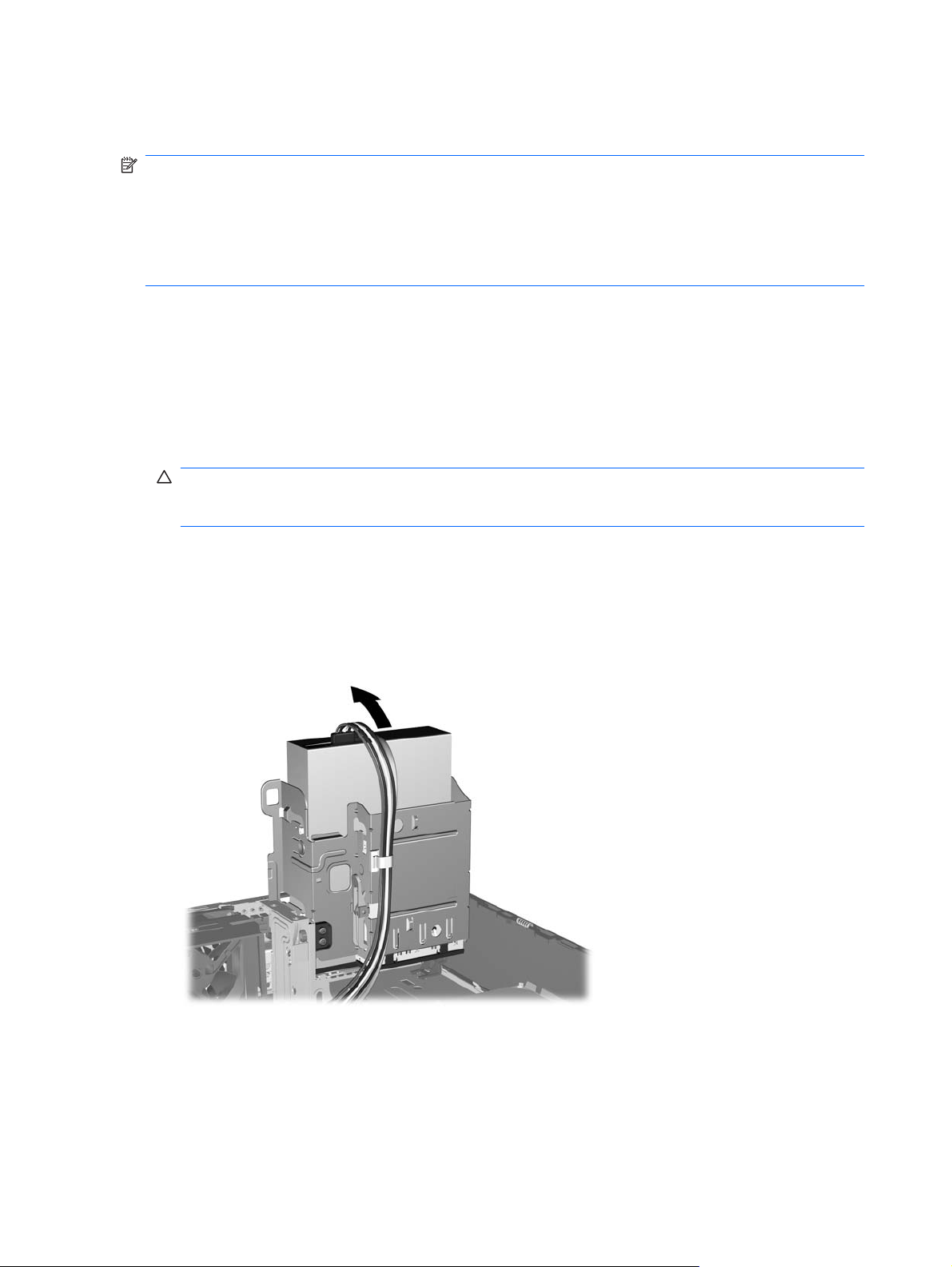
Odstranitev in zamenjava 3,5-palčnega primarnega notranjega trdega diska SATA
OPOMBA: Sistem ne podpira trdih diskov Parallel ATA (PATA).
Preden odstranite stari trdi disk, ne pozabite varnostno kopirati podatkov na njem, tako da jih boste
lahko prenesli na novega. Če menjavate primarni trdi disk, ne pozabite ustvariti kompleta obnovitvenih
plošč, s katerimi boste lahko obnovili operacijski sistem, programske gonilnike in morebitne programske
aplikacije, ki so bile vnaprej nameščene v računalniku. Če nimate kompleta teh CD-jev, izberite Start >
HP Backup and Recovery in jih ustvarite zdaj.
Že nameščeni 3,5-palčni trdi disk najdete pod napajalnikom. Odstranite in zamenjate ga takole:
1. Odstranite/sprostite vse varnostne naprave, ki onemogočajo odpiranje računalnika.
2. Iz računalnika odstranite vse izmenljive nosilce podatkov, kot so diskete ali CD-ji.
3. Pravilno izklopite računalnik z ukazom operacijskega sistema, nato pa še vse zunanje naprave.
4. Iztaknite napajalni kabel iz zidne vtičnice in nato iz vseh zunanjih naprav.
POZOR: Ne glede na stanje vklopa je sistemska plošča vedno pod napetostjo, dokler je sistem
priključen na aktivno električno vtičnico. V izogib okvaram notranjih delov računalnika izklopite
napajalni kabel.
5. Če je računalnik na stojalu, ga odstranite z njega.
6. Odstranite pokrov.
7. Obrnite kletko za zunanje pogone v pokončni položaj.
Slika 2-35 Obračanje kletke za pogon navzgor
38 Poglavje 2 Nadgradnje strojne opreme SLWW
Page 45
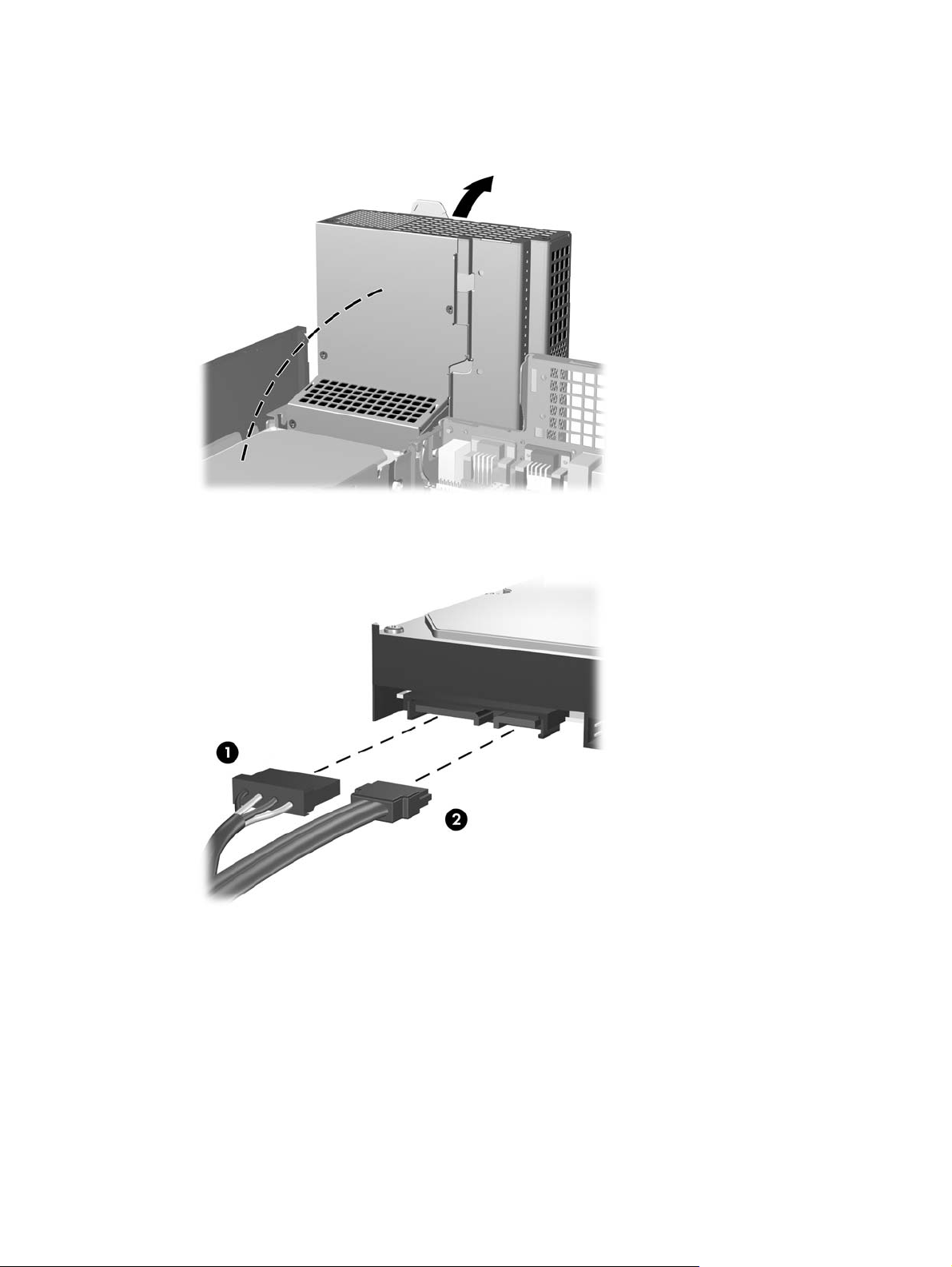
8. Obrnite napajalnik v pokončni položaj. Trdi disk je pod napajalnikom.
Slika 2-36 Dvigovanje napajalnika
9. Napajalni kabel (1) in podatkovni kabel (2) izključite iz zadnje strani trdega diska.
Slika 2-37 Odklop napajalnega in podatkovnega kabla trdega diska
SLWW Namestitev in odstranitev pogonov 39
Page 46
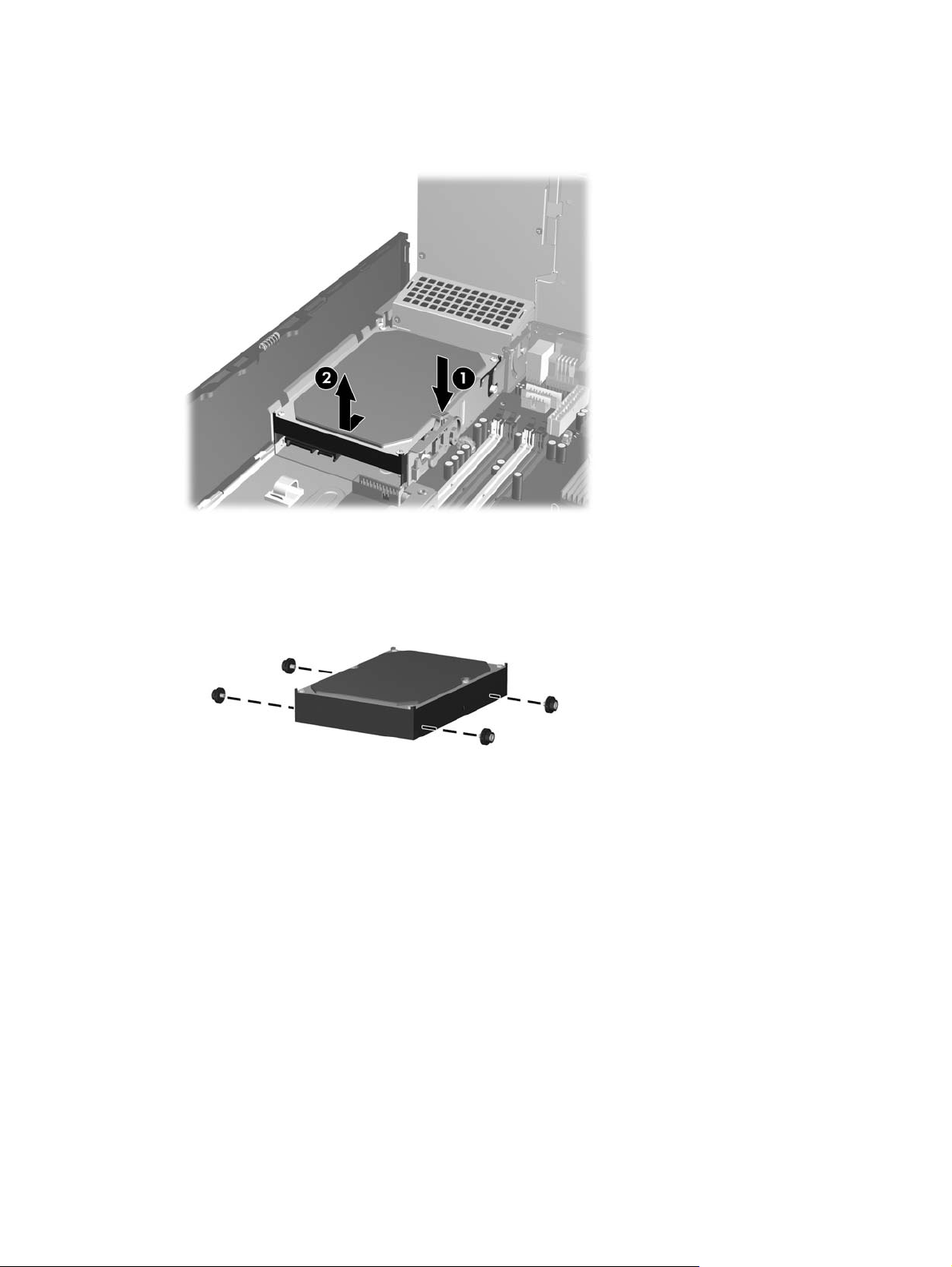
10. Pritisnite na zelene zapahe poleg trdega diska (1). Medtem ko pritiskate zapah navzdol, potisnite
pogon naprej, da se ustavi, nato pa ga dvignite navzgor in ven iz ležišča (2).
Slika 2-38 Odstranitev trdega diska
11. Če želite namestiti trdi disk, morate odstraniti štiri srebrne in modre montažne vodilne vijake, ki so
na starem trdem disku, in jih vstaviti v novega.
Slika 2-39 Pritrjevanje vodilnih vijakov za trdi disk
40 Poglavje 2 Nadgradnje strojne opreme SLWW
Page 47

12. Poravnajte vodilna vijaka z režama na ohišju kletke pogona in pritisnite trdi disk v ležišče, nato pa
ga potisnite nazaj, tako da se zaskoči.
Slika 2-40 Namestitev trdega diska
13. Priključite napajalne in podatkovne kable na hrbtno stran trdega diska.
OPOMBA: Ko primarni trdi disk vnovič nameščate, se prepričajte, da so kabli SATA in električni
kabli speljani skozi vodilo za kable na dnu ogrodja ohišja, ki je za trdim diskom.
Če ima računalnik samo en trdi disk SATA, morate najprej priključiti podatkovni kabel na temno
modri priključek na sistemski plošči z oznako SATA 0, da se izognete težavam z učinkovitostjo
delovanja trdega diska. Če dodajate drugi trdi disk, priključite drugi konec podatkovnega kabla na
naslednji razpoložljivi (prosti) priključek SATA na sistemski plošči v naslednjem vrstnem redu:
SATA0, SATA1, SATA5, SATA4.
14. Obrnite ohišje pogona za zunanje pogone in električni priključek navzdol v izhodiščni položaj.
15. Namestite pokrov.
16. Če je bil računalnik na stojalu, ga postavite nazaj nanj.
17. Znova priključite napajalni kabel in vklopite računalnik.
18. Zaklenite vse varnostne naprave, ki so bile sproščene, ko je bil pokrov odstranjen.
OPOMBA: Če menjavate primarni trdi disk, uporabite komplet obnovitvenih plošč, s katerimi boste
lahko obnovili operacijski sistem, programske gonilnike in morebitne programske aplikacije, ki so bile
vnaprej nameščene v računalniku.
SLWW Namestitev in odstranitev pogonov 41
Page 48
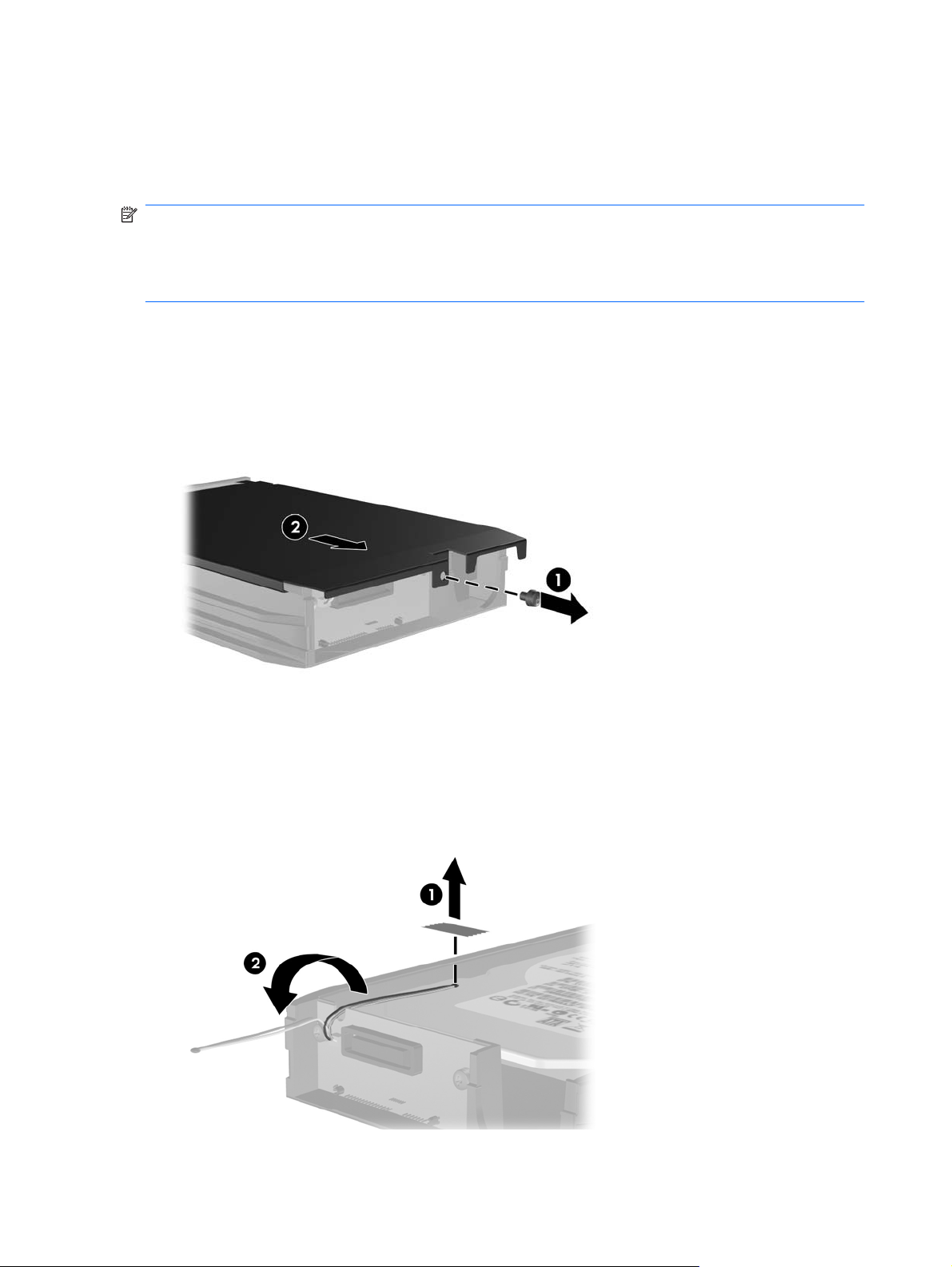
Odstranitev in zamenjava odstranljivega 3,5-palčnega trdega diska SATA
Nekateri modeli so opremljeni z odstranljivim pokrovom trdega diska SATA, ki se nahaja v 5,25-palčnem
zunanjem ležišču za pogon. Trdi disk se nahaja v nosilcu, ki ga lahko hitro in enostavno odstranite iz
ležišča za pogon. Pogon odstranite in zamenjate ga takole:
OPOMBA: Preden odstranite stari trdi disk, ne pozabite varnostno kopirati podatkov na njem, tako da
jih boste lahko prenesli na novega. Če menjavate primarni trdi disk, ne pozabite ustvariti kompleta
obnovitvenih plošč, s katerimi boste lahko obnovili operacijski sistem, programske gonilnike in morebitne
programske aplikacije, ki so bile vnaprej nameščene v računalniku. Če nimate kompleta teh CD-jev,
izberite Start > HP Backup and Recovery in jih ustvarite zdaj.
1. Odklenite nosilec trdega diska s priloženim ključem in potisnite nosilec iz ohišja.
2. Odvijte vijak na zadnji strani nosilca (1) in potisnite zgornji pokrov z nosilca (2).
Slika 2-41 Odstranitev pokrova nosilca
3. Odstranite lepilni trak, s katerim je toplotno tipalo pritrjeno na trdi disk (1) in nato premaknite
toplotno tipalo proč od nosilca (2).
Slika 2-42 Odstranitev toplotnega tipala
42 Poglavje 2 Nadgradnje strojne opreme SLWW
Page 49
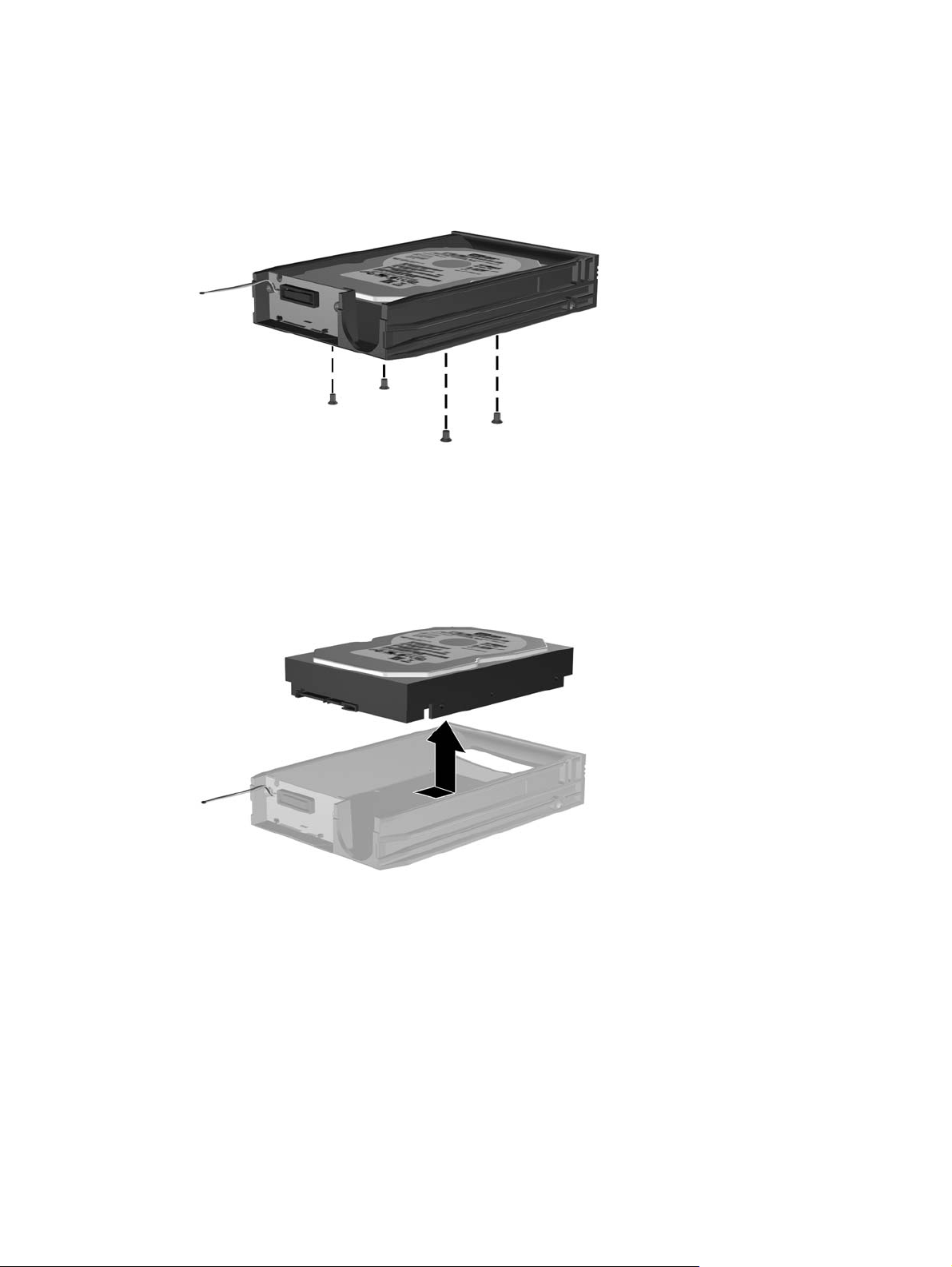
4. Odstranite štiri vijake na spodnjem delu nosilca za trdi disk.
Slika 2-43 Odstranitev varnostnih vijakov
5. Potisnite trdi disk nazaj, da ga odklopite od nosilca, in ga dvignite iz nosilca.
Slika 2-44 Odstranitev trdega diska
SLWW Namestitev in odstranitev pogonov 43
Page 50
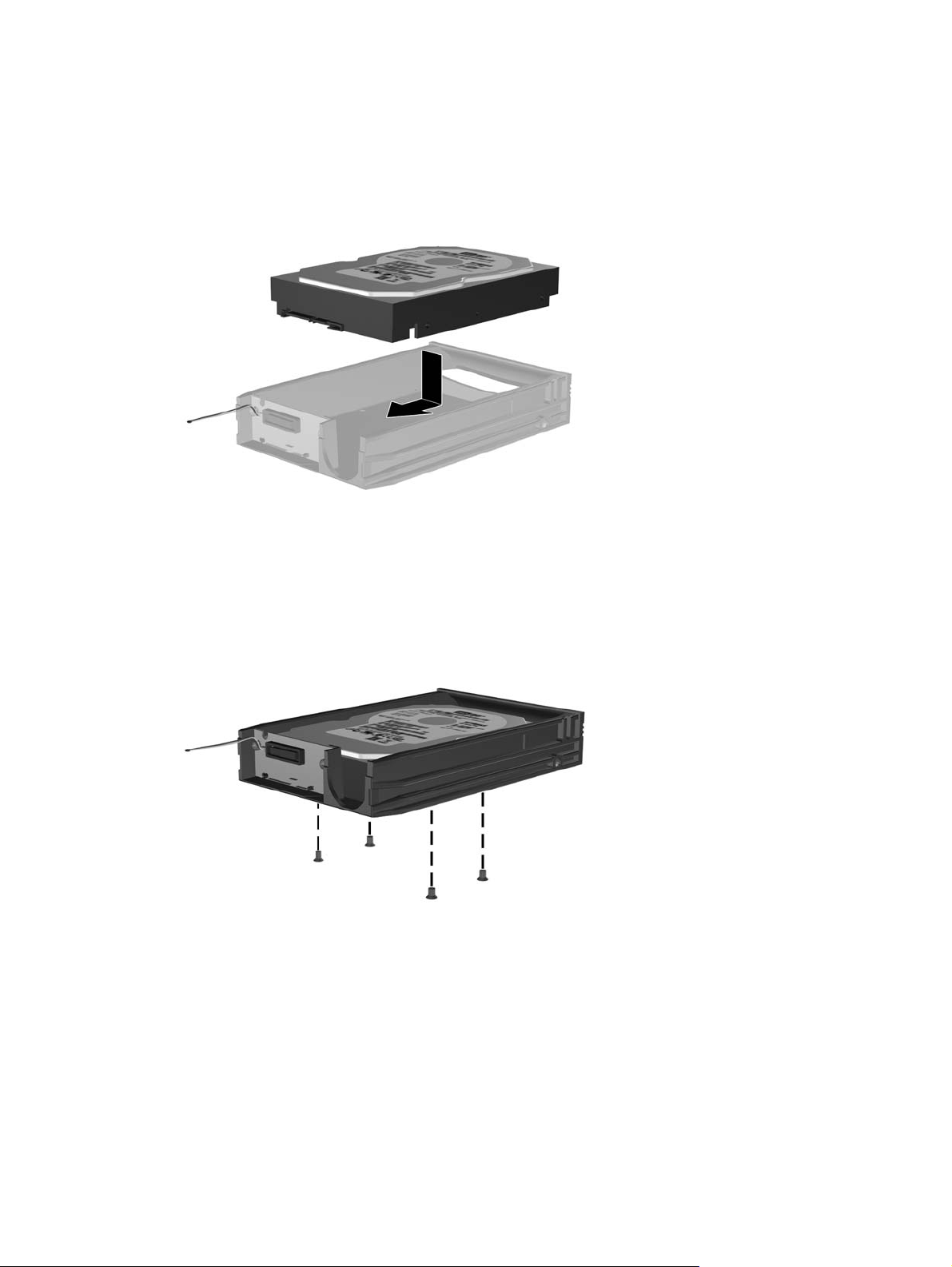
6. Vstavite nov trdi disk na nosilec in ga potisnite nazaj, da se priključi na priključek SATA na stikalni
plošči nosilca.' Prepričajte se, da je priključek trdega diska dobro pritrjen na priključek na stikalni
plošči nosilca.'
Slika 2-45 Vstavljanje trdega diska
7. Privijte štiri vijake na spodnjem delu nosilca za trdi disk, da ga pritrdite.
Slika 2-46 Namestitev varnostnih vijakov
44 Poglavje 2 Nadgradnje strojne opreme SLWW
Page 51
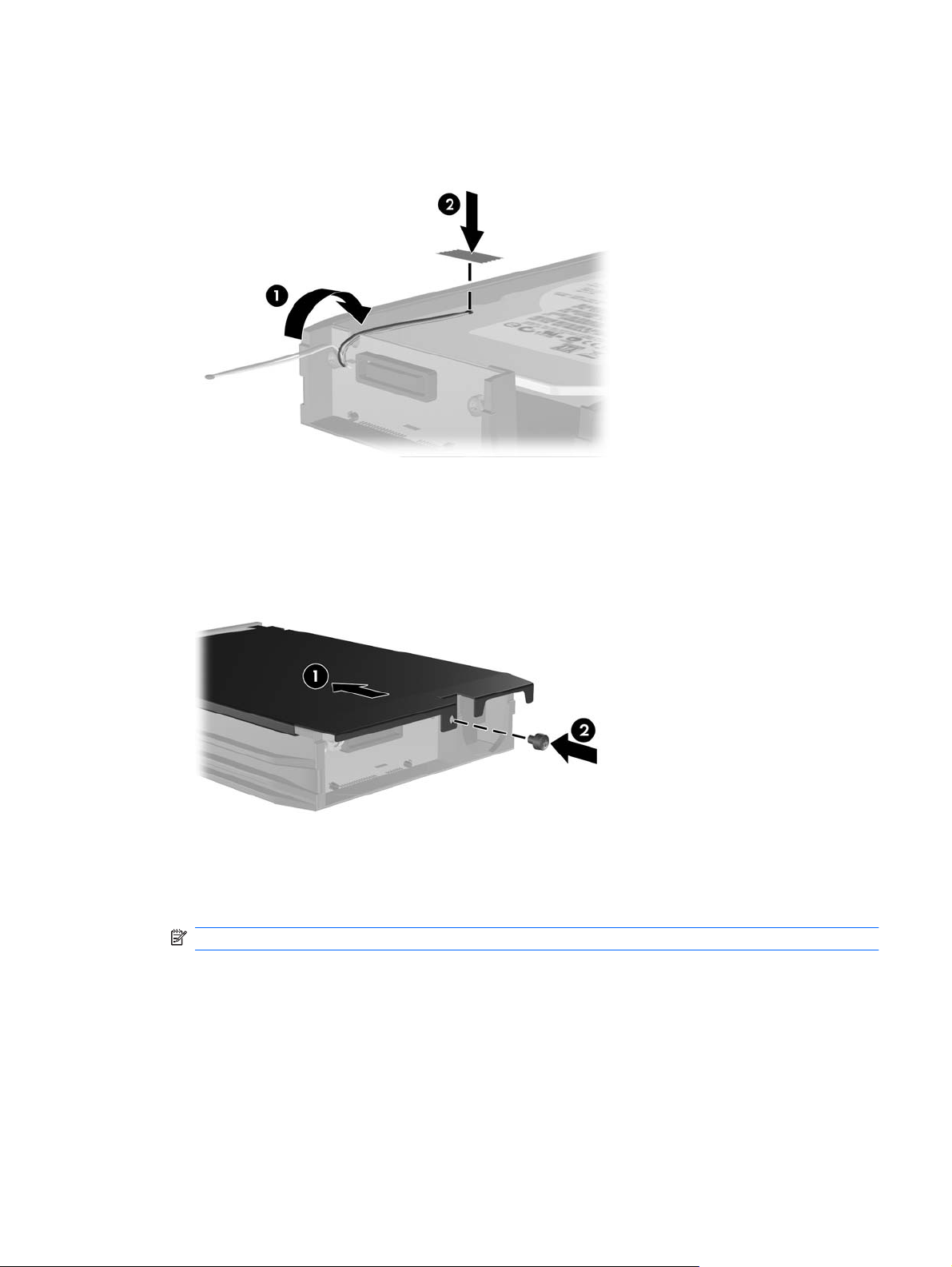
8. Postavite toplotno tipalo na vrh trdega diska tako, da ne bo prekrivalo nalepke (1), in ga pritrdite z
lepilnim trakom na vrh trdega diska (2).
Slika 2-47 Namestitev toplotnega tipala
9. Potisnite pokrov na nosilec (1) in privijte vijak na zadnji strani nosilca, da pritrdite pokrov (2).
Slika 2-48 Namestitev pokrova nosilca
10. Potisnite nosilec trdega diska na ohišje računalnika in ga zaklenite s priloženim ključem.
OPOMBA: Nosilec mora biti zaklenjen, da se lahko trdi disk napaja.
SLWW Namestitev in odstranitev pogonov 45
Page 52
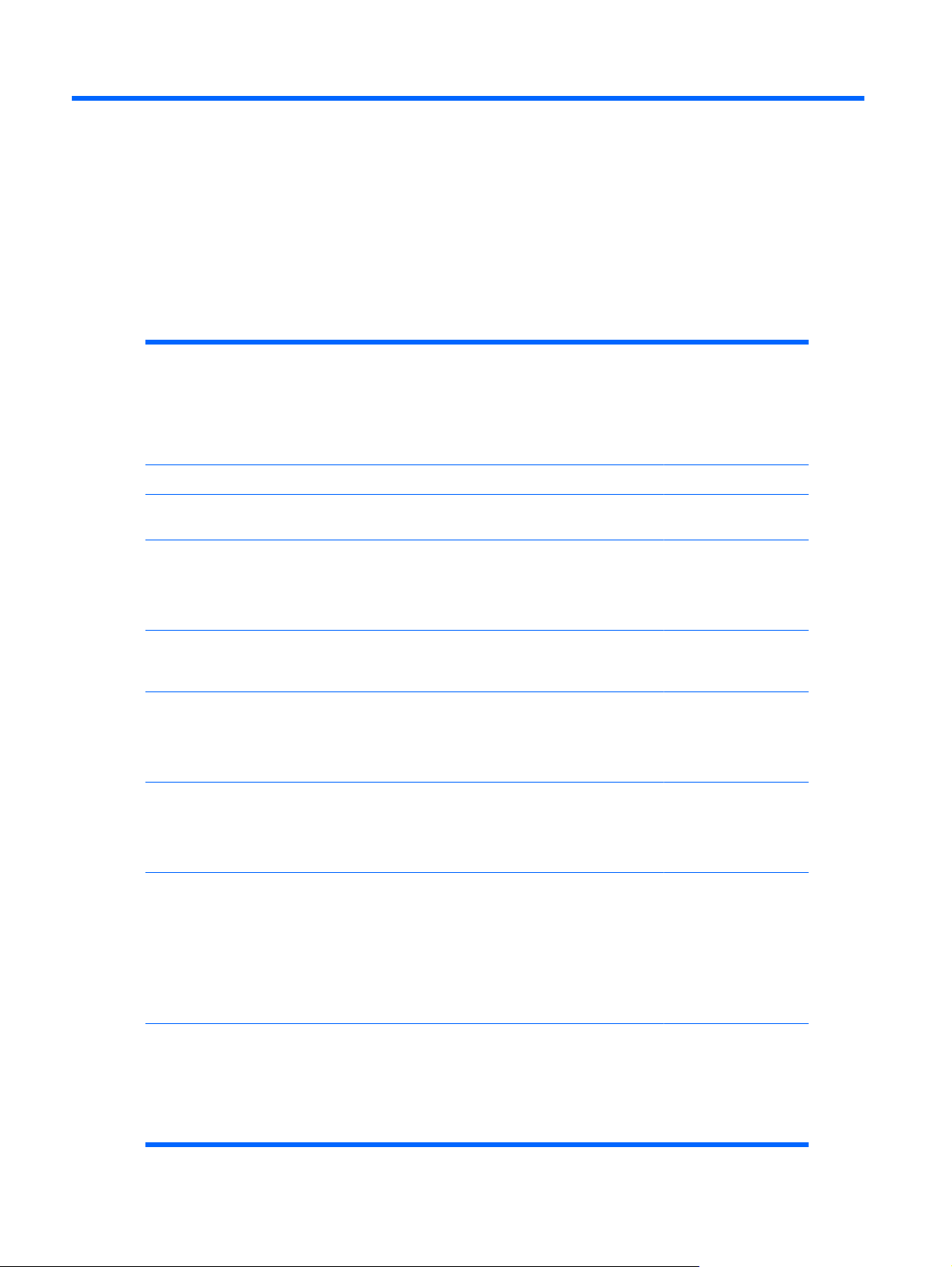
ATehnični podatki
Tabela A-1 Tehnični podatki
Mere namiznega ohišja
Višina
Širina
Globina
Približna teža 19 funtov 8,6 kg
Nosilnost (največja porazdeljena obremenitev v namiznem
položaju)
Temperaturno območje
Med delovanjem
Shranjevanje
OPOMBA: Obratovalna temperatura je znižana za 1,0 °C na 300 metrov do nadmorske višine 3.000 metrov; brez
neposredne neprekinjene sončne svetlobe. Maksimalna sprememba je 10 °C/h. Zgornja meja je lahko omejena z
vrsto in številom nameščenih možnosti.
Relativna vlažnost (brez kondenzacije)
Med delovanjem
Shranjevanje (najvišja temperatura vlažnega zraka 38,7 °C)
Največja nadmorska višina (brez vzdrževanega pritiska)
Med delovanjem
3,95 in
13,3 in
14,9 palca
77 funtov 35 kg
50 do 95 °F
-22 do 140 °F
10-90%
5-95%
10.000 čevljev
10,0 cm
33,8 cm
37,8 cm
10 do 35 °C
-30 do 60 °C
10-90%
5-95%
3.048 m
Shranjevanje
Oddajanje toplote
Maksimum (standardni PS)
Običajno (mirovanje; standardni PS)
Maksimum (80 Plus PS)
Običajno (mirovanje; 80 Plus PS)
Napajanje
Območje delovne napetosti
Območje nazivne napetosti
Nazivna linijska frekvenca
1
30.000 čevljev
1260 BTU/h
307 BTU/h
1,024 BTU/h
239 BTU/h
115 V
90-264 V~
100-240 V~
50-60 Hz
9.144 m
318 kcal/h
77 kcal/h
258 kcal/h
60 kcal/h
230 V
90-264 V~
100-240 V~
50-60 Hz
46 Dodatek A Tehnični podatki SLWW
Page 53
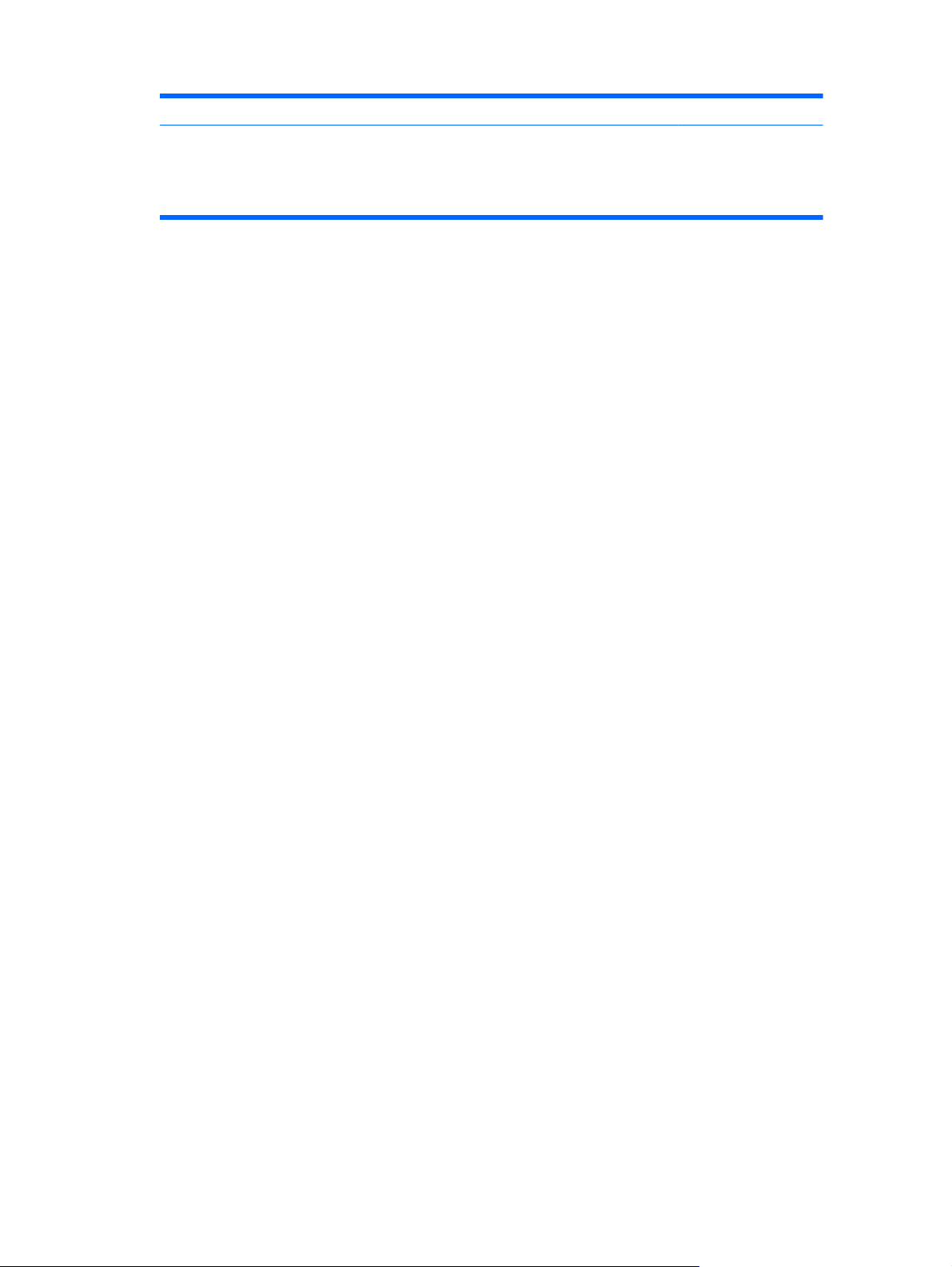
Tabela A-1 Tehnični podatki (Se nadaljuje)
Izhodna moč 240 W 240 W
Nazivni vhodni tok (največji)
1
Standard PS
80 Plus PS
1
Ta sistem uporablja napajalnik z aktivno korekcijo faktorja moči. Tako izpolnjuje zahteve oznake CE za uporabo v državah
4 A pri 100 V~
3,5 A pri 100 V~
2 A pri 200 V~
1,75 A pri 200 V~
Evropske unije. Napajalnik z aktivno korekcijo faktorja moči ima tudi to dodatno korist, da ne zahteva stikala za izbiro območja
vhodne napetosti.
SLWW 47
Page 54
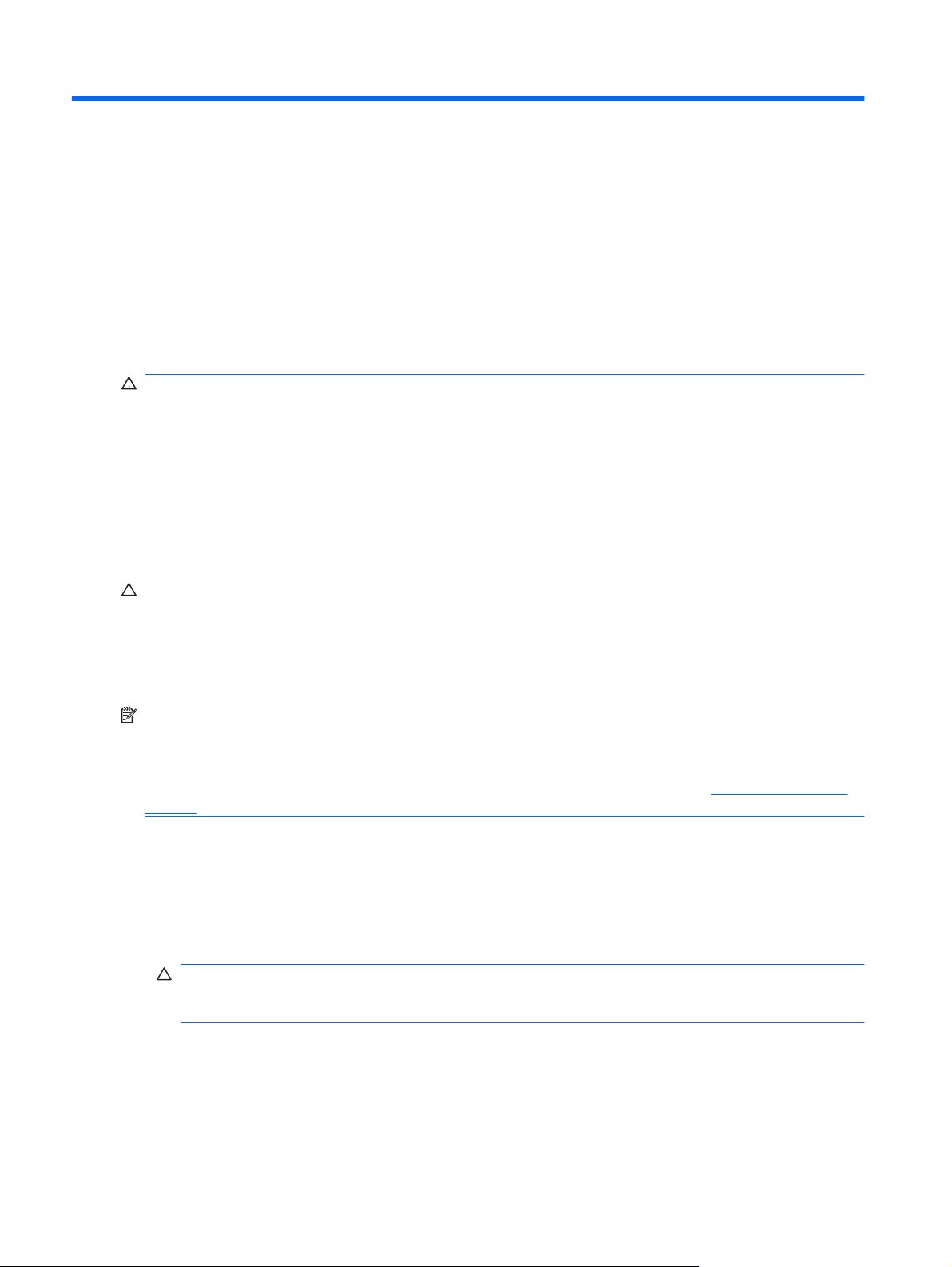
B Zamenjava baterije
V računalnik je vgrajena baterija, ki napaja uro realnega časa. Staro baterijo nadomestite s takšno,
kakršna je bila že nameščena v računalniku, V računalnik je vgrajena 3-voltna litijeva gumbasta baterija.
OPOZORILO! Računalnik vsebuje litij-manganovo dioksidno baterijo. Če z njo ne ravnate pravilno,
obstaja nevarnost požara in opeklin. Da zmanjšate nevarnost poškodb:
Baterije ne skušajte znova napolniti.
Baterije ne izpostavljajte temperaturam, višjim od 60 °C.
Baterije ne razstavljajte, ne drobite in ne luknjajte, bodite previdni, da ne pride do kratkega stika med
zunanjimi kontakti, ter je ne odlagajte v ogenj ali vodo.
Baterijo zamenjajte samo s HP-jevim rezervnim delom, namenjenim temu izdelku.
POZOR: Pomembno je, da pred zamenjavo baterije naredite varnostno kopijo nastavitev CMOS. Ko
baterijo odstranite ali zamenjate, se bodo nastavitve CMOS zbrisale. Za več informacij varnostnem
kopiranju nastavitev CMOS si preberite Priročnik za program Computer Setup (F10).
Statična elektrika lahko poškoduje elektronske dele računalnika ali dodatne opreme. Preden začnete
te postopke, se razelektrite (dotaknite se ozemljenega kovinskega predmeta).
OPOMBA: Življenjsko dobo litijeve baterije lahko podaljšate, če računalnik priključite v električno
omrežje, saj se baterija uporablja samo takrat, kadar računalnik NI priključen vanj.
HP spodbuja stranke k recikliranju rabljene elektronske strojne opreme, originalnih kartuš HP in baterij
za polnjenje. Več informacij o programih recikliranja najdete na spletnem mestu
recycle.
1. Odstranite/sprostite vse varnostne naprave, ki onemogočajo odprtje računalnika.
2. Iz računalnika odstranite vse izmenljive nosilce podatkov, kot so diskete ali CD-ji.
3. Pravilno izklopite računalnik z ukazom operacijskega sistema, nato pa še vse zunanje naprave.
4. Iztaknite napajalni kabel iz zidne vtičnice in nato iz vseh zunanjih naprav.
POZOR: Ne glede na stanje vklopa je sistemska plošča vedno pod napetostjo, dokler je sistem
priključen na aktivno električno vtičnico. V izogib okvaram notranjih delov računalnika izklopite
napajalni kabel.
5. Če je računalnik na stojalu, ga odstranite z njega.
6. Odstranite pokrov.
7. Na sistemski plošči poiščite baterijo in nosilec baterije.
http://www.hp.com/
48 Dodatek B Zamenjava baterije SLWW
Page 55
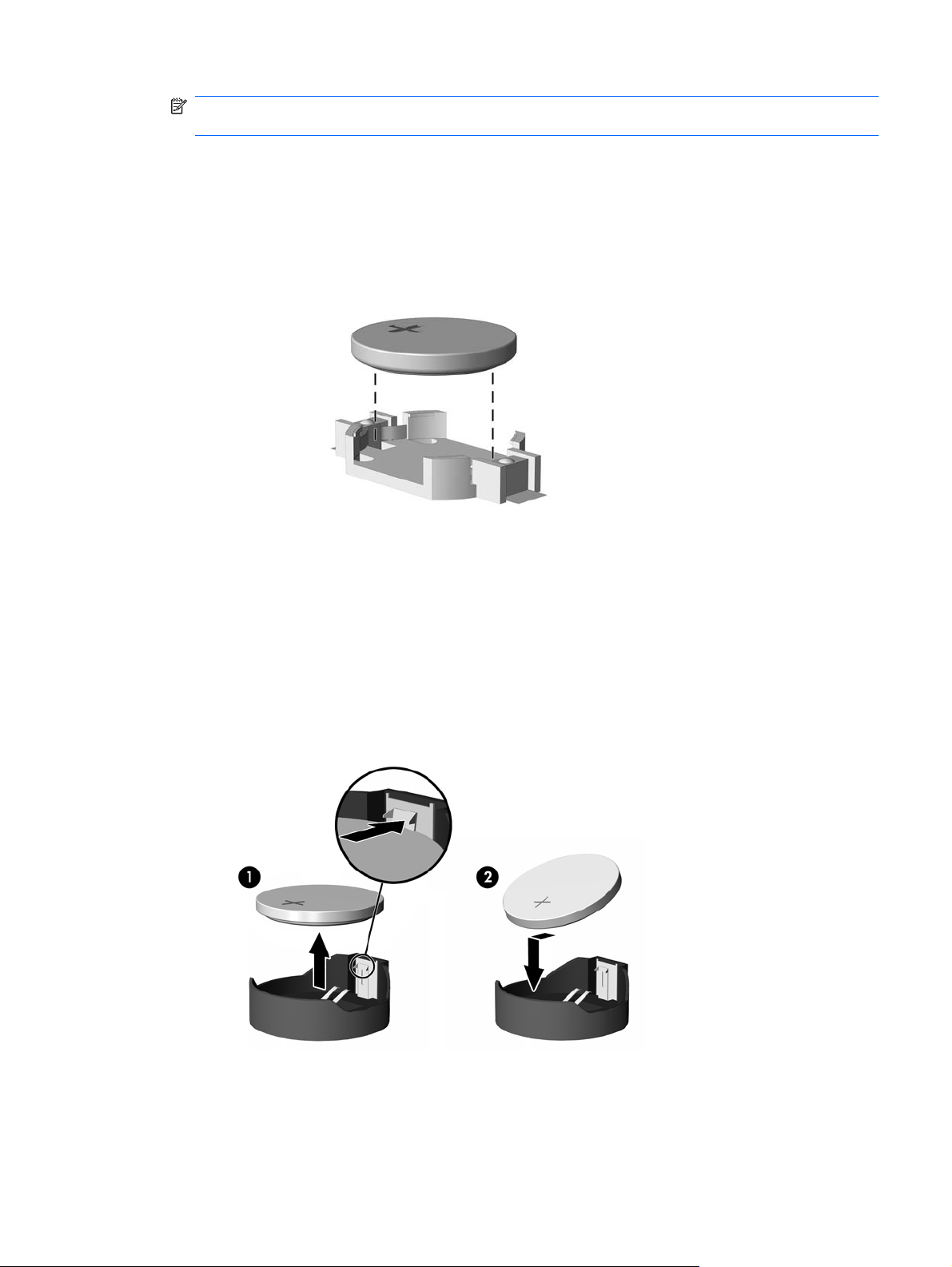
OPOMBA: Pri nekaterih modelih računalnika je za dostop do baterije treba odstraniti tudi
katerega od notranjih delov.
8. Glede na vrsto nosilca baterije na sistemski plošči sledite spodnjim navodilom za zamenjavo
baterije.
Vrsta 1
a. Izvlecite baterijo iz nosilca.
Slika B-1 Odstranitev baterije v obliki kovanca (vrsta 1)
b. Nadomestno baterijo vstavite s pozitivnim polom navzgor. Nosilec baterije jo samodejno drži
v pravilnem položaju.
Vrsta 2
a. Baterijo sprostite tako, da stisnete kovinsko objemko, ki sega čez rob baterije. Ko baterija
izskoči, jo izvlecite (1).
b. Novo baterijo vstavite tako, da en rob potisnete pod rob nosilca, pri čemer naj bo pozitivni pol
obrnjen navzgor. Drugi rob baterije potisnite navzdol, da se objemka zaskoči okoli njega (2).
Slika B-2 Odstranitev in namestitev nadomestne baterije v obliki kovanca (vrsta 2)
Vrsta 3
a. Povlecite sponko (1), s katero je pritrjena baterija, in slednjo odstranite (2).
SLWW 49
Page 56
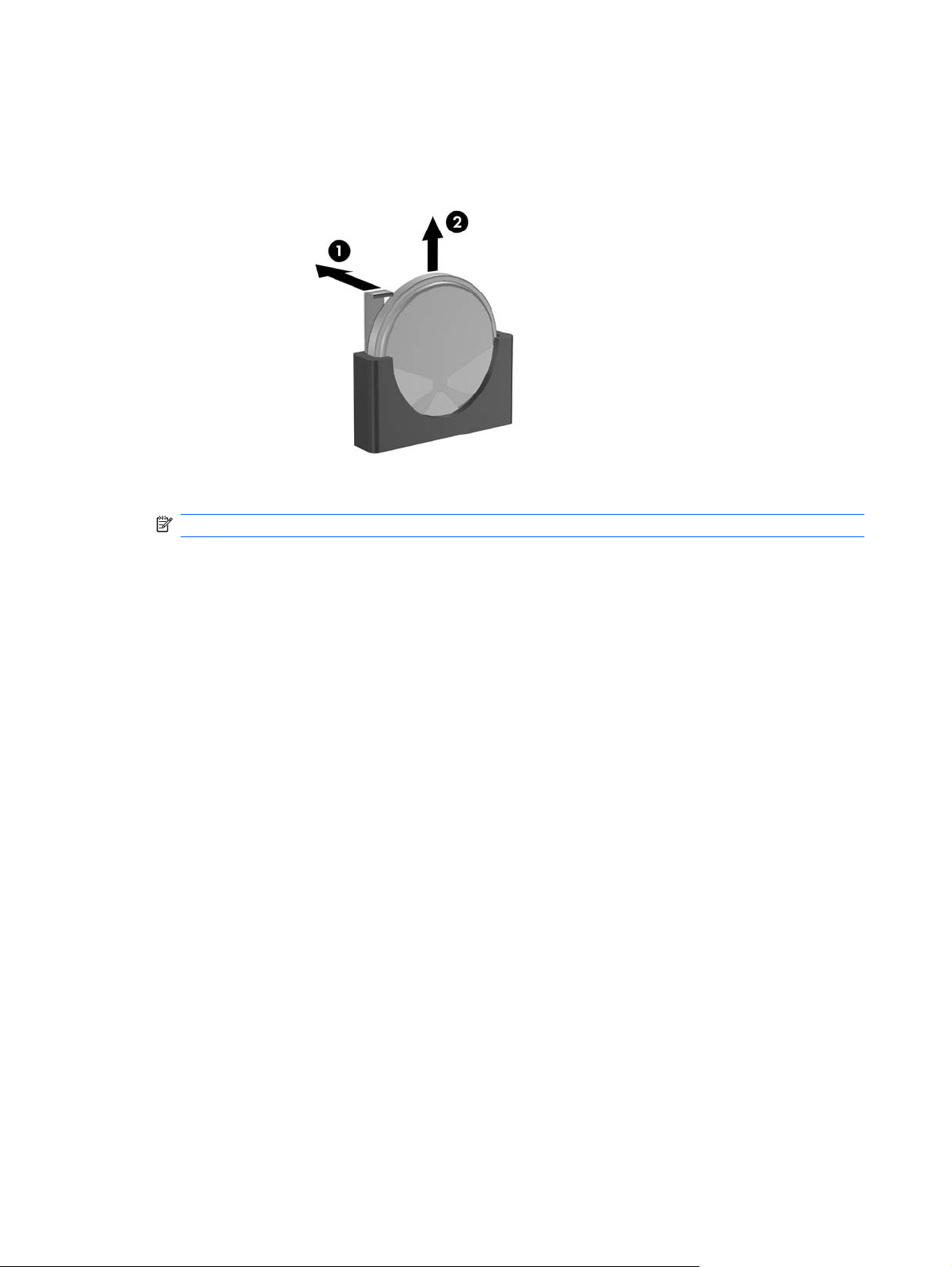
b. Namestite novo baterijo in jo pritrdite s sponko.
Slika B-3 Odstranitev baterije v obliki kovanca (vrsta 3)
OPOMBA: Potem ko baterijo zamenjate, postopek dokončajte takole.
9. Namestite pokrov.
10. Če je bil računalnik na stojalu, ga namestite nazaj.
11. Računalnik priključite v električno omrežje in ga vklopite.
12. Datum in čas, svoja gesla in vse druge posebne sistemske nastavitve ponastavite s programom
Computer Setup. Glejte Priročnik za program Computer Setup (F10).
13. Zaklenite vse varnostne naprave, ki so bile sproščene, ko je bil pokrov odstranjen.
50 Dodatek B Zamenjava baterije SLWW
Page 57
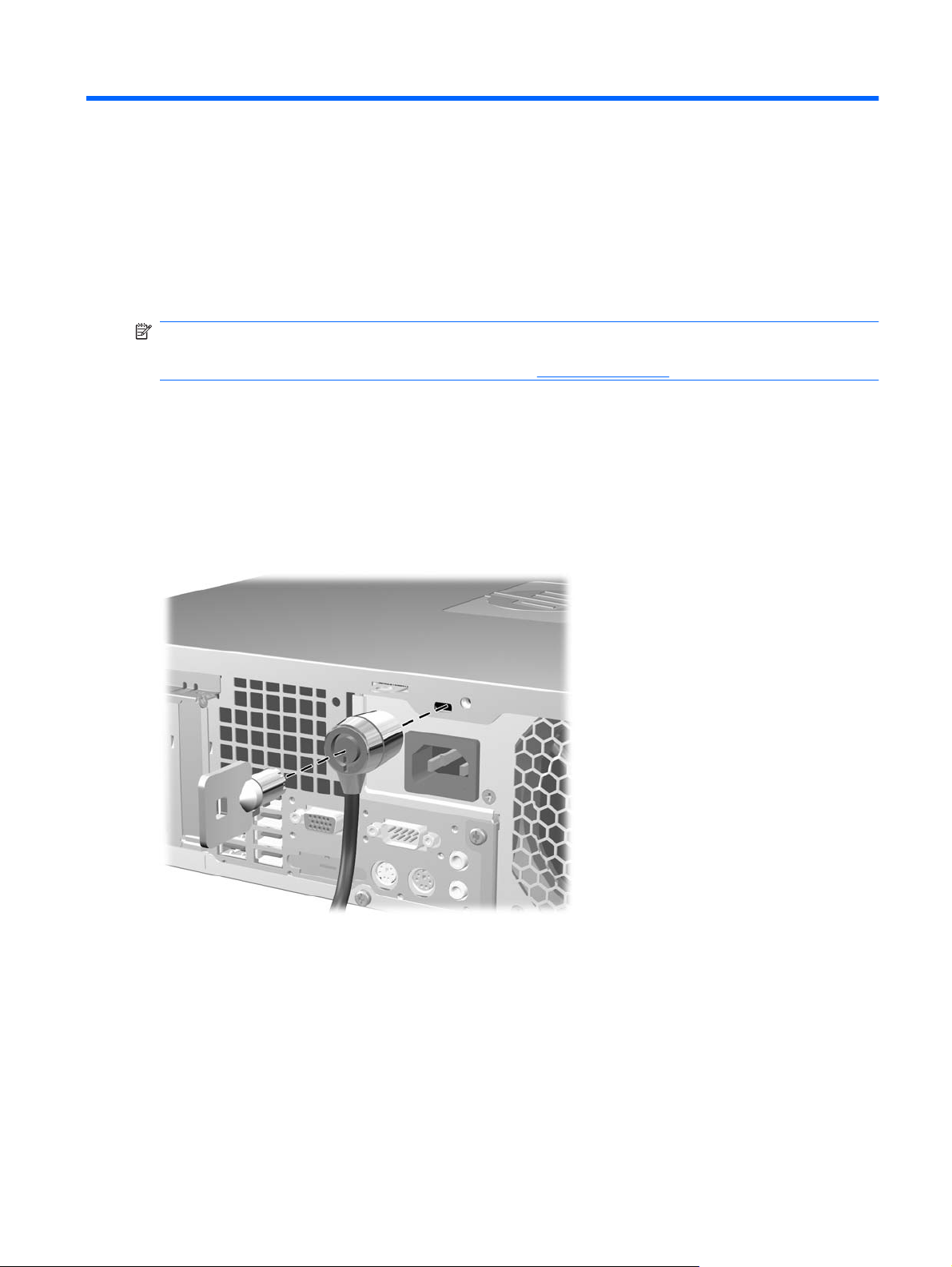
C Zunanje varnostne naprave
OPOMBA: Informacije o funkcijah v zvezi z varnostjo podatkov najdete v Priročniku za program
Computer Setup (F10) in Priročniku za upravljanje namizja ter v priročniku HP ProtectTools Security
Manager Guide (nekateri modeli) na spletnem mestu
Namestitev varnostne ključavnice
Varnostne ključavnice, prikazane spodaj in na naslednjih straneh, se lahko uporabljajo za varovanje
računalnika.
Kabelska ključavnica
Slika C-1 Namestitev kabelske ključavnice
http://www.hp.com.
SLWW Namestitev varnostne ključavnice 51
Page 58

Žabica
Slika C-2 Namestitev žabice
52 Dodatek C Zunanje varnostne naprave SLWW
Page 59
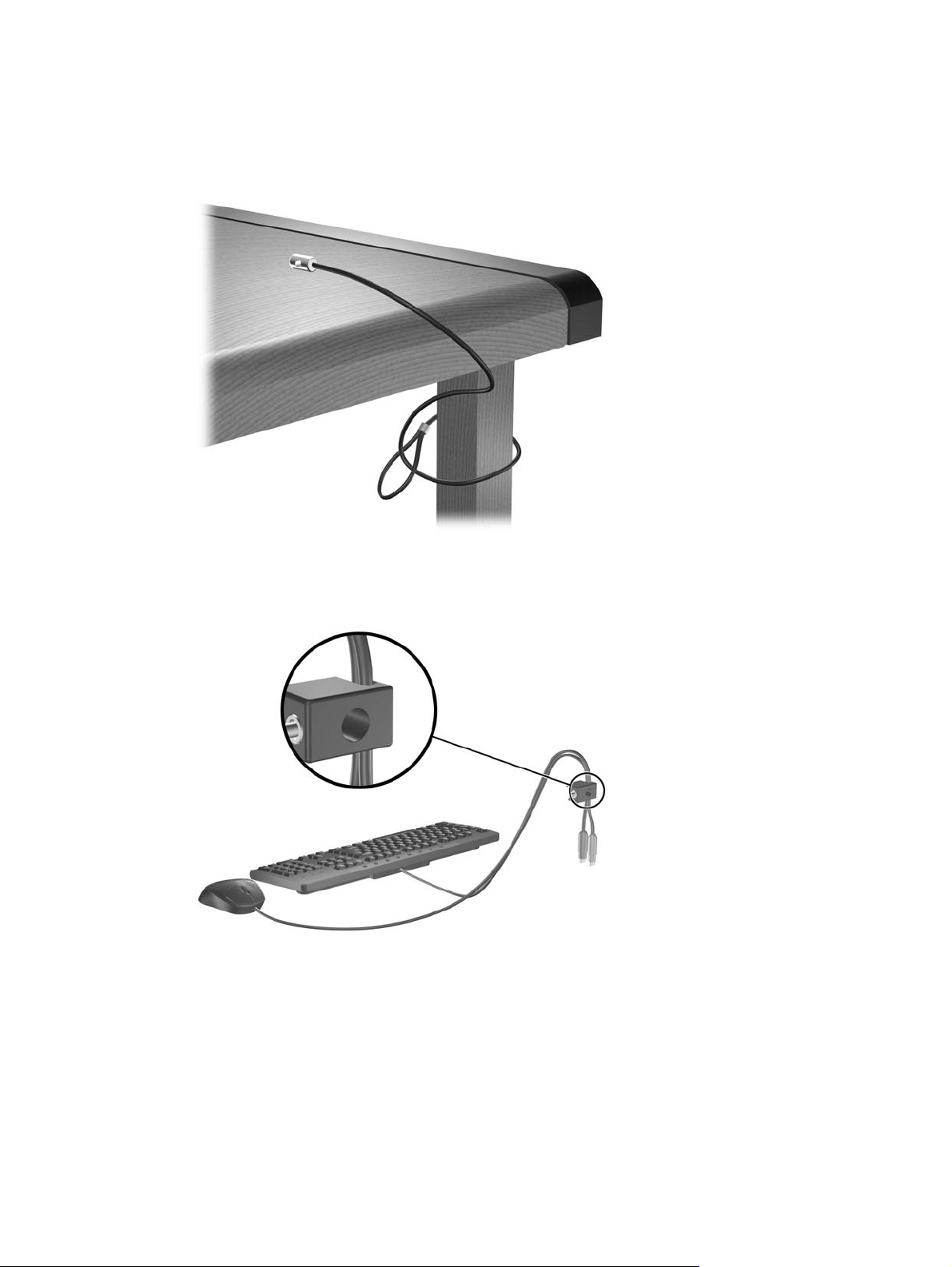
Varnostna ključavnica poslovnega računalnika HP
1. Pritrdite varnostni kabel tako, da ga ovijete okoli stacionarnega predmeta.
Slika C-3 Pritrditev kabla na nepremični predmet
2. Napeljite kabla tipkovnice in miške skozi ključavnico.
Slika C-4 Napeljava kabla tipkovnice in miške
SLWW Namestitev varnostne ključavnice 53
Page 60

3. Privijte ključavnico na ohišju s pomočjo priloženega vijaka.
Slika C-5 Namestitev ključavnice na ohišje
4. Vstavite vtični konec varnostnega kabla v ključavnico (1) in pritisnite na gumb (2), da zaklenete
ključavnico. Ključavnico odklenite s priloženim ključem.
Slika C-6 Zaklepanje ključavnice
54 Dodatek C Zunanje varnostne naprave SLWW
Page 61

Varnost sprednje plošče
Sprednjo ploščo je možno zakleniti z varnostnim vijakom, ki je priložen HP-jevemu računalniku.
Varnostni vijak se nahaja na kanalu ventilatorja, na notranji strani ohišja. Če želite sprednjo ploščo
zakleniti, odstranite varnostni vijak s kanala ventilatorja (1) in ga vstavite skozi okvir ohišja v sprednjo
ploščo (2).
Slika C-7 Namestitev varnostnega vijaka sprednje plošče
SLWW Namestitev varnostne ključavnice 55
Page 62
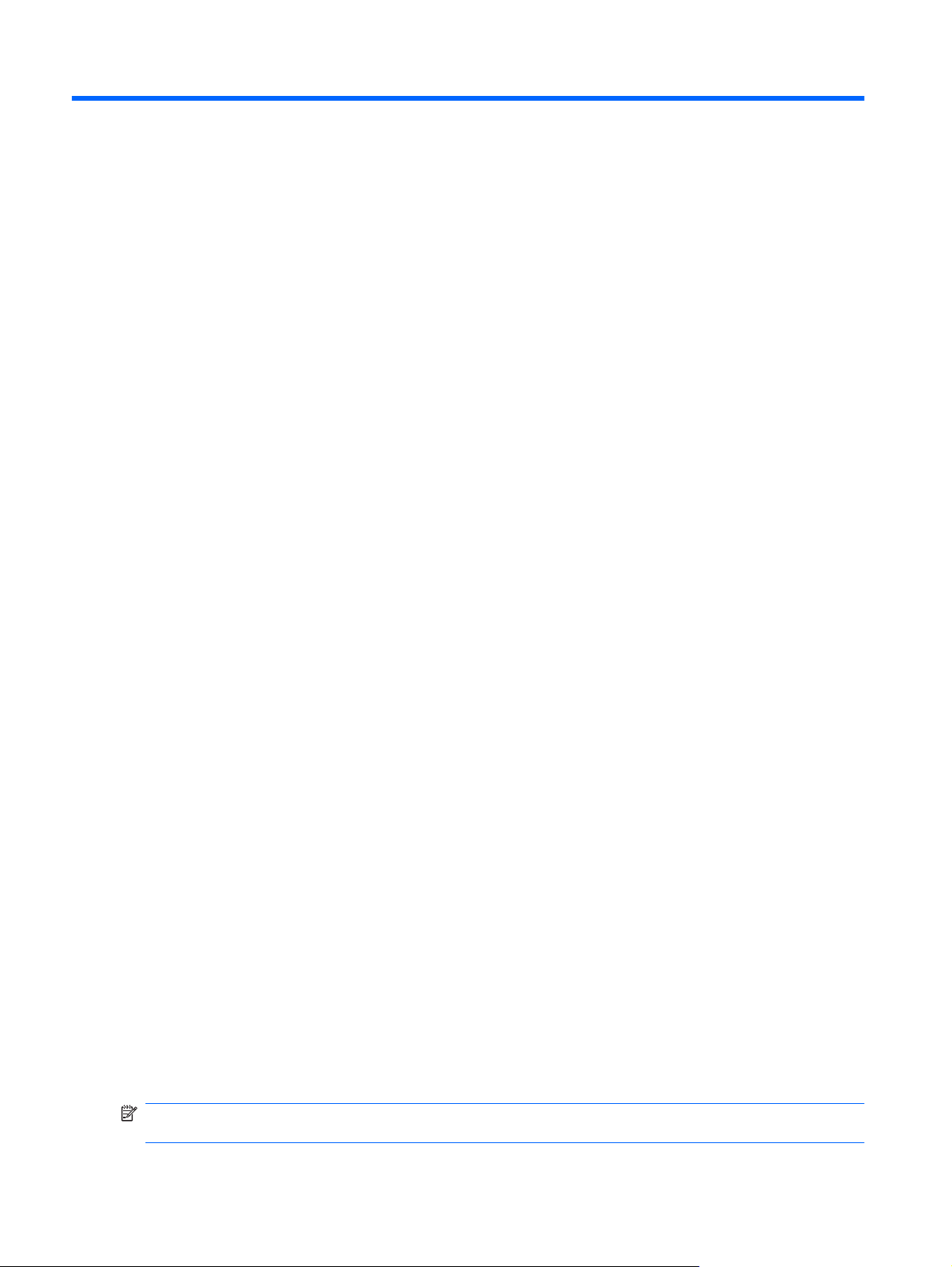
D Elektrostatična razelektritev
Elektrostatična razelektritev s prstov ali drugih električnih prevodnikov lahko poškoduje sistemske
plošče ali druge naprave, občutljive za statično elektriko. Take poškodbe lahko skrajšajo življenjsko
dobo naprave.
Preprečevanje elektrostatične razelektritve
V izogib poškodbam zaradi elektrostatične razelektritve upoštevajte naslednje previdnostne ukrepe:
Izdelke hranite in prenašajte v embalaži, ki je zaščitena pred elektrostatično razelektritvijo, da se
●
izognete neposrednemu stiku s telesom.
Dele, ki so občutljivi za elektrostatično razelektritev, hranite v ustrezni embalaži, dokler ne prispejo
●
na delovna mesta, ki so zaščitena pred elektrostatično razelektritvijo.
Preden dele vzamete iz embalaže, jih postavite na ozemljeno površino.
●
Izogibajte se dotikanja stikov priključka, vodov in vezij.
●
Kadar se dotikate delov ali sklopov, občutljivih za statično elektriko, poskrbite, da boste pravilno
●
ozemljeni.
Načini ozemljitve
Razelektrite se lahko na več načinov. Ko ravnate z deli, ki so občutljivi za statično elektriko, ali jih
vgrajujete, uporabite enega ali več od naslednjih postopkov:
Uporabite zapestni trak, ki je prek ozemljitvene žice povezan z ohišjem računalnika ali ozemljenim
●
delovnim mestom. Zapestni trakovi so prožni trakovi z ozemljitveno žico z upornostjo najmanj
1 megohm, +/-10 odstotkov. Trak nosite tesno ob koži, da bo ozemljitev pravilna.
Na delovnih mestih, kjer stojite, uporabite trakove, ki se pritrdijo na peto, prste na nogi ali na
●
ustrezno mesto na čevlju. Ko stojite na prevodnih tleh ali preprogah, nosite ozemljitveni trak na
obeh nogah.
Uporabljajte prevodna orodja.
●
Ko delate zunaj delovnega mesta, uporabite komplet za delo na terenu, ki vključuje zložljivo
●
prevodno antistatično preprogo.
Če nimate priporočljive opreme za ozemljitev, se obrnite na pooblaščenega prodajalca, distributerja ali
serviserja računalnikov HP.
OPOMBA: Če želite več informacij o statični elektriki, se obrnite na pooblaščenega prodajalca,
distributerja ali serviserja računalnikov HP.
56 Dodatek D Elektrostatična razelektritev SLWW
Page 63
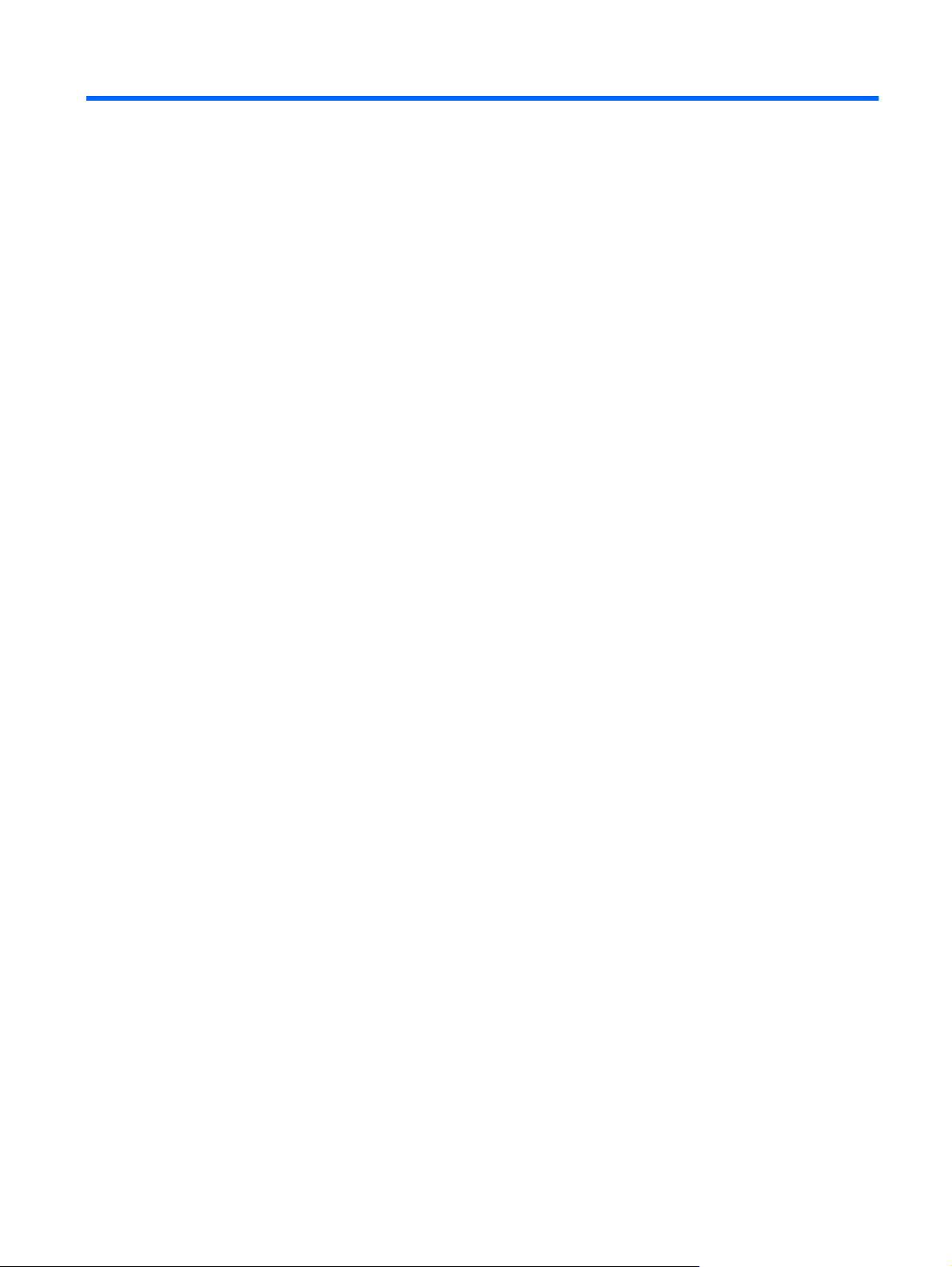
E Priporočila za uporabo računalnika,
redno vzdrževanje in priprava na prevoz
Priporočila za uporabo računalnika in redno vzdrževanje
Upoštevajte ta priporočila za pravilno namestitev računalnika in monitorja ter skrb zanju:
Računalnika ne izpostavljajte čezmerni vlagi, neposredni sončni svetlobi in izjemnim
●
temperaturam.
Računalnik naj stoji na trdni, ravni površini. Na vseh zračenih straneh računalnika in nad
●
monitorjem naj bo vsaj 10,2 cm prostora; s tem omogočite nemoten tok zraka.
Poskrbite, da ne bodo ovirane reže za zračenje in sesalne odprtine in omejen pretok zraka skozi
●
računalnik. Ne postavljajte tipkovnice z iztegnjenimi nožicami neposredno pred namizno enoto, ker
omejuje pretok zraka.
Računalnika nikoli ne uporabljajte z odstranjenim dostopnim pokrovom ali odstranjenimi pokrivali
●
katere izmed rež za pomnilniške kartice.
Računalnikov ne zlagajte enega na drugega ali jih postavljajte tako blizu drug drugega, da bi se
●
pregrevali.
Če bo računalnik nameščen v ločenem ohišju, poskrbite, da bo prezračevanje ustrezno in prav
●
tako upoštevajte priporočila, navedena zgoraj.
V tipkovnico ali računalnik ne smejo priti tekočine.
●
Z ničemer ne prekrivajte prezračevalnih odprtin monitorja.
●
Namestite ali omogočite vse funkcije za upravljanje porabe v operacijskem sistemu ali drugi
●
programski opremi, vključno s stanji mirovanja.
Preden naredite karkoli od navedenega, izklopite računalnik:
●
Po potrebi obrišite zunanjost računalnika z mehko, vlažno krpo. Uporaba čistilnih sredstev
◦
lahko povzroči razbarvanje ali poškodbe ohišja.
Občasno očistite prezračevalne odprtine na vseh straneh računalnika. Prah in drugi tujki lahko
◦
odprtine zamašijo ter ovirajo kroženje zraka.
SLWW Priporo
čila za uporabo računalnika in redno vzdrževanje 57
Page 64
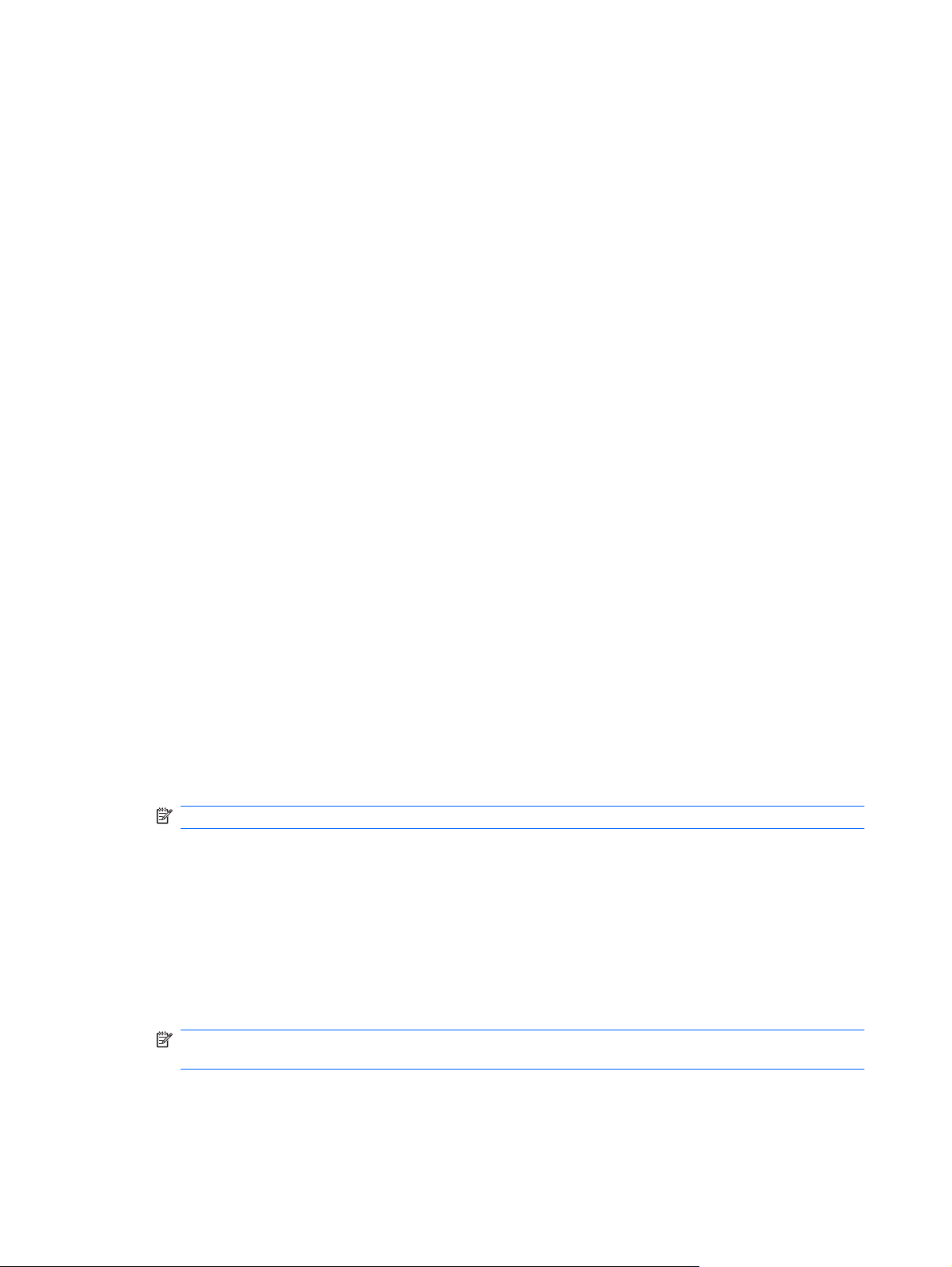
Previdnostni ukrepi za optične pogone
Pri uporabi ali čiščenju optičnega pogona upoštevajte naslednja priporočila.
Med uporabo
Med delovanjem pogona ne premikajte. To lahko povzroči nepravilno delovanje pri branju
●
podatkov.
Pogona ne izpostavljajte nenadnim temperaturnim spremembam, ker lahko v notranjosti pride do
●
kondenzacije. Če med delovanjem pogona pride do nenadne spremembe temperature, počakajte
vsaj eno uro, preden ga izklopite. Če pogon uporabite takoj, lahko med branjem pride do okvar.
Pogona ne izpostavljajte čezmerni vlagi, izjemnim temperaturam, mehanskim vibracijam ali
●
neposredni sončni svetlobi.
Čiščenje
Sprednjo stran očistite z mehko suho krpo ali z mehko krpo, ki ste jo rahlo navlažili z blagim čistilom.
●
Nikdar ne razpršujte čistilnih tekočin neposredno na računalnik.
Ne uporabljajte topil, kot sta alkohol ali benzen, saj lahko poškodujejo barvo.
●
Varnost
Če vam v pogon pade kakršenkoli predmet ali se vanj zlije tekočina, napajalni kabel računalnika
nemudoma iztaknite iz zidne vtičnice in dajte računalnik pregledati pooblaščenemu serviserju
računalnikov HP.
Priprava na prevoz
Ko se pripravljate za prevoz računalnika, upoštevajte ta priporočila:
1. Varnostno skopirajte datoteke s trdega diska na diske PD, tračne kasete, CD-je ali diskete.
Poskrbite, da nosilci podatkov z varnostnimi kopijami med prevozom ali shranjevanjem ne bodo
izpostavljeni električnim ali magnetnim sunkom.
OPOMBA: Ko se napajanje sistema izklopi, se trdi disk samodejno zaklene.
2. Odstranite in shranite vse izmenljive nosilce podatkov.
3. V disketni pogon vstavite prazno disketo, da bo med prevozom zaščiten. Za to ne uporabite diskete,
na katero ste shranili ali nameravate shraniti podatke.
4. Izklopite računalnik in zunanje naprave.
5. Odstranite napajalni kabel iz vtičnice in nato iz računalnika.
6. Izklopite komponente sistema in zunanje naprave iz virov napajanja in nato iz računalnika.
OPOMBA: Pred prevozom poskrbite, da bodo vse kartice pravilno nameščene in pritrjene v svojih
ležiščih.
7. Shranite komponente sistema in zunanje naprave nazaj v originalne škatle oziroma v druge škatle,
v katerih bodo ustrezno zaščitene.
58 Dodatek E Priporočila za uporabo računalnika, redno vzdrževanje in priprava na prevoz SLWW
Page 65
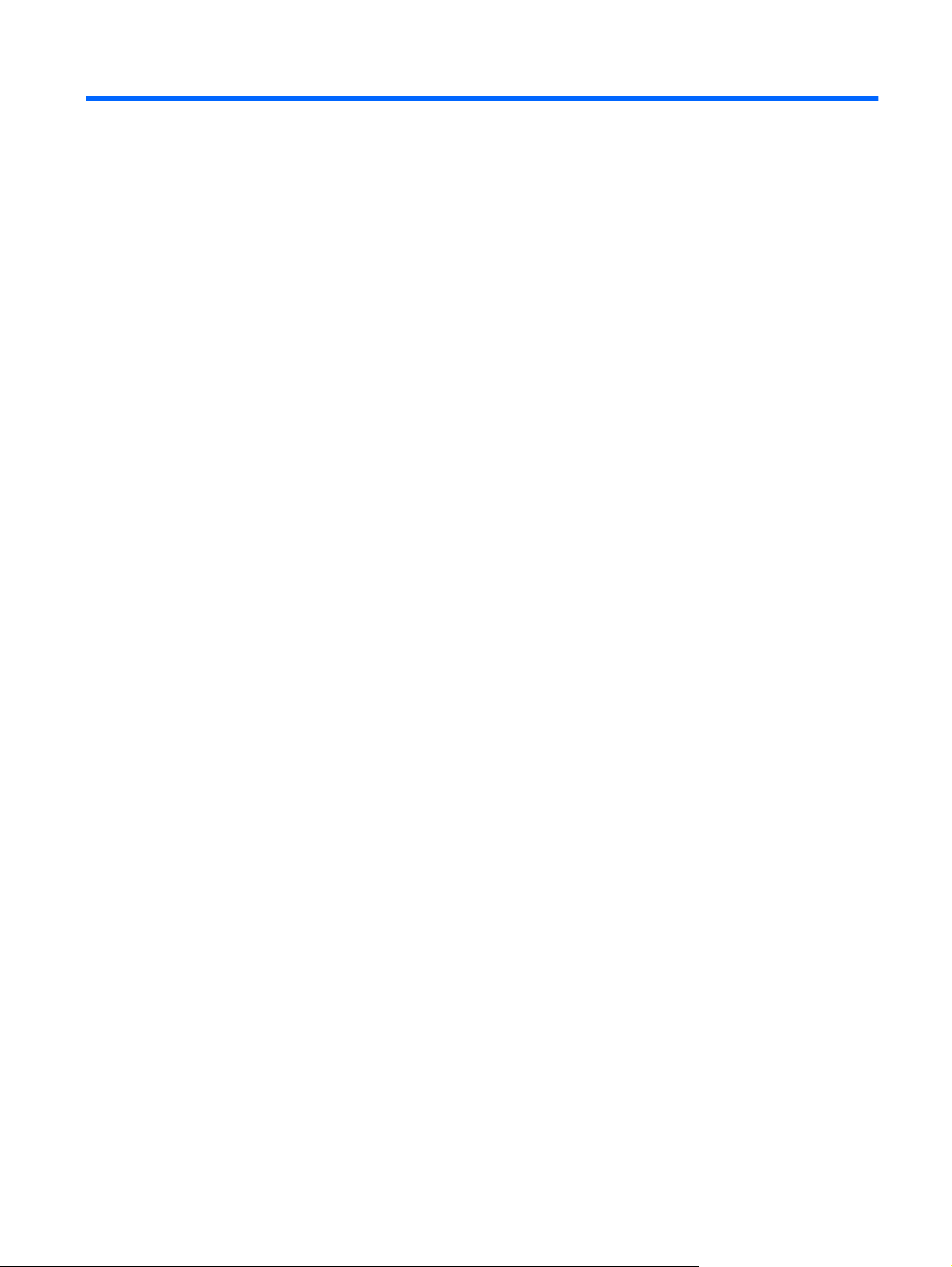
Stvarno kazalo
B
Bralnik pomnilniških kartic
funkcije 3
namestitev 36
odstranitev 34
D
Deli na sprednji strani 2
Deli na zadnji strani 4
Disketni pogon
namestitev 36
odstranitev 34
E
Elektrostatična razelektritev,
preprečevanje poškodb 56
I
Izhodni priključek 4
K
Kartica PCI 20, 22
Kartica PCI Express 20, 23
Ključavnice
kabelska ključavnica 51
sprednja plošča55
varnostna ključavnica
poslovnega računalnika
HP 53
Žabica 52
M
Mesto ID-ja (identifikacijske
številke) izdelka 7
Mesto serijske številke 7
Miška
priključek 4
Moduli DIMM. Glejte pomnilnik
N
Namestitev
akumulator 48
bralnik pomnilniških kartic 36
disketni pogon 36
kabli za pogone 26
odstranljiv trdi disk 42
optični pogon 31
pomnilnik 16
razširitvena kartica 20
trdi disk 38
varnostne ključavnice 51
vodilni vijaki 26
Napajalnik 46
Napotki za namestitev 8
O
Odklepanje pokrova 51
Odstranitev
akumulator 48
bralnik pomnilniških kartic 34
disketni pogon 34
kartica PCI 22
kartica PCI Express 23
optični pogon 29
pokrov razširitvenega
mesta 22
razširitvena kartica 20
sprednja okrasna plošča11
trdi disk 38
zaščitne plošče12
Odstranljiv trdi disk
zamenjava 42
Ohišje stolp 14
Omrežni priključek 4
Optični pogon
čiščenje 58
namestitev 31
odstranitev 29
previdnostni ukrepi 58
Ostranitev
pokrov za računalnik 9
P
Pogoni
namestitev 26
položaji 25
priklop kablov 26
Pokrov
zaklepanje in odklepanje 51
Pokrov razširitvenega mesta
odstranitev 22
vnovična namestitev 23
Pokrov za računalnik
odstranitev 9
vnovična namestitev 10
Pomnilnik
namestitev 16
namestitev modulov v
podnožja 17
tehnični podatki 16
Priključek za mikrofon 2
Priključek za monitor 4
Priključek za slušalke 2
Priključki pogona sistemske
plošče28
Priključki za zvok 2, 4
Priklop kablov za pogone 26
Priporočila za prezračevanje 57
Priporočila za uporabo
računalnika 57
Priprava za prevoz 58
R
Razširitvena kartica
namestitev 20
odstranitev 20
položaji razširitvenih mest 20
SLWW Stvarno kazalo 59
Page 66
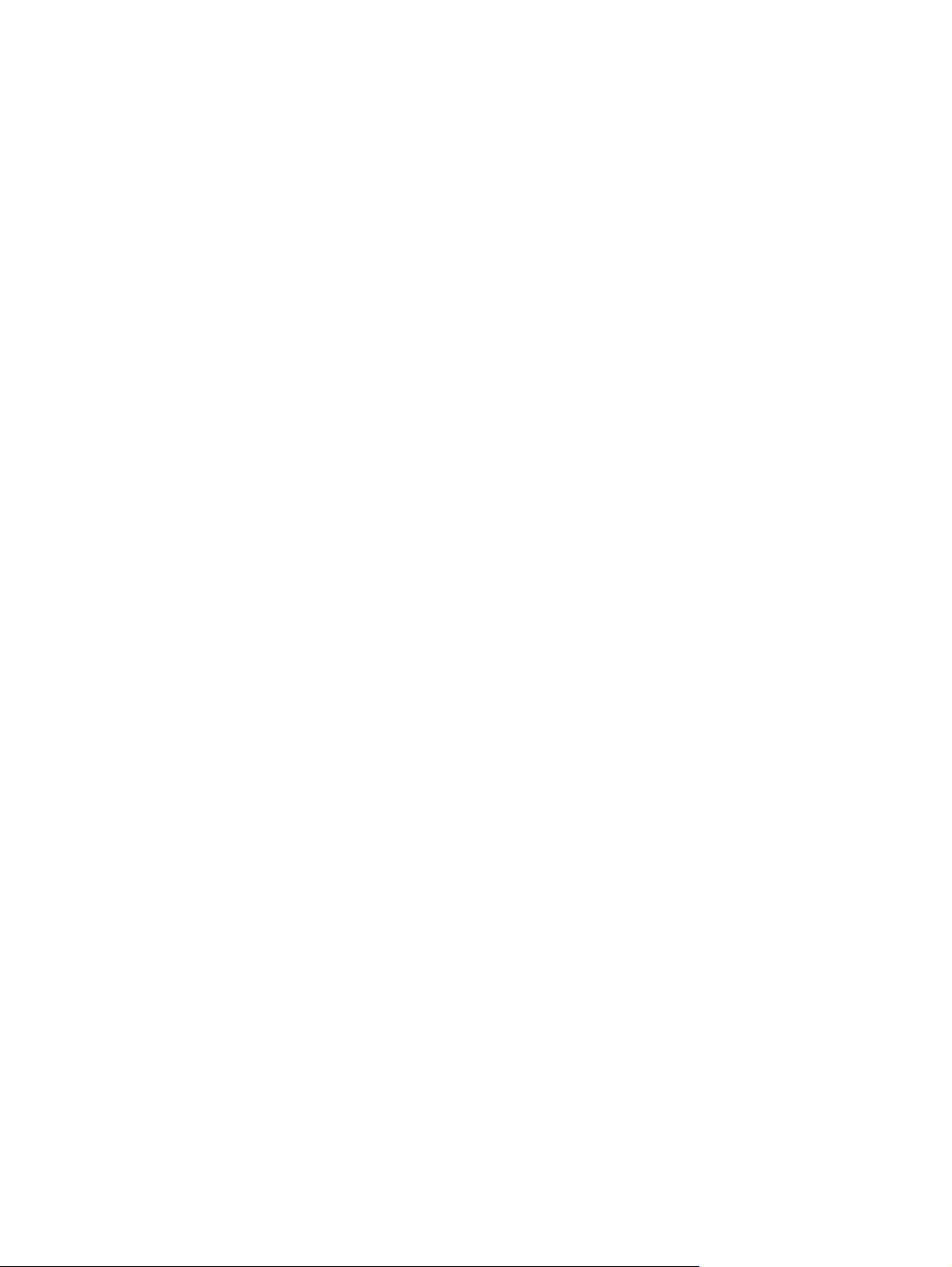
S
Sprednja okrasna plošča
odstranitev 11
odstranitev plošč 12
zamenjava 13
Sprednja plošča
varnost 55
T
Tehnični podatki
pomnilnik 16
računalnik 46
Tipka z logotipom Windows 6
Tipkovnica
deli 5
priključek 4
Trdi disk
namestitev 38
namestitev drugega 36
odstranitev 38
V
Varnost
kabelska ključavnica 51
sprednja plošča55
varnostna ključavnica
poslovnega računalnika
HP 53
Žabica 52
Vhodni priključek 4
Vodilni vijaki 26
Vrata USB
sprednja stran 2
zadnja stran 4
Z
Zamenjava baterije 48
Zaporedni priključek 4
60 Stvarno kazalo SLWW
